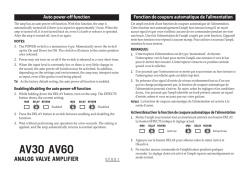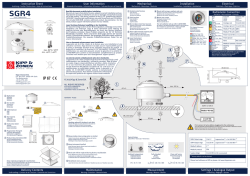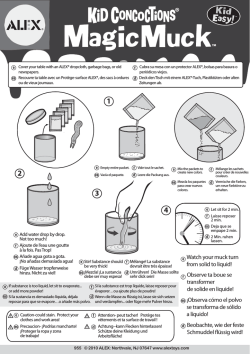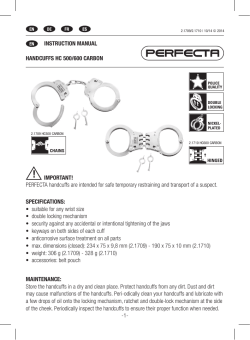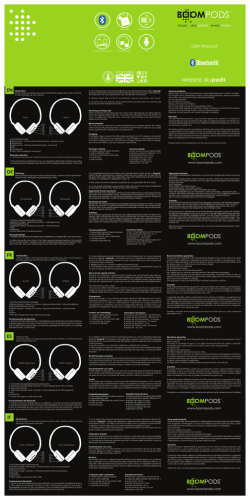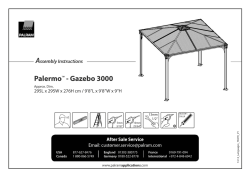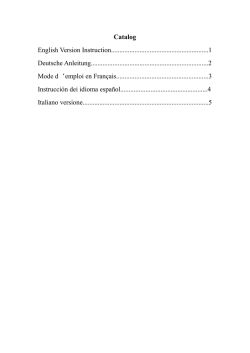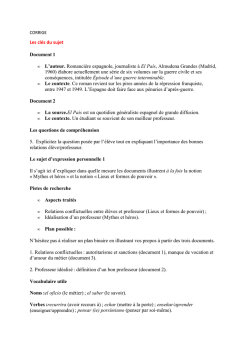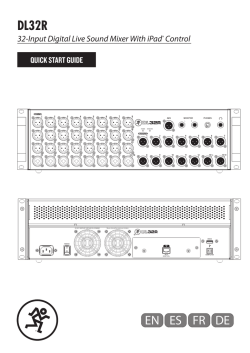ce tv lcd 19sd3 mode d`emploi operating instructions manual
MODE D’EMPLOI OPERATING INSTRUCTIONS BEDIENUNGSANLEITUNG MANUAL DE INSTRUCCIONES CE TV LCD 19SD3 Lisez toutes les instructions avant d'utiliser ce téléviseur et conservez le manuel d'utilisation dans un lieu sûr pour pouvoir vous y référer ultérieurement. Table des matières Contenu du carton................................................... 2 Caractéristiques...................................................... 2 Introduction.............................................................. 2 Préparation.............................................................. 3 Précautions de sécurité........................................... 3 Source d’alimentation.......................................... 3 Cordon d’alimentation.......................................... 3 Humidité et eau................................................... 3 Nettoyage............................................................ 3 Ventilation............................................................ 3 Chaleur et flammes............................................. 3 Foudre................................................................. 3 Pièces de rechange............................................. 3 Maintenance........................................................ 3 Mise au rebut....................................................... 3 Informations à l’attention des utilisateurs des pays de l’Union européenne................................ 4 Débranchement de l’appareil............................... 4 Volume du casque............................................... 4 Installation........................................................... 4 Écran LCD........................................................... 4 Avertissement...................................................... 4 Branchement à un système de distribution de télévision (télévision par câble, etc.) à partir d’un tuner.................................................................... 4 Vue d’ensemble de la télécommande .................... 5 TV LCD et boutons de commande.......................... 6 Affichage des branchements – Connecteurs arrière...................................................................... 6 Affichage des branchements - Connecteurs latéraux.................................................................... 7 Alimentation électrique............................................ 7 Branchement de l’antenne...................................... 7 Connexion du téléviseur LCD à un PC.................... 8 Utilisation de l’entrée USB latérale.......................... 8 Branchement de la clé USB................................ 8 Connexion du téléviseur à un lecteur de DVD........ 9 Utilisation des connecteurs AV latéraux.................. 9 Connexion d’un autre appareil via Péritel................ 9 Insertion des piles dans la télécommande............ 10 Mise sous/hors tension du téléviseur.................... 10 Mise sous tension du téléviseur........................ 10 Éteindre le téléviseur......................................... 10 Sélection d’entrée.................................................. 10 Opérations de Base............................................... 10 Utilisation des boutons du téléviseur................. 10 Utilisation des touches de la télécommande......11 Réglages initiaux....................................................11 Fonctionnement général........................................ 12 Guide électronique de programmes (EPG)........... 12 Affichage des sous-titres................................... 12 Télétexte numérique (** seulement pour le Royaume-Uni)................................................... 12 Télétexte Analogique......................................... 13 Écran grand format............................................ 13 Système de menu IDTV........................................ 13 Liste des chaînes............................................... 13 Minuteries.......................................................... 15 Accès conditionnel............................................. 15 Réglage TV........................................................ 16 Réglage............................................................. 16 Navigateur média.............................................. 20 Lecture de fichiers MP3..................................... 20 Affichage des fichiers JPG................................ 21 Options de diaporama....................................... 21 Lecture Vidéo..................................................... 21 Système de menu de télévision analogique.......... 22 Menu Image....................................................... 22 Menu Son.......................................................... 22 Menu Option...................................................... 23 Menu Source..................................................... 24 Menu Installation............................................... 24 Tableau des programmes.................................. 25 Système de menu du mode PC-VGA.................... 26 Menu position de l’image du PC-VGA............... 26 Affichage des informations TV............................... 26 Fonction Muet........................................................ 26 Sélection du mode Image...................................... 27 Modes Zoom......................................................... 27 Auto................................................................... 27 16:9.................................................................... 27 4:3...................................................................... 27 Télétexte................................................................ 27 Conseils................................................................. 28 Persistance d’image.......................................... 28 Pas d’alimentation............................................. 28 Mauvaise qualité d’image.................................. 28 Aucune image.................................................... 28 Son.................................................................... 28 Télécommande.................................................. 28 Sources d’entrée............................................... 28 Annexe A : Modes d’affichage typiques d’une entrée de PC......................................................... 29 Annexe B : Compatibilité des signaux AV et HDMI (types de signal d’entrée)...................................... 30 Annexe C: Formats de fichier pris en charge pour le mode USB............................................................. 31 Spécifications........................................................ 32 Français - 1 - • AVL (Ajustement automatique du volume). • Lorsqu’aucun signal valide n’est détecté, le téléviseur passe automatiquement en mode veille après 5 minutes. • PLL (Recherche de fréquence). • Entrée PC. • Plug&Play (branchement et utilisation instantanée) pour Windows 98, ME, 2000, XP, Vista, Windows 7. • Mode jeu Contenu du carton M RETURN OK Introduction Téléviseur LCD SOURCE 2 1 DEF ABC 4 5 JKL MNO 7 8 VWX STU PILES NON INCLUSES 3 GHI 6 PQR 9 YZ 0 FAV SCREEN Merci d’avoir choisi cet appareil. Ce manuel vous guidera pour une utilisation appropriée de votre téléviseur. Lisez-le minutieusement avant de procéder à l’utilisation de votre appareil. PRESETS EPG INFO LANG. SUBTITLE Veuillez le conserver dans un endroit sûr car vous pourrez à nouveau en avoir besoin. SLEEP Le présent appareil a été conçu pour recevoir et afficher les programmes de télévision. Les différentes options de connexion offrent une possibilité supplémentaire pour la réception et l’affichage des sources disponibles (récepteur, lecteur de DVD, enregistreur de DVD, magnétoscope, PC, etc.) Le fonctionnement de cet appareil doit se faire uniquement à l’abri de l’humidité. Télécommande Manuel d’utilisation Remarque: Vous devez vérifier les accessoires après avoir acheté l’appareil. Assurez-vous que chaque accessoire est inclus. Caractéristiques • Téléviseur couleur LCD avec télécommande. • TV digitale entièrement intégrée (TNT). • Prises HDMI pour vidéo et audio numériques. Ce branchement est également conçu pour accepter des signaux haute définition. • Entrée USB • 200 programmes VHF, UHF (analogiques). • 500 programmes pour le mode numérique (IDTV). • Système de menu OSD. • Prises Péritel pour périphériques externes (tels que vidéo, jeux vidéo, appareil audio, etc.). • Système de son stéréo. • 10 page Télétexte, fastext, TOP text. • Prise casque. • Système d’auto programmation. • Réglage manuel vers l’avant ou vers l’arrière. • Minuteur de mise en veille. • Verrouillage parental. • Coupure automatique du son en cas d’absence de transmission. • Lecture NTSC. Il a été fabriqué exclusivement pour être utilisé à titre privé et ne peut par conséquent être utilisé ni à titre commercial, ni à titre industriel. Toute utilisation non prévue ou toute modification non autorisée annule de fait la garantie. Le fait de faire fonctionner votre téléviseur LCD dans des conditions ambiantes extrêmes peut l’endommager. Veuillez lire les consignes correspondantes de ce manuel avant toute première utilisation de cet appareil, même lorsque vous êtes familier avec l’utilisation des appareils électroniques. Veuillez surtout prêter attention au chapitre intitulé CONSIGNES DE SECURITE. Veuillez conserver ce manuel pour une utilisation ultérieure. Au moment de vendre ou de donner cet appareil à quelqu’un, il est absolument important de l’accompagner de ces consignes d’utilisation. Français - 2 - Préparation Pour la ventilation, laissez un espace d’au moins 10 cm autour du poste. Pour éviter toute panne ou situation périlleuse, ne placez aucun objet au-dessus du poste. Utilisez cet appareil sous des climats modérés. Si un objet solide ou un liquide tombe à l’intérieur du poste, débranchez-le et faites-le vérifier par un personnel qualifié avant de continuer à l’utiliser. Nettoyage Avant de nettoyer, débranchez le poste TV de la prise murale. N’utilisez pas de nettoyant en liquide ou en aérosol. Utilisez un chiffon doux et sec. Ventilation 10 cm 10 cm 10 cm vase par exemple, au dessus. Ne pas exposer à des suintements ou à des éclaboussures. Les fentes et les orifices du téléviseur sont prévus pour la ventilation et pour assurer un fonctionnement fiable. Pour éviter la surchauffe, ces orifices ne doivent pas être obstrués ni couverts de quelque façon que ce soit. Chaleur et flammes Précautions de sécurité Lisez les consignes de sécurité recommandées ci-après pour votre sécurité. Source d’alimentation Ce téléviseur ne doit fonctionner qu’à partir d’une prise de courant 220-240 V AC 50 Hz. Assurez-vous de sélectionner la tension appropriée pour votre convenance. Cordon d’alimentation Ne placez pas l’appareil, ni une pièce de mobilier, etc. sur le cordon d’alimentation (alimentation secteur); évitez tout pincement du cordon. Tenez le cordon d’alimentation par sa fiche. Ne débranchez pas l’appareil en tirant sur le cordon d’alimentation et ne touchez jamais au cordon d’alimentation avec des mains mouillées car ceci pourrait causer un court-circuit ou une décharge électrique. Ne nouez jamais le cordon ni ne l’attachez à d’autres cordons. Les cordons d’alimentation doivent être placés de façon à ne pas risquer d’être piétinés. Un cordon de raccordement endommagé peut causer un incendie ou vous infliger une décharge électrique. Lorsqu’il est endommagé, le cordon doit être remplacé, et cette opération doit être effectuée par un personnel qualifié. Humidité et eau N’utilisez pas cet appareil dans un endroit humide et moite (évitez la salle de bain, l’évier de la cuisine, et la proximité de la machine à laver). N’exposez pas cet équipement à la pluie ou à l’eau, ceci pouvant s’avérer dangereux, et ne placez aucun objet rempli de liquide, comme un L’appareil ne doit pas être placé à côté de flammes nues ou de sources de chaleur, à l’exemple d’un radiateur. Assurez-vous qu’aucune source de flamme vive, telles que des bougies allumées, ne soit placée sur le téléviseur. Les piles ne doivent pas être exposées à une chaleur excessive comme le rayonnement solaire ou autre phénomène similaire. Foudre En cas d’orage et de foudre ou lorsque vous partez en vacances, débranchez le cordon d’alimentation de la prise murale. Pièces de rechange Lorsque des pièces de rechange sont requises, assurez-vous que le technicien utilise celles qui ont été préconisées par le fabricant ou celles qui ont les mêmes caractéristiques techniques que les pièces originales. Des substitutions non autorisées peuvent causer un incendie, une décharge électrique ou d’autres risques. Maintenance Veuillez confier toute la maintenance à un technicien qualifié. Ne retirez pas le couvercle vous-même car ceci peut entraîner une décharge électrique. Mise au rebut Instructions pour la mise au rebut: • L’emballage et ses éléments sont recyclables et doivent essentiellement l’être. Les matériaux d’emballage, comme le sac en feuille d’aluminium, doivent être tenus hors de portée des enfants. • Les piles, même celles ne contenant pas de métal lourd, ne doivent pas être jetées avec les déchets Français - 3 - ménagers. Veuillez éliminer les piles usagées de manière écologique. Consultez la réglementation applicable dans votre région. Évitez d’essayer de recharger les piles. Si vous le faites, elles peuvent exploser. Ne remplacez les piles qu’avec celles de même type ou de type équivalent. • La lampe fluorescente à cathode froide de l’ÉCRAN LCD contient une petite quantité de mercure. Veuillez respecter les lois ou réglementations locales en matière de mise au rebut. Informations à l’attention des utilisateurs des pays de l’Union européenne Branchement à un système de distribution de télévision (télévision par câble, etc.) à partir d’un tuner Un périphérique raccordé à la mise à la terre protectrice de l’installation du bâtiment à travers le branchement secteur ou à travers un autre appareil avec branchement à la mise à la terre protectrice et sur un système de distribution de télévision utilisant un câble coaxial peut, dans certaines circonstances, provoquer un incendie. Le branchement à un système de distribution par câble doit donc être assuré à travers un dispositif fournissant l’isolation électrique inférieure à une certaine plage de fréquence (isolateur galvanique, voir EN 60728-11). Ce symbole sur l’appareil ou sur son emballage indique que votre appareil électrique ou électronique doit être jeté à la fin de sa durée de vie séparément de vos déchets ménagers. Il existe des systèmes de collecte séparés pour le recyclage au sein de l’UE. Pour plus d’informations, veuillez contacter les autorités locales ou le distributeur chez qui vous avez acheté l’article. Débranchement de l’appareil La prise d’alimentation est utilisée pour débrancher le téléviseur de l’alimentation secteur et doit donc rester facilement opérable. Volume du casque Une pression sonore excessive provenant des écouteurs et du casque peut provoquer une perte auditive. Installation Pour éviter toute blessure, cet appareil doit être solidement fixé au mur conformément aux instructions d’installation lors d’un montage mural (si l’option est disponible). Écran LCD L’écran LCD est un produit de très haute technologie avec un film fin d’environ un million de transistors, vous offrant des détails d’image raffinés. Occasionnellement, quelques pixels non actifs peuvent apparaître à l’écran comme un point fixe bleu, vert ou rouge. Veuillez noter que ceci n’affecte pas les performances de votre appareil. Avertissement Ne laissez pas votre téléviseur en veille ou en fonctionnement lorsque vous quittez votre domicile. Le bouton Veille / Marche ne sépare pas complètement cet appareil du secteur. De plus, l’appareil continue de consommer de l’électricité en mode veille. Pour couper complètement l’alimentation de l’appareil du secteur, débranchez sa fiche de la prise secteur. Pour cette raison, l’appareil doit être installé de manière à garantir un libre accès à la prise secteur, de sorte la fiche secteur puisse être débranchée en cas d’urgence. Pour éviter un éventuel incendie, le cordon d’alimentation doit absolument être débranché de la prise secteur avant une longue période de non utilisation comme pendant les vacances, par exemple. Installez les appareils électriques hors de portée des enfants Ne laissez jamais les enfants utiliser les appareils électriques sans assistance. Les enfants ne peuvent pas toujours bien reconnaître les dangers qu’ils encourent. Les piles/accumulateurs peuvent être dangereux pour la santé si avalés. Mettez les piles hors de portée des tous petits. Si quelqu’un avale une pile, contactez immédiatement un médecin. Veuillez également conserver les matériaux d’emballage hors de portée des enfants pour éviter tout risque de suffocation. Français - 4 - Vue d’ensemble de la télécommande 1. Veille 2. Jaune / Menu fonction / Langue en cours (*) (en mode DTV) 3. Bleu (Menu installation) / Sélection du mode favori (*) (en mode DTV) 4. Quitter / Revenir (en mode DTV) / Page d’index (en mode TXT) 5. Touches de navigation (Curseur vers la droite Souspage (en mode TXT) 6. Ok (mémoriser) / Sélectionner (en mode DTV) / Pause (en mode TXT) 7. Sélection du mode image. 8. EPG (Guide de programme) 9. Programme haut/suivante – Page haut/suivante (en mode DTV) 10. Touches numériques 11. Programme précédent 12. Sous-titre activé/désactivé / Sous-titre TXT (en mode TV analogique) 13. Minuteur de mise en veille 14. Télétexte / Mix 15. Actualiser (en mode TXT) 16. Vert / Menu image / Sous-titre activé/ désactivé(en mode DTV) (*) (en mode DTV) 17. Rouge / Menu Son /Liste des chaînes (en mode DTV) 18. Menu Marche-Arrêt 19. AV / Sélection de la Source 20. Info 21. Augmenter/Diminuer le volume (Volume Up/ Down) 22. Muet 23. Sélection préférée (*) (en mode DTV) 24. Mono-stéréo / Dual I-II / Langue courante (*) (en mode DTV) 25. Taille de l’image / Agrandir (en mode TXT) 26. Aucune fonction 27. Aucune fonction (*) pour les pays de l’UE uniquement. Français - 5 - M RETURN OK SOURCE PRESETS EPG INFO 1 ABC 4 2 3 DEF GHI 5 6 JKL MNO PQR 7 8 9 STU VWX FAV 0 SCREEN LANG. SUBTITLE YZ SLEEP TV LCD et boutons de commande VUE AVANT et ARRIÈRE VUE LATÉRALE Boutons de contrôle 1. Bouton Haut 2. Bouton Bas 3. Bouton Programme/Volume / Sélection AV 4. Bouton Veille / Marche Remarque: vous pouvez utiliser les touches “+/-” pour hausser ou baisser le volume. Pour changer de chaîne, appuyez une fois sur la touche P/V/ AV, puis utilisez les touches “+/-”. Si vous maintenez la touche P/V/AV enfoncée pendant quelques secondes, le menu source restera affiché à l’écran. Impossible d’afficher le menu principal à l’écran à l’aide des boutons de commande. HDMI 1 Affichage des branchements – Connecteurs arrière 1. Entrées ou sorties de prise PÉRITEL pour périphériques externes. Connecter le câble Péritel entre la prise Péritel de la TV et la prise Péritel de votre appareil externe (comme un décodeur, un magnétoscope ou un lecteur DVD). Remarque: Si un dispositif externe est branché à l’aide d’une prise PERITEL, le téléviseur passera automatiquement au mode AV. SPDIF VGA 2. L’entrée PC sert à connecter un ordinateur personnel au poste TV. Branchez le câble de PC entre l’ENTRÉE PC sur la TV et la SCART sortie PC sur votre ordinateur. Les entrées vidéo en composantes ( YPbPr - Component Video Inputs) sont utilisées pour connecter une vidéo en composantes. Vous pouvez utiliser une entrée PC pour connecter YPbPr à un appareil doté d’une sortie du composant. Connectez le câble YPbPr sur celui du PC entre l’ENTREE PC du téléviseur et les sorties vidéo composite de votre appareil. Coax.OUT 3. La Sortie coaxiale SPDIF envoie les signaux audio numériques de la source en cours. Le Dolby D Audio est en mode Bypass pendant le mode Navigateur de média uniquement. 4. L’entrée RF se branche à une antenne ou à un système de câble. Remarquez que si vous utilisez un décodeur ou un enregistreur média, vous devez brancher un câble aérien qui va de l’appareil au téléviseur, avec un câble d’antenne approprié, tel qu’illustré ci-dessous. 5. HDMI 1: Entrées HDMI 1 Les entrées HDMI servent à brancher un périphérique doté d’une prise HDMI. Votre téléviseur LCD peut afficher des images haute définition à partir de périphériques tels qu’un récepteur de satellite haute définition ou un lecteur de DVD. Ces périphériques doivent être connectés via les prises HDMI ou les prises en composantes. Ces prises peuvent accepter n’importe quels signaux 480i, 480p, 576p, 576i, 720p, 1080i, ou 1080p (en option). Aucun branchement audio n’est nécessaire pour une connexion HDMI à HDMI. Lorsque vous utilisez le kit de montage (en option) mural fourni avec le téléviseur LCD, nous vous recommanderons formellement de brancher tous vos câbles à l’arrière du téléviseur LCD avant tout montage mural. Français - 6 - Affichage des branchements - Connecteurs latéraux 1. La fente CI sert à insérer une carte CI. Une carte CI vous permet de regarder toutes les chaînes auxquelles vous êtes abonné(e). Pour plus d’informations, référez-vous à la section « Accès conditionnel » 2. Entrée USB (ne fonctionne qu’en mode DTV) 3. L’entrée vidéo est utilisée pour connecter les signaux vidéo des périphériques externes. Branchez le câble vidéo entre l’ENTREE VIDÉO du téléviseur et la SORTIE VIDÉO de votre appareil. 4. Les entrées audio servent à brancher les signaux audio de périphériques externes. Branchez le câble audio entre les ENTRÉES AUDIO du téléviseur et les ports de SORTIE AUDIO de votre appareil. Pour activer également la connexion sonore PC/YPbPr en pareille situation, utilisez un câble audio approprié entre les sorties audio de l’appareil et les entrées audio du téléviseur Remarque: Si vous branchez un périphérique au téléviseur via l’ENTRÉE VIDÉO ou le câble PC/YPbPr, vous devez également brancher votre périphérique à l’aide d’un câble audio aux ENTRÉES AUDIO du téléviseur pour activer le son. 5. La prise jack du casque s’utilise pour brancher un casque externe au système. Branchez la prise jack du CASQUE pour utiliser les casques. Alimentation électrique IMPORTANT: Le téléviseur a été conçu uniquement pour fonctionner en 220-240V AC, 50 Hz. • Après avoir sorti le téléviseur de son emballage, laissez-le atteindre la température ambiante avant de le brancher à la prise de courant. • Branchez le câble d’alimentation à la prise secteur. Branchement de l’antenne HDMI 1 • Branchez l’antenne ou le câble du téléviseur à la prise d’ENTRÉE DE L’ANTENNE située à l’arrière du téléviseur. SPDIF VGA Coax.OUT SCART Français - 7 - Connexion du téléviseur LCD à un PC HDMI 1 Afin d’afficher l’image de l’écran de votre ordinateur sur votre téléviseur LCD, vous pouvez connecter votre ordinateur au poste de télévision. • Débranchez l’ordinateur et le téléviseur avant de faire les branchements. • Utilisez le câble de 15 broches pour brancher le PC au téléviseur LCD. Utilisez un câble audio entre les entrées audio du téléviseur (sur le côté) et la sortie audio de votre PC pour activer la connexion sonore. • Une fois le branchement effectué, passez à la source du PC-VGA. Voir la section «Sélection d’entrée». • Réglez la résolution qui correspond à vos besoins d’affichage. Pour les informations relatives à la résolution, se reporter à l’annexe. SPDIF VGA • Vous pouvez brancher les périphériques USB à votre téléviseur à l’aide de l’entrée USB du téléviseur. Cette fonctionnalité vous donne la possibilité d’afficher/de lire les fichiers musicaux, photographiques ou vidéos enregistrés sur un support USB. • Il est possible que certains types de périphériques USB (à l’exemple des lecteurs MP3) soient incompatibles avec ce téléviseur. • Vous pouvez sauvegarder vos fichiers avant d’effectuer tout branchement au téléviseur afin d’éviter de probables pertes de données. Veuillez remarquer que la responsabilité du fabricant ne saurait être engagée en cas de dommage de fichier ou de perte de données. • Le téléviseur prend en charge uniquement le formatage du disque FAT32. Le format NTFS en revanche n’est pas pris en charge. Si vous branchez un disque USB au format NTFS, le menu “usb is unformatted” (USB non formaté) va s’afficher. • Ne jamais enlever l’USB durant la lecture d’un fichier. ATTENTION : Il est très dangereux de brancher et de débrancher les périphériques USB avec une certaine rapidité. Évitez surtout de brancher et de débrancher le lecteur avec une certaine rapidité. Ceci peut physiquement endommager le lecteur USB et surtout le périphérique USB lui-même. Coax.OUT SCART Entrées audio du téléviseur Utilisation de l’entrée USB latérale Entrée PC du téléviseur Branchement de la clé USB Câble VGA du PC (non fourni) Câble audio du PC (non fourni) Sortie Écran du PC 5Vdc-Max:500mA Sortie audio du PC • Branchez votre périphérique USB à l’entrée USB du téléviseur. Remarque: Les lecteurs de disques durs USB ne sont pas pris en charge. Français - 8 - Connexion du téléviseur à un lecteur de DVD Si vous voulez brancher un lecteur de DVD à votre téléviseur LCD, vous pouvez utiliser les branchements qui se trouvent sur le téléviseur. Les lecteurs de DVD peuvent disposer de différentes prises. Veuillez consulter le manuel d’utilisation de votre lecteur de DVD pour plus d’informations. Débranchez le téléviseur et l’appareil avant d’effectuer les branchements. Remarque: Les câbles présentés dans l’illustration ne sont pas fournis. • Si votre lecteur de DVD est doté d’une prise HDMI, vous pouvez le brancher via HDMI. Lorsque vous vous branchez au lecteur de DVD tel qu’illustré cidessous, passez en source HDMI. Voir la section « Sélection d’entrée ». • La plupart des lecteurs de DVD sont branchés via des PRISES EN COMPOSANTES. Vous pouvez recourir au mode YPbPr uniquement lorsque vous raccordez un appareil doté d’une sortie YPbPr à travers l’entrée PC avec le câble YPbPr pour PC. Pour activer le signal sonore, utilisez l’entrée AUDIO IN qui se trouve sur le côté du téléviseur (Le câble YPbPr n’est pas fourni). • Une fois le branchement effectué, passez en source YPbPr . Voir la section « Sélection d’entrée ». • Vous pouvez également brancher à travers le PERITEL. Utilisez un câble PÉRİTEL comme présenté dans l’illustration. Utilisation des connecteurs AV latéraux Vous pouvez brancher une gamme d’équipement optionnel à votre TV LCD. Les raccordements possibles sont présentés ci-dessous: Notez que les câbles présentés dans l’illustration ne sont pas fournis. • Pour raccorder un caméscope, branchez à la prise ENTRÉE VIDÉO et aux PRISES AUDIO. Pour sélectionner la source correspondante, se reporter à la section « Sélection d’entrée » dans les paragraphes suivants. • Pour écouter le son du téléviseur en provenance des casques, branchez le port dudit CASQUE au téléviseur. Connexion d’un autre appareil via Péritel La plupart des périphériques supportent la connexion PÉRITEL (SCART). Vous pouvez connecter un enregistreur DVD ou un magnétoscope à votre téléviseur LCD à l’aide de la prise péritel. Notez que les câbles présentés dans l’illustration ne sont pas fournis. Éteignez le téléviseur et les périphériques avant d’effectuer tout branchement. Pour plus d’informations, reportez-vous au manuel d’utilisation de votre périphérique. Prise Péritel Prise scart YPbPr vers Entrées audio du le câble du composant PC (Facultatif) Entrée HDMI (HDMI input) Lecteur DVD Graveur de DVD Remarque: Ces procédés de branchement réalisent la même fonction mais à des niveaux de qualité différents. Il n’est pas nécessaire d’effectuer la connexion en recourant à toutes les trois méthodes. Français - 9 - Enregistreur vidéo Décodeur pour signifier que des options comme Recherche en mode veille, téléchargement automatique ou Minuterie sont actives. Insertion des piles dans la télécommande • Retirez le couvercle du compartiment des piles situ. • Insérer à l’intérieur deux piles de type AAA/R3 ou équivalent. Respectez la bonne polarité (+/-) pendant l’insertion des piles et replacez le couvercle du compartiment des piles à la fin de l’opération. Sélection d’entrée Une fois les équipements externes connectés à votre téléviseur, vous pouvez commuter entre différentes sources d’entrée. • Appuyez sur la touche “SOURCE” de la télécommande pour changer les sources en direct. ou • Sélectionnez l’option “Source” à partir du menu principal en utilisant le bouton “ ” ou “ ”. Puis, utilisez les touches “ ” ou “ ” pour mettre une entrée en surbrillance et appuyez sur la touche “ ” pour la sélectionner. Remarque: Avec la touche “ ” ou “ ”, vous pouvez activer ou désactiver. Lorsque vous sélectionnezl’option Off (Désactiver), cette source n’apparaît pas dans l’OSD lorsque vous appuyez sur la touche “SOURCE” de la télécommande. (à l’exception de la source TV). Remarque: Si vous n’utilisez pas l’appareil pendant un certain temps, retirez les piles de la télécommande. Sinon une fuite possible des piles peut endommager la télécommande. Mise sous/hors tension du téléviseur Mise sous tension du téléviseur • Branchez le cordon d’alimentation à une prise de courant alternatif 220-240V AC 50 Hz. • Le TÉMOIN de mise en veille s’allume. • Pour allumer le téléviseur à partir du mode veille, vous pouvez soit: • Appuyer sur le bouton “ ”, P+ / P- ou sur une touche numérique de la télécommande. • Appuyer sur le bouton -P/CH ou P/CH+ du téléviseur. Le téléviseur s’allumera ensuite. Remarque: Si vous allumez votre TV via les boutons PROGRAMME SUIVANT/ PRÉCÉDENTde la télécommande ou du poste de télévision, le dernier programme que vous regardiez sera sélectionné à nouveau. Quelle que soit la méthode, le téléviseur s’allumera. Éteindre le téléviseur • Pressez le bouton “ ” sur la télécommande ou pressez le commutateur VEILLE, et la TV passera ainsi en mode veille. • Pour éteindre complètement le téléviseur, débranchez le cordon d’alimentation de la prise murale. Remarque: Lorsque le téléviseur est en mode veille, le voyant lumineux du mode veille clignote Remarque : Vous pouvez recourir au mode YPbPr uniquement lorsque vous raccordez un appareil doté d’une sortie YPbPr à travers l’entrée PC avec le câble YPbPr pour PC. (Le câble YPbPr n’est pas fourni). Opérations de Base Vous pouvez faire fonctionner votre téléviseur en utilisant indifféremment les boutons de la télécommande et ceux du téléviseur. Utilisation des boutons du téléviseur Impossible d’afficher le menu principal à l’écran à l’aide des boutons de commande. Les touches “+/-” serviront par défaut à augmenter / diminuer le volume. Même si vous attribuez d’autres fonctions à ces boutons, les touches “+/-” fonctionneront par défaut après quelques instants. Réglage du volume • Appuyez sur les touches “+/-” pour diminuer ou augmenter le volume. Lorsque vous procédez ainsi, une échelle indiquant le niveau du volume (curseur) s’affiche à l’écran. Français - 10 - Sélection de programme • Appuyez une fois sur la touche P/V/AV et utilisez ensuite les touches “+/-” pour sélectionner le programme suivant ou précédent. Mode AV • Maintenez la touche “P/V/AV” pour faire afficher le menu source. Utilisez les touches “+/-” pour sélectionner la source souhaitée. Utilisation des touches de la télécommande • La télécommande de votre téléviseur est conçue pour contrôler toutes les fonctions du modèle sélectionné. Les fonctions seront décrites conformément au système de menu de votre téléviseur. • Les fonctions du système de menu sont décrites dans les sections suivantes. Réglage du volume • Appuyez sur le bouton “V+” pour augmenter le volume. Appuyez sur la touche “V-” pour diminuer le volume. Une échelle indiquant le niveau du volume (curseur) s’affiche à l’écran. Sélection de programme (programme précédent ou suivant) Remarque: L’OSD Sélection du pays ne sera pas disponible pour le RU. Pressez le bouton OK sur la télécommande pour continuer et le message suivant s’affichera à l’écran: • Pour sélectionner l’option “Oui” ou “Non”, placez l’élément en surbrillance en utilisant les boutons “ ” ou “ ”, puis pressez le bouton “OK”. L’IDTV passera automatiquement des chaînes de transmission UHF ou VHF (*) (*options réservées aux pays de l’Europe continentale) en recherchant les transmissions numériques terrestres et en affichant les noms des chaînes trouvées. Ce processus prendra quelques minutes. • Appuyez sur le bouton “P -” pour sélectionner le programme précédent. • Appuyez sur le bouton “P +” pour sélectionner le programme suivant. Sélection de programme (accès direct) • Appuyez sur les touches numériques de la télécommande pour sélectionner les programmes compris entre 0 et 9. Le téléviseur basculera vers le programme sélectionné. Pour sélectionner des programmes entre 10 et 500 (pour l’IDTV) ou entre 10 et 199 (pour la télévision analogique), appuyez consécutivement sur les touches numériques. • Appuyez directement sur le numéro de programme pour sélectionner à nouveau les programmes à un chiffre. Une fois la recherche automatique terminée, le message suivant proposant une recherche de chaînes analogiques apparaît à l’écran: Réglages initiaux Lorsque le téléviseur est mis en marche pour la première fois, le menu de sélection de langue apparaît à l’écran. Le message “Bienvenue, sélectionnez votre langue!” apparaît dans toutes les langues sur le menu de l’écran. Sélectionnez la langue de votre choix avec les touches “ ” ou “ ”, puis appuyez sur la touche “ OK ”. Ensuite, le menu “Première installation” s’affiche à l’écran. En appuyant sur les boutons “ ” ou “ ”, sélectionnez le pays que vous voulez et appuyez sur le bouton “OK”. (* Pour les pays de l’UE). Pour rechercher des chaînes analogiques, sélectionnez “Oui”. Le téléviseur bascule en mode TV analogique. Le menu apparaîtra pour effectuer la recherche des chaînes analogiques. Sélectionnez votre Pays, Langue et Langue de texte en utilisant le boutons “ ” ou “ ” et “ ” ou “ ”. Pressez le bouton OK ou ROUGE pour continuer. Pour annuler, pressez le bouton BLEU. Pour plus d’informations sur ce processus, consultez la section “Menu d’installation”. Français - 11 - Remarque: Pour un bon fonctionnement du télétexte numérique en mode DTV, vous devez sélectionner UK comme pays en PROGRAMMATION AUTOMATIQUE analogique (pour les diffusions du RU uniquement). Évitez d’éteindre le téléviseur lors de l’initialisation de la première installation. Fonctionnement général Appuyez sur la touche “SOURCE” de la télécommande et sélectionnez DTV pour faire basculer le téléviseur en mode de diffusion numérique terrestre. Bandeau d’information • Chaque fois que vous changez de chaîne en utilisant le bouton P- / P+ ou les boutons numériques, la TV affiche l’image de l’émission en même temps qu’un bandeau d’information en bas de l’écran (disponible uniquement en mode DTV). Ce message restera quelques secondes sur l’écran. • Le bandeau d’information peut aussi être affiché à tout moment tout en regardant la TV en pressant le bouton “INFO” sur la télécommande: Bouton ROUGE (rétrécir): Réduit la taille des pavés d’information. Bouton VERT (Agrandir): Augmente la taille des pavés d’information. Bouton JAUNE (Jour. Préc.): affiche les programmes du jour précédent. Bouton BLEU (jour suivant): affiche les programmes du jour suivant. INFO (Détails): affiche les programmes dans les moindres détails. Boutons numériques (Sauter): aller directement à la chaîne préférée via des boutons numériques. OK : Affichage de diffusions en cours/rappel de programmes à venir. : saute sur la diffusion en cours. • Appuyez sur la touche “0” de la télécommande pour afficher le menu Recherche du guide. Vous pouvez, à l’aide de cette fonctionnalité, rechercher la base de données du guide de programme selon le genre sélectionné ou le nom correspondant. Affichage des sous-titres Si la chaîne sélectionnée est verrouillée, vous devez saisir le bon mot de passe numérique à 4 chiffres pour voir la chaîne. “Saisissez le code PIN” s’affiche à l’écran dans ce cas: Guide électronique de programmes (EPG) Avec la diffusion numérique terrestre (TNT), certains programmes sont en train d’être diffusés avec des sous-titres. Pressez le bouton “M” pour afficher le menu principal, sélectionnez la ligne Configuration puis Langues en utilisant le bouton “ ” ou “ ” et pressez le bouton OK pour afficher le menu des « Paramètres de langue ». Sélectionnez « Sous-titre » dans le menu « Paramètres de langue » et utilisez le bouton ” ou “ pour régler le sous-titrage sur la langue voulue. • Certaines chaînes, mais pas toutes, adressent des informations sur l’émission en cours et l’émission suivante. Appuyez sur le bouton EPG pour accéder au menu EPG. L’EPG apparaît à l’écran. Ce guide permet d’obtenir des informations relatives à la chaîne, notamment des programmes hebdomadaires au moyen de l’EPG HEBDOMADAIRE. Tous les programmes s’affichent. Au bas de l’écran s’affichera une barre d’information indiquant toutes les commandes disponibles. Remarque: Vous pouvez activer les sous-titres en appuyant sur la touche SUBTITLE( SOUS-TITRE) de la télécommande. Appuyez à nouveau sur le bouton SUBTITLE (SOUS-TITRE) pour désactiver la fonction sous-titre. Si l’option “Sous-titre” est activée et une option de langue réglée, le fait d’appuyer sur la touche “ ” amène l’écran à afficher le message d’avertissement suivant (** pour le RU uniquement): Télétexte numérique (** seulement pour le Royaume-Uni) • Appuyez sur le bouton “ ”. • Les informations de télétexte numérique apparaissent. Français - 12 - • Utilisez les touches colorées, les touches du curseur et la touche OK. La méthode de fonctionnement peut différer selon le contenu du télétexte numérique. Suivez les instructions affichées à l’écran télétexte numérique. • Quand la touche “Press SELECT” (Appuyez sur sélectionner) ou un message similaire apparaît, appuyez sur le bouton OK. • Quand le bouton “ ” est pressé, la TV revient à la diffusion télévisée. • Avec la diffusion numérique terrestre (TNT), en plus de la diffusion télétexte numérique et de la diffusion normale, il existe également des chaînes avec seulement de la diffusion télétexte numérique. • Le rapport d’aspect (la forme de l’image) lorsqu’on regarde une chaîne avec une seule diffusion télétexte numérique est le même que le format de l’image visualisée précédemment. • Lorsque vous pressez à nouveau le bouton “ ”, l’écran télétexte numérique s’affichera. Télétexte Analogique Système de menu IDTV Appuyez sur le bouton “M”. Le menu principal s’affichera. Liste des chaînes À l’aide la touche “ ” ou “ ” de la télécommande, veillez à ce que le premier élément, Liste des chaînes, soit mis en surbrillance et appuyez sur le bouton “OK” pour afficher la liste des chaînes. À défaut, vous pouvez aussi appuyer sur le bouton OK pendant la diffusion TNT pour accéder directement à la liste des chaînes. L’utilisation du télétexte et de ses fonctions est identique au système de télétexte analogique. Veuillez vous reporter aux explications relatives au «TELETEXTE». Écran grand format Selon le type d’émission retransmise, les programmes peuvent être regardés dans nombre de formats. Appuyez sans interruption sur la touche “SCREEN” (ÉCRAN) pour modifier le format de l’écran. Lorsque l’option Auto est sélectionnée, le format affiché est déterminé par l’image diffusée. VEUILLER NOTER: La taille du menu varie selon la taille de l’image choisie. Attention ! L’audio de type de Dolby D audio n’est pas pris en charge. Dans ce cas, le son en provenance du téléviseur sera coupé. Si la diffusion intègre le flux AC3, le message d’avertissement ci-après s’affichera à l’écran: Si la diffusion intègre le flux AC3, le message d’avertissement ci-après s’affichera à l’écran:. Navigation dans toute la liste des chaînes Pressez le bouton “ ” ou “ ” pour sélectionner la chaîne précédente ou suivante. Vous pouvez appuyer sur le bouton “ROUGE” ou “VERT” pour vous déplacer vers le haut ou le bas de la page. Pour regarder une chaîne spécifique, placez-la en surbrillance en utilisant le bouton “ ” ou “ ”, puis pressez le bouton “OK”, tandis que l’élément “Sélectionner” de la liste des chaînes est placé en surbrillance en utilisant le bouton “ ” ou “ ”. Les nom et numéro de la chaîne sélectionnée s’afficheront alors respectivement dans les coins supérieurs gauche et droit de l’affichage de la chaîne en haut à droite de l’écran. Déplacement des chaînes dans la liste de chaînes • Appuyez sur les touches “ ” ou “ ” pour sélectionner la chaîne à déplacer. • Appuyez sur les touches “ ” ou “ ” pour sélectionner la rubrique “Déplacer” dans le menu Tableau des programmes. Français - 13 - L’OSD ci-après s’affichera tout près de la touche “OK” pour vous demander de saisir un numéro en utilisant les touches numériques de la télécommande et d’appuyer sur “OK” pour confirmer. Remarque: Si vous saisissez le même numéro de chaîne que vous voulez déplacer, “…les services de chaîne seront déplacés. Voulez vous continuer?” Le menu à l’écran s’affichera. Appuyez sur OK pour confirmer ou sélectionnez « Non » pour annuler. Suppression des chaînes dans la liste de chaînes • Appuyez sur les touches “ ” ou “ ” pour sélectionner la chaîne à supprimer. • Appuyez sur les touches “ ” ou “ ” pour sélectionner la rubrique « Supprimer » dans le menu Tableau des programmes. • Appuyez sur “OK” pour supprimer la chaîne en surbrillance du tableau des programmes. Le message ci-dessous apparaît à l’écran: • Appuyez sur les touches “ ” ou “ ” pour sélectionner l’option désirée. Si le bouton “OK” est pressé tandis que “Oui” est sélectionné, la chaîne en surbrillance est supprimée. Sélectionner “Non” annule la suppression. Renommer des chaînes Pour renommer une chaîne spécifique, celle-ci doit être placée en surbrillance en pressant le bouton “ ” ou “ ”. Placez ensuite en surbrillance l’élément Edition du nom en pressant le bouton “ ” ou “ ” ainsi qu’illustré ci-dessous. Pressez le bouton “OK” pour activer la fonction de changement de nom. Presser maintenant le bouton “ ” ou “ ” déplace vers le caractère précédent ou suivant. En appuyant sur les touches “ ” ou “ ”, vous changez le caractère en surbrillance : par exemple, le « b » devient un « a » “ ” ou un « c » “ ”. En appuyant sur les touches numériques de 0 à 9, vous remplacez le caractère en surbrillance par les caractères marqués au-dessus du bouton; ils défilent un par un quand vous appuyez sur le bouton. Pressez le bouton “M” pour annuler l’édition ou le bouton “OK” pour sauvegarder le nouveau nom. Ajout des verrouillages à des chaînes Le verrouillage de chaîne apporte un accès protégé par mot de passe aux chaînes sélectionnées par des parents. Pour verrouiller une chaîne vous devez connaître le mot de passe de contrôle parental (il est réglé sur 0000 en configuration d’usine et ne peut être modifié que dans le menu de Configuration). Sélectionnez la chaîne à verrouiller en la plaçant en surbrillance et sélectionnez l’option de verrouillage en pressant le bouton “ ” ou “ ”. Lorsque le bouton “OK” est appuyé, une boîte de dialogue s’affiche à l’écran, et vous invite à saisir votre mot de passe. Saisissez le mot de passe à l’aide des touches numériques de la télécommande. L’icône de verrouillage “ ” s’affiche maintenant à côté de la chaîne sélectionnée. Répétez la même opération pour annuler le verrouillage. Réglage des chaînes favorites Pour définir une chaîne favorite, placez en surbrillance la rubrique « Favorites » en bas du menu de la liste Français - 14 - des chaînes. Ensuite, appuyez sur le bouton “OK”, et le menu Modifier préférées apparaît à l’écran. Comment ajouter une chaîne à une liste favorite • En pressant les boutons “ ” ou “ ”, placez en surbrillance la chaîne que vous voulez ajouter à la liste favorite. • Par pression du bouton “OK”, la chaîne en surbrillance est ajoutée à la liste favorite. • L’icône F indique qu’une chaîne est ajoutée à la liste favorite. Suppression d’une chaîne d’une liste favorite. • Placez en surbrillance la chaîne que vous voulez enlever de la liste favorite et pressez le bouton OK pour supprimer. Vous pouvez presser le bouton “OK” à nouveau pour ré-ajouter la chaîne. • Pour activer les Favoris, allez dans le menu Configuration et sélectionnez le mode favori Utilisez “ ” / “ ” pour paramétrer le mode favori sur activé. Pour annuler les favoris, réglez le mode Favoris sur Désactivé. Aide à l’écran Pour tous les menus, pressez le bouton “INFO” pour afficher des informations d’aide à propos des fonctions du menu. Minuteries Pour afficher la fenêtre des minuteries, activez l’élément à partir du menu principal. Pour ajouter une minuterie, appuyez sur le bouton JAUNE de la télécommande. La fenêtre « Ajouter un minuteur » s’affiche alors. Mode: Sélectionne le mode Liste des chaînes. Chaîne: Les touches “ ” ou “ ” permettront à l‘utilisateur de parcourir la liste des programmes TV ou radio. Date: La date de début est saisie via les boutons gauche/ droite et via les boutons numériques. Démarrage: L’heure de début est saisie via les boutons gauche/droite et via les boutons numériques. Fin: L’heure de fin est saisie via les boutons gauche/ droite et via les boutons numériques. Durée: Durée entre l’heure de début et l’heure de fin. Répétition: Vous pouvez régler une minuterie suivant les options ci-après : Une fois, Quotidien, ou Hebdomadaire. Modifier / Supprimer: autorise ou interdit toute modification pour d’autres utilisateurs. Vous pouvez sauvegarder les réglages en appuyant sur le bouton VERT ou annuler le processus en appuyant sur le bouton ROUGE. Vous pouvez modifier la liste avec le bouton VERT et supprimer avec le bouton ROUGE. Accès conditionnel • Appuyez sur la touche “M” pour afficher le menu principal, puis utilisez la touche “ ” ou “ ” pour sélectionner la ligne “Accès conditionnel”, et appuyez sur “OK”: Guide de programme Cette section est similaire aux instructions données dans la page des Opérations générales. Veuillez consulter la section relative au Guide électronique de programmes (EPG) dans la partie Opérations générales. Certaines chaînes terrestres numériques fonctionnent à la carte. Tout ceci nécessite un abonnement et un périphérique externe. Vous obtiendrez le module d’accès conditionnel CAM et la carte de visualisation en vous abonnant à une société de chaîne payante, puis insérez ces derniers dans la TV en utilisant la procédure suivante. • Eteignez le téléviseur et débranchez la prise de courant. • Le CAM doit être correctement inséré; il est impossible de l’insérer entièrement s’il est inversé. Vous pouvez Français - 15 - endommager le CAM ou le terminal TV si le premier est inséré avec une certaine pression. • Branchez le téléviseur à la prise de courant, allumez et attendez quelques instants jusqu’à ce que la carte soit activée. • Certains modules CAM peuvent nécessiter le réglage suivant. Réglez le CAM en entrant dans le menu DTV, sélectionnez Accès conditionnel et appuyez sur “OK”. (Le menu d’installation du CAM ne s’affiche que lorsqu’il est requis.) • Pour afficher les informations du contrat d’abonnement : Ouvrez le menu IDTV, appuyez sur la touche “M”, sélectionnez Accès conditionnel, puis appuyez sur “OK”. • Lorsque aucun module n’est inséré, le message « Aucun module d’accès conditionnel détecté » apparaît à l’écran. • Consultez le manuel d’utilisation du module pour les détails relatifs aux réglages. Remarque: Insérez ou effacez le module CI uniquement lorsque le téléviseur est en mode VEILLE ou débranchez-le du secteur. Réglage TV Vous pouvez utiliser cette option pour afficher les fonctions du téléviseur. L’écran du menu de réglage du téléviseur numérique est accessible à partir du menu principal. Pressez le bouton “M” pour afficher le menu principal et utilisez le bouton “ ” ou “ ” pour placer en surbrillance « Installation TV » , pressez ensuite le bouton “OK” pour afficher l’écran du menu « Réglage TV ». Vous pouvez trouver des informations détaillées sur tous les éléments de menu dans la section « Système de menu TV analogique ». Réglage Les ajustements du présent menu se présentent ainsi qu’il suit: Configuration Vous pouvez configurer les paramètres de votre téléviseur. Sélectionnez Configuration à partir du menu Configuration et pressez “OK” pour afficher ce menu. Pressez le bouton RETURN sur la télécommande pour sortir. Faible son (*pour les pays de l’UE uniquement)(en option) Utilisez le bouton “ ” ou “ ” pour sélectionner l’option Malentendant et appuyez ensuite sur le bouton “ ” ou “ ” pour activer ou désactiver ce paramètre. Si le diffuseur active un quelconque signal particulier concernant le son, vous pouvez activer ce paramètre afin de recevoir de tels signaux. Mode favori Utilisez cette fonction pour activer ou désactiver le mode favori. Pressez le bouton “ ” / “ ” pour activer ou désactiver cette fonction. Liste des chaînes Utilisez le bouton “ ” ou “ ” pour vous rendre à l’option Liste de chaînes. Utilisez le bouton “ ” ou “ ” pour basculer en mode de liste de chaînes. Si vous sélectionnez « TV uniquement », à l’aide du bouton “ ” ou “ ”, vous aurez à choisir uniquement parmi les chaînes TV disponibles. Si vous sélectionnez « Radio uniquement », à l’aide du bouton “ ” ou “ ”, vous aurez à choisir uniquement parmi les chaînes radio disponibles. Si vous sélectionnez « Texte uniquement », à l’aide du bouton “ ” ou “ ”, vous choisirez uniquement parmi les canaux texte. Balayage des chaînes cryptées L’option de balayage des chaînes cryptées sera toujours ACTIVÉE après avoir effectué une première installation. Lorsque ce paramètre est activé, le processus de recherche localisera également les chaînes cryptées. Si le réglage est paramétré manuellement sur DÉSACTIVÉ, les chaînes cryptées ne seront pas localisées en recherche automatique ou manuelle. Utilisez le bouton “ ” ou “ ” pour sélectionner l’option « Balayage des chaînes cryptées » et appuyez sur le bouton “ ” ou “ ” pour activer ou désactiver ce paramètre. Recherche en mode Veille (en option) Utilisez les touches “ ” ou “ ” pour sélectionner « Recherche en mode de veille» et appuyez sur le bouton “ ” ou “ ” pour activer ou désactiver. Si vous Français - 16 - faites passer l’option Veille à l’option Désactivé, cette fonction ne sera pas disponible. Pour utiliser l’option de recherche en mode de veille, veuillez vous assurer d’avoir activé l’option Recherche en mode de veille. Mise à niveau du récepteur Téléchargement hertzien (OAD) Cette option vous aide à conserver la mise à jour de votre téléviseur. Elle fonctionne automatiquement et recherche de nouvelles informations lorsque celles-ci sont disponibles. Veuillez remarquer que ce réglage est inactif pour être modifié. Veuillez vous assurer que le téléviseur est réglé sur Veille. Le téléviseur s’allume automatiquement tous les jours à 3h00 du matin, recherche de nouvelles informations quelconques pouvant être diffusées et les télécharge vers votre récepteur. Cette opération prendra approximativement 30 minutes. Remarque: Votre téléviseur peut commencer à fonctionner en mode Première installation après la mise à jour du téléchargement automatique. DÉSACTIVÉ : Tous les menus sont déverrouillés. TOUS LES MENUS : Tous les menus sont accessibles seulement avec la clé correcte de verrouillage. Ainsi, l’utilisateur ne peut ajouter, supprimer, renommer ou régler les minuteries. MENU INSTALLATION: Le menu d’installation est verrouillé, de sorte que l’utilisateur ne peut pas ajouter des chaînes. Les changements seront mis à jour après sortie du « menu de configuration ». Paramétrage du code PIN Utilisez le bouton “ ” ou “ ” pour aller à l’option « Paramétrage du code PIN”. Pressez “OK” pour afficher la fenêtre “Paramétrage du code PIN”. Servez-vous des touches numériques pour saisir le nouveau code PIN qu’il vous faut ultérieurement pour ressaisir le nouveau code pour vérification. À sa sortie d’usine, l’appareil est configuré par défaut à 0000 ; assurez-vous de noter votre code et de le conserver à un endroit où vous pourrez facilement le retrouver lorsque vous en aurez besoin. Contrôle parental Utilisez le bouton “ ” ou “ ” pour aller sur l’option de verrouillage parental. Pressez le bouton OK pour accéder au menu. Une boîte de dialogue réclamant le code de verrouillage est affichée. La clé est initialement réglée sur « 0000 ». Saisir le code PIN : Si celle-ci est incorrecte, un message OSD « Code PIN erroné » s’affiche à l’écran. Si cette dernière est correcte, le menu de Contrôle parental s’affiche: Réglages de l’heure (en option) Dans le menu de configuration, sélectionnez la rubrique « réglages de l’heure » en pressant le bouton “ ” ou “ ”. Pressez “OK” et le sous-menu des Réglages horaires sera affiché à l’écran. L’heure, le fuseau horaire, ainsi que ses paramètres, seront disponibles. Utilisez les boutons “ ” ou “ ” pour sélectionner les paramètres du fuseau horaire. Le réglage du fuseau horaire s’effectue à l’aide du bouton “ ” ou “ ”. Il peut être paramétré sur AUTO ou MANUEL. Verrouillage maturité (en option) (*) (*) Si vous réglez l’option de pays sur Royaume-Uni lors de la première installation, l’option de verrouillage parental ne sera pas visible. Cette option est disponible uniquement pour les pays de l’UE. Après installation, cette option recherche l’information relative aux émissions parentales et si ce niveau parental a été inactivé, l’image et le son ne sont pas activés. Verrouillage du menu Dans le verrouillage du menu vous pouvez paramétrer le verrouillage de tous les menus ou du menu d’installation pour restreindre l’accès à ces menus. Si le verrouillage du menu est désactivé, l’accès au système de menu sera libre. Utilisez le bouton “ ” ou “ ” pour aller sur l’option Verrouillage du menu. Utilisez le bouton “ ” ou “ ” pour choisir le mode de verrouillage du menu. Lorsque AUTO est sélectionné, les options Heure et Fuseau horaire ne seront pas disponibles pour être réglées. Si l’option MANUEL est sélectionnée comme paramètre de fuseau horaire, le fuseau horaire peut être modifié: • En appuyant sur le bouton “ ” ou “ ”, vous sélectionnez l’option « Fuseau horaire ». Utilisez les boutons “ ” ou “ ” pour changer le fuseau horaire entre GMT-12 et GMT+12. L’heure qui s’affiche au-dessus de la liste de menu changera selon le fuseau horaire sélectionné. Description Audio (En option) La description audio renvoie à une piste de narration supplémentaire réservée aux déficients visuels et malentendants. Le narrateur de la description accompagne la présentation, décrivant ainsi ce qui se passe à l’écran pendant les pauses naturelles (et parfois pendant les dialogues, s’il le juge nécessaire). Français - 17 - Vous ne pouvez utiliser cette option que si le diffuseur la prend en charge. Utilisez le bouton “ ” ou “ ” pour sélectionner une rubrique. Utilisez ensuite les boutons “ ” ou “ ” pour régler. Description Audio (En option) Cette fonction permet d’activer ou de désactiver l’option Description audio en appuyant sur les touches “ ” ou “ ”. Langue préférée (En option) En appuyant sur les touches “ ” ou “ ”, vous modifiez la langue préférée de la description audio. Cette option ne peut être utilisée que si elle est disponible. Volume relatif (En option) Vous pouvez utiliser cette option pour hausser ou réduire le niveau de volume de la description audio, selon les possibilités que vous offre l’option du volume. • Sous-titrage: changez la langue de sous-titrage avec la touche “ ” ou “ ”. La langue choisie sera vue dans les sous-titres. Movie Sous-titre (Facultatif) • Afin d’afficher correctement les sous-titres, utilisez ce paramètre pour sélectionner une langue de sous-titrage de film. • En appuyant sur le bouton “ ” ou “ ”, sélectionnez l’option de langue désirée. • Guide: Pressez le bouton “ ” ou “ ” pour changer la langue du guide. En cours • Audio: si la langue audio est prise en charge, changez la en pressant le bouton “ ” ou “ ”. • Sous-titrage: si le sous-titrage est supporté, changez la langue des sous-titres avec le bouton “ ” ou “ ”. La langue choisie sera vue dans les sous-titres. Remarque: Si l’option Pays est réglée sur l’une des options Danemark, Suède, Norvège ou Finlande, le Menu “Paramètres linguistiques” fonctionnera comme suit: Paramètres linguistiques Langue Dans ce menu l’utilisateur peut régler la langue préférée. La langue est changée en pressant le bouton “OK”. Dans le Menu Configuration, mettez en surbrillance la rubrique Paramètres linguistiques en appuyant sur les boutons “ ” ou “ ”. Appuyez sur “OK” et le sous-menu « Paramètres linguistiques » sera affiché à l’écran: Utilisez les boutons “ ” ou “ ” pour mettre en surbrillance la rubrique de menu qui sera réglée et appuyez ensuite le bouton “ ” ou “ ” pour régler. Menu: indique la langue du système Préféré Ces réglages seront utilisés s’ils sont disponibles. Sinon, les réglages courants seront utilisés. • Audio: presser la touche “ ” ou “ ” change la langue audio. Remarques: • La langue du système détermine la langue du menu à l’écran. • L’option Langue Audio est utilisée pour sélectionner la piste sonore des chaînes. • Les réglages initiaux constituent la première priorité lorsque de nombreux choix sont disponibles. Lorsque les premières options sont disponibles, les réglages secondaires sont relégués au second plan. Installation Le menu Installation vous permet essentiellement d’élaborer un tableau des chaînes de la manière la Français - 18 - plus efficace possible. Sélectionnez « Installation » à partir du menu de configuration en pressant le bouton “ ” ou “ ”. Ce menu inclut les éléments suivants: (*) Pour Danemark, Suède, Norvège, ou Finlande. Balayage de chaîne automatique Le balayage de chaîne automatique démarre en pressant le bouton “OK” lorsque « Balayage de chaîne automatique » est en surbrillance. Le message suivant apparaît à l’écran: Mettez « Oui » ou « Non » en surbrillance en utilisant le bouton “ ” ou “ ”, puis pressez le bouton “OK” pour confirmer. Si « oui » a été sélectionné, la recherche automatique démarre. Sélectionner « Non » annule la recherche automatique. Une fois la recherche des chaînes numériques terminée, un message vous invitant à rechercher des chaînes analogiques s’affiche à l’écran: Pressez le bouton “OK” pour rechercher des chaînes analogiques. Le menu suivant apparaît à l’écran pour la recherche des chaînes analogiques: Sélectionnez votre Pays, Langue et Langue de texte en utilisant le boutons “ ” ou “ ” et “ ” ou “ ”. Pressez le bouton “OK” ou ROUGE pour continuer. Pour annuler, pressez le bouton BLEU. Le menu suivant sera affiché durant le réglage automatique: Une fois l’opération APS terminée, le tableau des programmes apparaît à l’écran. Dans le tableau des programmes, vous verrez les numéros et les noms assignés à ces programmes. Recherche de chaînes En balayage de chaîne manuel, le numéro de multiplexage est saisi manuellement et seul ce multiplexage de programmes est utilisé pour la recherche de chaîne. Pour chaque numéro de chaîne valide, le niveau du signal et la qualité du signal sont affichés à l’écran. Tant en mode manuel qu’automatique, une chaîne quelconque existant dans la base de données n’est pas mémorisée une seconde fois afin d’éviter les duplications redondantes de cette chaîne. Effacer la liste des chaînes (*) (*) Ce réglage est visible uniquement lorsque l’option de pays est réglée sur Danemark, Suède, Norvège ou Finlande. Utilisez cette option pour effacer les chaînes mémorisées. Appuyez sur la touche “ ” ou “ ” pour sélectionner l’option Effacer la liste des chaînes, puis appuyez sur OK. L’OSD suivant s’affichera à l’écran: Sélectionnez l’option Non et appuyez sur OK pour annuler. Sélectionnez “Oui” en appuyant sur la touche “ ” ou “ ” et appuyez sur OK pour supprimer toutes les chaînes. Première installation Vous pouvez utiliser ce menu pour charger les paramètres par défaut installés dans le récepteur en configuration d’usine. Pour installer les paramètres d’usine, sélectionnez la rubrique Première installation, puis appuyez sur la touche “OK” pour poursuivre. Il vous sera alors demandé si vous voulez supprimer les réglages ou non. Le fait de sélectionner “Oui” en appuyant sur le bouton “OK” alors que l’option “Oui” est mise en surbrillance supprimera le tableau des chaînes existantes. Français - 19 - Il vous sera ensuite demandé de confirmer la suppression de toutes les chaînes et de tous les paramètres: En sélectionnant Oui et en appuyant sur le bouton “OK”, la liste des chaînes existantes sera supprimée. Une fois les paramètres d’usine chargés, le menu « Première installation » s’affichera. Le menu qui s’affiche pour la sélection de la langue apparaît en premier. En appuyant sur les touches “ ” ou “ ”, faites votre choix de langue, et appuyez sur la touche “OK” pour activer la sélection. Ensuite, le menu “Première installation” s’affiche à l’écran. En appuyant sur les boutons “ ” ou “ ”, sélectionnez le pays que vous voulez et appuyez sur le bouton “OK”. (* Pour les pays de l’UE). • Vous pouvez lire des fichiers de musique, d’image et vidéo à partir d’une carte mémoire USB. Remarque: Si vous branchez une clé USB tout en étant en mode analogique, la TV passera automatiquement en mode TV numérique. Remarque: Certains appareils USB ne sont peut-être pas pris en charge. Remarque: Si la clé USB n’est pas reconnue après mise hors tension / sous tension ou après une première installation, débranchez la clé USB et éteignez/rallumez le téléviseur. Branchez à nouveau l’appareil. Lecture de fichiers MP3 Appuyez sur “OK” pour démarrer l’installation. Une fois la recherche des chaînes numériques terminée, un message vous invitant à rechercher les chaînes analogiques apparaît à l’écran. Ce processus est le même que celui qui a été décrit dans la section Recherche automatique. Navigateur média • Pour afficher la fenêtre du navigateur média, appuyez sur la touche “M” de la télécommande et sélectionnez Navigateur média en appuyant sur le bouton “ ” ou “ ”. Appuyez sur la touche “OK” pour continuer. Le contenu du menu Navigateur média (selon le contenu de votre lecteur USB) s’affiche. • De même, lorsque vous branchez un périphérique USB, l’écran ci-après s’affiche: Lire ceci (Touche OK) : Lit le fichier sélectionné. Lecture (Touche verte) : Lit tous les fichiers contenus dans le dossier à commencer par le fichier sélectionné. Pause (Bouton Jaune) : Arrête le fichier en cours de lecture. Stop (Bouton Rouge) : Arrête le fichier en cours de lecture. Précédent/Suivant (Boutons Gauche/Droit) : passe à la lecture du fichier précédent ou suivant. Sélectionnez OUI en appuyant sur la touche “ ” ou “ ” et sur OK. Le navigateur média s’affiche. Aléatoire (Touche INFO) : Lit les fichiers au hasard. Si le mode de lecture aléatoire est activé, la fonction Précédent/Suivant sautera également les pistes au hasard. Boucle (Bouton Bleu) : Lit le fichier sélectionné à plusieurs reprises. Français - 20 - Affichage des fichiers JPG Lecture Vidéo Lecture (Bouton Rouge) : Démarre la lecture vidéo. Stop (Bouton Bleu) : Arrête la lecture vidéo. Pause (Bouton OK) : Pause la lecture vidéo. Rembobiner (Touche directionnelle gauche) : Revient en arrière. Sauter (Touches numériques) : saute le fichier sélectionné en utilisant les touches numériques. OK : affiche l’image sélectionnée en plein écran. Lecture / Diaporama (Touche verte) : lance le diaporama avec toutes les images dans le dossier. Options de diaporama Réglage vers l’avant (Touche directionnelle droit) : Avance. Menu (Touche M) : Règle le sous-titre/Audio. • Vous pouvez régler les sous-titres à l’aide de la touche “INFO” avant de commencer la lecture ou en utilisant la touche “M” pendant la lecture. Remarque: -Certains sous-titres peuvent ne pas s’afficher correctement dans certains cas. -Afin d’afficher les sous-titres de film correctement, vous devez paramétrer une langue de “Sous-titre de film”. Voir la section “Sous-titre de film” des “Paramètres de langue” pour sélectionner la langue de sous-titre de film. Appuyez sur la touche RETURN pour revenir au menu précédent. Pause (Bouton Jaune) : Suspend le diaporama. Continuer (Touche verte) : Continuer avec le diaporama. Précédent/Suivant (Boutons Gauche/Droit) : passe au fichier du diaporama précédent ou suivant. Pivoter (Boutons Suivant/Précédent) : Pivote l’image à l’aide des touches directionnelles Haut/ Bas. Return : retourne à la liste des fichiers. Aléatoire (Bouton Rouge) : Montre les fichiers de façon aléatoire et continue dans le répertoire courant, et l’icône devient soulignée. Si, au cours d’un diaporama, le mode Lecture aléatoire est activé, les images suivantes seront choisies au hasard (Si la fonction Boucle n’est pas prise en charge, le diaporama sera interrompu à la fin. Si la fonction Boucle est activée, à la fin du diaporama, il recommencera et continuera ainsi). Boucle : Le diaporama continue en arrêt, et l’icône devient soulignée. Info : active la barre des opérations. Français - 21 - De même, les paramètres Mode image, Contraste, Luminosité, Netteté, Couleur et Température de couleur seront invisibles et désactivés pendant que le mode Jeu est activé. Système de menu de télévision analogique Menu Image Remarque: Le bouton de sélection du mode Image qui se trouve sur la télécommande n‘aura aucune fonction tant que le mode Jeu est activé. Zoom image Sélectionnez Zoom image en pressant le bouton “ ” ou “ ”. Utilisez les boutons “ ” ou “ ” pour changer le zoom d’image sur Auto, 16:9 et 4:3. Réinitialisation Mode Pour vos besoins de visualisation, vous pouvez régler l’option de Mode y afférente. Pressez le bouton “ ” ou “ ” pour sélectionner Mode. Appuyez sur le bouton “ ” ou “ ” pour choisir une de ces options: Naturel,Cinéma,Utilisateur et Dynamique . Pressez le bouton “ ” ou “ ” pour sélectionner Réinitialisation. Appuyez sur la touche “ ” pour réinitialiser les modes Image aux valeurs par défaut réglées en usine. L’indication “REINITIALISATION” s’affichera à l’écran. Menu Son Vous pouvez ajuster sur mode en fonction de vos réglages préférés si vous sélectionnez l’option Utilisateur. Contraste/Luminosité/Netteté/Couleur/Teinte Appuyez sur le bouton “ ” ou “ ” pour sélectionner l’option désirée. Appuyez sur le bouton “ ” ou “ ” pour régler le niveau. Remarque: L’option Teinte ne peut être visible que lorsque le téléviseur reçoit un signal NTSC. Colour Temperature (Température de couleur) Appuyez sur la touche “ ” ou “ ” pour sélectionner Température de couleur. Appuyez sur le bouton “ ” ou “ ” pour sélectionner l’une des options ci-après: Normal ,Chaud et Froid. Remarque: • Pour des couleurs normales, sélectionnez l’option Normal. Volume Pressez le bouton “ ” ou “ ” pour sélectionner Volume. Appuyez sur le bouton “ ” ou “ ” pour changer le niveau du volume. Égaliseur Appuyez sur “ ” ou sur le bouton “ ”, pour sélectionner Égaliseur. Appuyez sur la touche “ ” pour afficher le menu de l’égaliseur. • Le réglage sur l’option Chaud donne aux couleurs blanches une accentuation légèrement rouge. • Le paramétrage sur l’option Froid donne aux couleurs blanches une accentuation légèrement bleue. Mode jeu Sélectionnez le Mode Jeu en appuyant sur le bouton “ ” ou “ ”. Utilisez le bouton “ ” ou “ ” pour Activer ou Désactiver le mode Jeu. Lorsque le mode Jeu est réglé sur Activé, les réglages du mode jeu, qui sont optimisés pour une meilleure qualité vidéo, seront chargés. Appuyez sur le bouton “ ” ou “ ” pour changer le préréglage. Dans le menu Egaliseur, vous pouvez modifier le préréglage en le définissant sur Plat, Musique, Discours, Film et Utilisateur. Français - 22 - Sélectionnez la fréquence désirée en appuyant sur le bouton “ ” ou “ ” et augmentez ou réduisez le gain de fréquence en appuyant sur le bouton “ ” ou “ ”. Menu Option Appuyez sur la touche “M” pour retourner au menu précédent. Remarque: Les réglages du menu Egaliseur ne peuvent être modifiés que lorsque le mode Egaliseur se trouve à Utilisateur . Balance Ce paramètre s’utilise pour accentuer la balance des hautparleurs gauche ou droit. Pressez le bouton “ ” ou “ ” pour sélectionner Balance. Appuyez sur le bouton “ ” ou “ ” pour changer le niveau de balance. Le niveau de balance peut être réglé entre -50 et + 50. Couper Casque Pressez le bouton “ ” ou “ ” pour sélectionner Casque. Appuyez sur la touche “ ” ou “ ” pour régler l’option Couper Casque sur Activer ou Désactiver. Si vous voulez couper le son en provenance du casque, veuillez changer l’option Couper Casque en le définissant sur Activer. Par ailleurs, lorsque le son du téléviseur est déjà coupé, vous pouvez utiliser cette fonction pour rétablir le son du casque. Mode Son Pressez le bouton “ ” ou “ ” pour sélectionner Mode Son. À l’aide du bouton “ ” ou “ ”, vous pouvez sélectionner le mode Mono, Stéréo, Mixte I ou Mixte II, si la chaîne sélectionnée prend en charge ce mode. AVL La fonction de limitation automatique de volume (AVL) ajuste le son dans le but d’obtenir un niveau de sortie stable entre les programmes (par exemple, le niveau de volume des publicités tend à être plus élevé que celui des programmes). Pressez le bouton “ ” ou “ ” pour sélectionner AVL. Pressez le bouton “ ” ou “ ” pour activer ou désactiver la limitation de son AVL. Réinitialisation Pressez le bouton “ ” ou “ ” pour sélectionner Réinitialisation. Appuyez sur le bouton “ ” pour réajuster les modes d’image aux paramètres de l’usine. “Réinitialisation” apparaîtra sur l’écran. Minuteur de mise en veille Pressez le bouton “ ” ou “ ” pour sélectionner Minuteur de mise en veille. Appuyez sur le bouton “ ” ou “ ” pour régler Minuteur de mise en veille. Le minuteur peut être programmé entre Désactivé et 2 heures (120 minutes) par intervalle de 10 minutes. Si le minuteur de mise en veille est actif, à la fin du temps sélectionné, le téléviseur passe automatiquement en mode veille. Verrouillage parental Pressez le bouton “ ” ou “ ” pour sélectionner Verrouillage parental. Utilisez le bouton “ ” ou “ ” pour sélectionner l’activation ou la désactivation du verrouillage parental. Lorsque Marche est sélectionné, le téléviseur ne peut être contrôlé que par télécommande. Dans ce cas, les boutons du panneau de contrôle ne fonctionneront pas, en dehors du bouton Veille/Marche. Lorsque le verrouillage enfants est activé, vous pouvez faire passer le téléviseur en mode Veille en appuyant sur le bouton Veille/Marche. Pour allumer le téléviseur à nouveau, il vous faut utiliser la télécommande. Ainsi, si l’un de ces boutons est pressé, “Verrouillage parental activé” s’affiche à l’écran lorsque la fenêtre de menu n’est pas visible. Langue Pressez le bouton “ ” ou “ ” pour sélectionner Langue. Utilisez le bouton “ ” ou “ ” pour sélectionner la langue. Zoom par défaut Lorsque le mode Zoom est réglé sur AUTO, le téléviseur réglera le mode Zoom conformément au signal de la diffusion. S’il n’existe pas de WSS ou d’information relative au format d’image, le téléviseur utilisera alors ce réglage. Appuyez sur le bouton “ ” ou “ ” pour sélectionner Zoom par défaut. Vous pouvez régler l’option Zoom par défaut sur 16:9 ou 4:3 en appuyant sur la touche “ ” ou “ ”. Français - 23 - Fond bleu Si le signal est faible ou absent, le téléviseur passera automatiquement à un écran bleu. Pour activer ceci, paramétrez Fond bleu sur Activé. En pressant le bouton “ ” ou “ ”, sélectionnez Fond Bleu. Pressez le bouton “ ” ou “ ” pour activer ou désactiver le fond bleu. Temporisation du menu Afin de régler une temporisation spécifique pour les écrans de menu, fixez une valeur pour cette option. Appuyez sur le bouton “ ” ou “ ” pour sélectionner Temporisation du menu. Utilisez le bouton “ ” ou “ ” pour régler Temporisation du menu sur désactiver, 15 sec, 30 sec ou 60 sec. Langue TXT (Télétexte Appuyez sur le bouton “ ” ou “ ” pour sélectionner TXT Langue. Appuyez sur la touche “ ” ou “ ” pour régler l’option Langue télétexte sur Ouest, Est, Cyrillique, Turc/Gre, Arabe ou Perse. Sortie Ext Appuyez sur le bouton “ ” ou “ ” pour sélectionner l’option Sortie Ext. Utilisez le bouton “ ” ou “ ” pour régler la sortie Ext sur Activé ou Désactivé. Remarque: Dans le menu Source, sélectionnez une source en appuyant sur la touche “ ” ou “ ” et basculez vers ce mode en appuyant sur la touche “OK”. Les options de source sont; TV, DTV/USB, EXT, FAV, HDMI, YPbPr et PC-VGA. Vous pouvez, à l’aide de la touche “ ” ou “ ”, activer ou désactiver. Lorsque l’option Désactiver est sélectionnée, cette source n’apparaît pas dans le message lorsque vous appuyez sur la touche “SOURCE” de la télécommande. Remarque: Une fois que vous avez branché des systèmes en option à votre télé, vous devez sélectionner l’entrée requise pour visualiser les images à partir de cette source. Remarque: Vous pouvez recourir au mode YPbPr uniquement lorsque vous raccordez un appareil doté d’une sortie YPbPr à travers l’entrée PC avec le câble YPbPr pour PC. (Le câble YPbPr n’est pas fourni). Menu Installation Pour copier depuis un DVD ou un magnétoscope, vous devez choisir la source désirée à partir du menu Source et faire passer « Activé » à « Sortie EXT » à partir du menu fonctionnel. La Sortie Ext doit être activée afin d’utiliser la fonction des minuteurs en mode DTV. Mise hors tension automatique du téléviseur: Appuyez sur la touche “ ” ou “ ” pour désactiver l’option Auto TV. Utilisez la touche “ ” ou “ ” pour régler l’option Désactiver Auto TV sur Désactiver, 1H,2H,3H,4H,5H ou 6H. Programme Vous pouvez définir la valeur de délai d’attente de la fonction de mise hors tension automatique. Une fois cette valeur de délai d’attente atteinte, le téléviseur s’arrête. Appuyez sur le bouton “ ” ou “ ” pour sélectionner l’option Programme. Utilisez le bouton “ ” ou “ ” pour sélectionner le numéro de programme. Vous pouvez également saisir un numéro en utilisant les boutons numériques de la télécommande. Il existe 200 programmes mémorisés compris entre 0 et 199. Rétroéclairage (en option) Bande Ce paramètre contrôle le niveau de rétroéclairage. Sélectionnez Rétroéclairage en pressant le bouton “ ” ou “ ”. Pressez le bouton “ ” ou “ ” pour régler le Rétroéclairage sur Moyen, Maximum ou Minimum. Chaîne Menu Source Sélectionnez la sixième icône en appuyant sur la touche “ ” ou “ ”. Le menu Source apparaît à l’écran: La bande C ou S peut être sélectionnée, en pressant les boutons “ ” ou “ ” pour régler la bande. La chaîne peut être modifiée avec le bouton “ ” ou “ ” ou les boutons numériques. Système de couleur Appuyez sur le bouton “ ” ou “ ” pour sélectionner l’option Système de couleur. Utilisez la touche “ ” ou “ ” pour faire passer le système de couleur à AUTO, PAL ou SECAM. Français - 24 - Système sonore Déplacer Appuyez sur le bouton “ ” ou “ ” pour sélectionner l’option Système sonore. Appuyez sur le bouton “ ” ou “ ” pour modifier le système sonore et le mettre sur BG,DK, I, L ou L’. Sélectionnez le programme que vous voulez déplacer avec les touches directionnelles. Appuyez sur la touche VERTE. À l’aide des touches de navigation, déplacez le programme sélectionné à l’emplacement de votre choix et appuyez à nouveau sur le bouton VERT. Réglage de précision Appuyez sur le bouton “ ” ou “ ” pour sélectionner l’option Réglage de précision. Appuyez sur le bouton “ ” ou “ ” pour modifier le réglage. Recherche Appuyez sur le bouton “ ” ou “ ” pour sélectionner l’option Recherche. Utilisez le bouton “ ” ou “ ” pour démarrer la recherche de programme. Vous pouvez également saisir la fréquence désirée en utilisant les boutons numériques lorsque l’option Recherche est en surbrillance. Mémoriser Supprimer Pour supprimer un programme, appuyez sur le bouton JAUNE. En appuyant de nouveau sur le bouton JAUNE, vous supprimez le programme sélectionné de la liste de programmes, et les programmes montent d’une place. APS (Système d’auto-programmation) Quand vous pressez la touche BLEUE pour démarrer le réglage automatique, le Menu du Système d’autoprogrammation APS apparaît à l’écran: Appuyez sur le bouton “ ” ou “ ” pour sélectionner l’option Mémoriser. Pressez le bouton “ ” ou OK pour stocker les paramètres. “Mémorisé...” apparaîtra à l’écran. Tableau des programmes Sélectionnez Tableau des Programmes en pressant le bouton “ ” ou “ ”. Pressez “ ” pour afficher le tableau des programmes: Appuyez sur le bouton “ ”, “ ” pour sélectionner votre pays. Si vous voulez quitter la fonction A.P.S, pressez le bouton BLEU. Quand vous appuyez sur la touche OK ou ROUGE pour lancer la recherche automatique, tous les programmes mémorisés seront effacés et le téléviseur recherchera les chaînes disponibles. Durant la recherche, l’écran OSD suivant sera affiché: En déplaçant le curseur dans quatre directions, vous pouvez atteindre 20 programmes sur la même page. Vous pouvez faire défiler les pages vers le haut ou vers le bas en appuyant sur les touches de navigation pour afficher tous les programmes en mode TV (à l’exception des modes AV). Par l’action du curseur, la sélection du programme se fait automatiquement. Nom Pour changer le nom d’un programme, sélectionnez le programme et appuyez sur le bouton ROUGE. La première lettre du nom sélectionné sera mise en surbrillance. Appuyez sur le bouton “ ” ou “ ” pour changer cette lettre et sur le bouton “ ” ou “ ” pour sélectionner les autres lettres. En pressant le bouton ROUGE, vous pouvez stocker le nom. À chaque fois que vous appuierez sur le bouton BLEU, la fonction APS s’arrêtera et le tableau des programmes apparaîtra à l’écran. Si vous patientez jusqu’à la fin de l’APS, la liste des chaînes s’affichera avec les programmes trouvés et repérés. Français - 25 - Système de menu du mode PC-VGA Se reporter à la section “Connexion du téléviseur LCD à un PC” pour brancher un PC au téléviseur. Pour basculer vers la source PC-VGA, appuyez sur la touche “SOURCE” de votre télécommande et sélectionnez l’entrée PC-VGA. Vous pouvez également utiliser le menu “Source” pour passer en mode PC-VGA. Remarque: Les paramètres de menu du mode PC-VGA ne sont disponibles que lorsque le téléviseur se trouve en mode PC-VGA. Menu position de l’image du PC-VGA Sélectionnez la première icône en pressant le bouton “ ” ou “ ”. Le menu Position du PC apparaît à l’écran: Phase Selon la résolution et la fréquence de balayage que vous saisissez pour le téléviseur, vous pouvez voir une image voilée ou bruitée à l’écran. Dans un tel cas vous pouvez utiliser cet élément pour obtenir une image claire par essais et erreurs. Sélectionnez l’élément Phase à l’aide du bouton “ ” ou “ ”. Utilisez le bouton “ ” ou “ ” pour régler la valeur. Fréquence pilote Les réglages de la fréquence pilote corrigent les interférences qui apparaissent comme des lignes verticales dans l’image pour des présentations telles que les feuilles de calcul, les paragraphes ou les textes dans des polices plus petites. Sélectionnez l’élément Fréquence pilote à l’aide du bouton “ ” ou “ ”. Utilisez le bouton “ ” ou “ ” pour régler la valeur. Menu Image PC-VGA Pour ajuster les éléments de l’image du PC, procédez comme suit: Appuyez sur le bouton “ ” ou “ ” pour sélectionner la deuxième icône. Le menu image PC apparaît à l’écran. Les réglages du contraste, de la luminosité, de la température de couleur et du Mode jeu dans ce menu sont les mêmes que les réglages dans le menu image TV du Système de Menu « TV analogique ». Position automatique Si vous changez l’image horizontalement ou verticalement en une position indésirable, utilisez cet élément pour remettre automatiquement l’image à la bonne place. Ce réglage optimise donc de manière automatique l’affichage. Sélectionnez l’élément Position Automatique en utilisant le bouton “ ” ou “ ”. Appuyez sur la touche “OK” ou sur le bouton “ ”, “ ”. Avertissement: Veuillez vous assurer que le réglage automatique s’effectue avec une image plein écran pour assurer de meilleurs résultats. Position H (Horizontale) Cette rubrique change l’image horizontalement vers le côté droit ou gauche de l’écran. Sélectionnez l’élément Position H en utilisant le bouton “ ” ou “ ”. Utilisez le bouton “ ” ou “ ” pour régler la valeur. Position V (Verticale) Cet élément déplace l’image verticalement vers le haut ou le bas de l’écran. Sélectionnez l’élément Position V en utilisant le bouton “ ” ou “ ”. Utilisez le bouton “ ” ou “ ” pour régler la valeur. Remarque: Si vous réglez la température de couleur sur Utilisateur, vous pouvez définir les paramètres R, V, B manuellement. Les options Son, Fonction et Source sont identiques à celles expliquées dans le système de menu du téléviseur analogique. Affichage des informations TV Les informations relatives au numéro du programme, nom du programme, indicateur de son et mode zoom sont affichées à l’écran quand un nouveau programme est saisi ou lorsque le bouton “INFO” est pressé. Lorsque vous vous trouvez en mode DTV et appuyez sur le bouton “ ” ou “ ”, les informations relatives au programme précédent ou suivant s’affichent. Pour sélectionner le programme affiché, il vous suffit d’appuyer sur OK. Fonction Muet Appuyez sur le bouton “ ” pour désactiver le son. L’indicateur Muet s’affiche dans la partie supérieure de l’écran. Pour annuler la coupure du son, il existe deux alternatives ; la première consiste à appuyer sur le bouton “ ” et la seconde revient à augmenter le niveau de volume. Français - 26 - Coupure du son des haut-parleurs Le son ne sera pas interrompu une fois les casques d’écoute branchés. Si vous souhaitez couper le son des haut-parleurs pendant que vous écoutez avec des casques, appuyez sur la touche “ ”. Le symbole apparaîtra à l’écran, puis disparaîtra au terme de quelques secondes. Veuillez remarquer que si vous ajustez le volume du téléviseur, la fonction « Mute » (Muet) sera désactivée et le son en provenance du haut-parleur sera restauré. Coupure du son en provenance des casques Si vous souhaitez couper le son en provenance des casques d’écoute pendant l’utilisation des hautparleurs, appuyez sur “Menu” et sélectionnez “ON” (ACTIVÉ) à partir de l’option Mute (Muet) du casque d’écoute sous le menu Son. Sélection du mode Image En pressant le bouton PRESET, vous pouvez modifier les paramètres du Mode Image selon vos besoins. Les options disponibles sont Dynamique, Naturel, et Cinéma. Remarque: Le mode zoom ne peut pas être changé en mode PC-VGA. . • Pour les images de format 16 :9 qui ont été pressées en une image normale (format d’image 4 :3), utilisez le mode 16:9 pour restaurer l’image à sa forme originale. 4:3 Utilisé pour visualiser une image normale (format d’image 4:3) puisqu’il s’agit ici de sa taille originale. . Télétexte Le système Télétexte est disponible si votre diffuseur le prend en charge Le télétexte transmet des informations portant sur l’actualité, le sport et la météo sur votre téléviseur. Remarquez que le signal diminue, par exemple dans des climats modestes, certaines erreurs de texte peuvent apparaître ou le mode de télétexte peut être annulé. Les boutons de fonction télétexte sont listés cidessous: “ Modes Zoom Vous pouvez modifier le format de l’image (la taille de l’image) du téléviseur pour afficher l’image dans des modes zoom différents. Appuyez sur la touche “SCREEN” pour modifier directement le mode zoom. Les modes zoom disponibles sont listés ci-dessous. Remarque: En mode YPbPr et HDMI, résolutions 720p-1080i, seul le mode 16:9 est disponible. Le mode zoom ne peut pas être changé en mode PC-VGA. Auto ” Télétexte / Mix Active le mode télétexte lorsque vous l’appuyez une fois. Appuyez une nouvelle fois pour mettre l’écran du télétexte au-dessus du programme (mélange). Si vous appuyez à nouveau, vous quitterez le mode télétexte. “RETURN” - Sommaire Sélectionne la page d’index du télétexte. “ ” Pages de sous-code Sélectionne les pages de signaux d’affichage quand le télétexte est activé. Lorsqu’un signal WSS (Wide Screen Signalling Signalisation d’écran large), qui indique le format de l’image, est inclus dans le signal de l’émission ou dans le signal d’un périphérique externe, la TV change automatiquement le mode ZOOM selon le signal WSS. • Lorsque le mode AUTO ne fonctionne pas correctement à cause de la mauvaise qualité du signal WSS, ou lorsque vous voulez changer le mode ZOOM, changez manuellement pour un autre ZOOM. “INFO” - Révéler 16:9 Remarque: La plupart des stations TV utilisent le code 100 pour leurs pages d’index. Ceci étend uniformément les côtés gauche et droit d’une image normale (format d’image 4 :3) pour remplir l’écran de Télévision. Révèle les informations cachées (par ex. solutions de jeux). “SCREEN” - Agrandir Appuyez une fois pour élargir la moitié supérieure de la page, appuyez à nouveau pour élargir la moitié inférieure de la page. Appuyez à nouveau pour retourner à la taille normale. P+ / P- et numéros de (0 à 9) Appuyez pour sélectionner une page. Français - 27 - Boutons colorés Vous pouvez utiliser les touches colorées selon les fonctions affichées. Lorsque le système TOP text est disponible, certaines sections d’une page de télétexte prennent un code de couleur et peuvent être sélectionnées en pressant les boutons colorés. Appuyez sur un bouton de couleur correspondant à vos besoins. Les textes colorés apparaîtront, indiquant quels boutons colorés utiliser lorsque la transmission FASTEXT est présente. Sous-titre Télétexte (en mode TV analogique uniquement) Si vous appuyez sur la touche “SOUS-TITRE”, les informations relatives au sous-titre du télétexte s’afficheront dans le coin droit inférieur de l’écran (si disponible). Vous avez la possibilité de régler l’option souhaitée en la sélectionnant à l’aide de la touche “ ” ou “ ”, puis en appuyant sur la touche OK. Conseils elles utilisées pour brancher l’antenne? En cas d’incertitudes, veuillez contacter votre fournisseur. Aucune image signifie que votre téléviseur ne reçoit aucune transmission. Avez-vous appuyé sur les boutons appropriés de la télécommande? Essayez une nouvelle fois. Assurez-vous également que la bonne source d’entrée a été sélectionnée. Son Vous ne pouvez entendre aucun son. Avez-vous coupé le son en appuyant sur le bouton “ ”? Le son sort d’un seul haut-parleur. Est-ce que la balance est à l’extrémité d’une direction ? Consultez le menu Son. Télécommande Votre téléviseur ne répond pas à la télécommande. Les piles sont probablement épuisées. Si tel est le cas, vous pouvez utiliser les boutons qui se trouvent au bas du téléviseur. Sources d’entrée Persistance d’image Veuillez noter qu’une incrustation peut se produire en affichant une image persistante. La persistance d’image d’un téléviseur LCD peut disparaître après quelque temps. Essayez d’éteindre le téléviseur pendant un moment. Pour éviter qu’une telle situation ne se produise, ne laissez pas l’écran en image fixe pendant longtemps. Si vous ne pouvez sélectionner aucune source d’entrée, il est possible qu’aucun périphérique ne soit connecté. Vérifiez les câbles AV et les branchements si vous avez essayé de brancher un appareil. Pas d’alimentation Si votre téléviseur n’est pas alimenté, veuillez vérifier le câble d’alimentation principal et le branchement du câble d’alimentation à la prise secteur. Mauvaise qualité d’image Avez-vous sélectionné le système de TV approprié ? Est-ce que votre téléviseur ou votre antenne sont très proches d’un appareil audio qui n’est pas branché à la terre ou d’une lumière au néon, etc. ? Des montagnes ou de hauts bâtiments peuvent être à l’origine des images doubles et des images fantômes. Parfois, vous pouvez améliorer la qualité de l’image en changeant la direction de l’antenne. Est-ce que l’image ou le télétexte sont méconnaissables ? Vérifiez si vous avez introduit la fréquence appropriée. Veuillez régler à nouveau les chaînes. La qualité d’image peut se dégrader lorsque deux périphériques sont connectés au téléviseur en même temps. Dans un tel cas, déconnectez l’un des périphériques. Aucune image Est-ce que l’antenne est correctement branchée ? Est-ce que les prises sont correctement branchées à la prise d’antenne ? Est-ce que le câble d’antenne est endommagé ? Les fiches appropriées sont- Français - 28 - Annexe A : Modes d’affichage typiques d’une entrée de PC L’écran dispose d’une résolution maximale de 1920 X 1080. Le tableau suivant illustre certains modes d’affichage vidéo typiques. Votre téléviseur ne peut pas prendre en charge différentes résolutions. Les modes de résolution pris en charge figurent sur la liste ci-dessous. Si vous faites passer votre PC à un mode non pris en charge, un message d’avertissement apparaît à l’écran. Résolution Index Fréquence Hor. Ver Ver (Hz) Hor (KHz) Norme 1 640 480 60 31.5 VESA 2 640 480 72 37.9 VESA 3 640 480 75 37.5 VESA 4 800 600 56 35.2 VESA 5 800 600 60 37.9 VESA 6 800 600 70 43.8 7 800 600 72 48.1 VESA 8 800 600 75 46.9 VESA 9 832 624 75 49.7 MAC 10 1024 768 60 48.4 VESA VESA 11 1024 768 70 56.5 12 1024 768 72 57.7 13 1024 768 75 60.0 14 1152 864 75 67.5 15 1152 870 75 68.9 MAC 16 1280 768 60 47.7 VESA 17 1366 768 60 47.7 18 1280 960 60 60.0 VESA 19 1280 1024 60 64.0 VESA 20 1280 1024 75 80.0 VESA 21 1600 1200 60 75.0 VESA 22 1680 1050 60 65.3 VESA 23 1920 1080 60 67.5 VESA VESA Les résolutions supérieures à 60Hz peuvent ne pas s’afficher. Français - 29 - Annexe B : Compatibilité des signaux AV et HDMI (types de signal d’entrée) Source EXT-1 (SCART) FAV YPbPr HDMI Signaux pris en charge Disponible PAL 50/60 O NTSC 60 O RGB 50 O RGB 60 O PAL 50/60 O NTSC 60 O 480I 60Hz O 480P 60Hz O 576I 50Hz O 576P 50Hz O 720P 50Hz O 720P 60Hz O 1080I 50Hz O 1080I 60Hz O 1080P 50Hz O 1080P 60Hz O 480I 60Hz O 480P 60Hz O 576I 50Hz O 576P 50Hz O 720P 50Hz O 720P 60Hz O 1080I 50Hz O 1080I 60Hz O 1080P 24Hz X 1080P 25Hz X 1080P 30HZ X 1080P 50HZ O 1080P 60HZ O (X: Non disponible, O: Disponible) Remarque: Dans certains cas, un signal sur l’écran du téléviseur LCD peut ne pas s’afficher correctement. Le problème peut être une incompatibilité avec les normes de l’équipement source (DVD, décodeur, etc.). Si vous rencontrez un tel problème, veuillez contacter votre fournisseur et le fabricant de l’appareil source. Français - 30 - Annexe C: Formats de fichier pris en charge pour le mode USB Média Extension de fichier .mpg/ .dat/ .vob .mpe Lecture Format Audio MPEG1 MPEG Layer 1/2/3 Musique MPEG2 XviD/ 3ivx PCM/MP3/ WMA Version XviD jusqu’à: 1.1.2 MPEG4 PCM/MP3/ WMA Support ASP(les points GMC prennent en charge uniquement 1) MS ISO MPEG4 PCM/MP3/ WMA Prend en charge SP et ASP PCM Fréquence de test: 8K ~ 48KHz - MPEG 1/2 .mp3 - Layer 1/ 2/ 3 (MP3) .jpg Photo (Résolution maximale/Débit binaire, etc.) MPEG2 (en option) .avi Remarques Vidéo Fréquence de test: 8K ~ 48KHz, Débit binaire: 32K~320Kbps WxH = 14592x12288, jusqu’à 179 Mega-pixel JPEG de base Format du support : 444 / 440/ 422/ 420/ Echelle de gris JPEG Progressif Format du support : 444/ 440/ 422/ 420/ Echelle de gris .jpeg .bmp .gif Jusqu’à 4 méga pixels .srt .smi Sous-titres externes .sub (en option) .psb Prend en charge le format du fichier Texte, mais ne prend pas en charge le format du fichier Image .ass Remarque: Les débits binaires nécessaires pour certains types de vidéo sont supérieurs aux limites USB. Pour cette raison, certains types de vidéo ne peuvent être lus. Français - 31 - Spécifications TÉLÉDIFFUSION PAL/SECAM B/G D/K K’ I/I’ L/L’ RÉCEPTION DE CANAUX VHF (BANDE I/III) UHF (BANDE U) HYPERBANDE APPAREIL MHEG-5 conforme à l’ISO / IEC 13522-5 UK engine Profile 1 Support conforme à l’ISO/IEC 135818-6 et au profil UK DTT Gamme de fréquence 474-850 MHz pour les modèles du RU Réception numérique 170-862 MHz pour les modèles de l’UE. Normes de transmission : TNT. MPEG-2 Démodulation COFDM avec mode 2K/8K FFT FEC: tous les modes DVB Vidéo: MP@ML, PAL, 4:3/16:9 Audio: MPEG Layer I&II 32/44.148kHz. NOMBRE DE CANAUX PRÉRÉGLÉS 200 INDICATEUR DE CHAÎNE Affichage à l’écran ENTRÉE D’ANTENNE RF 75 Ohms (Non équilibré) TENSION DE FONCTIONNEMENT 220-240V AC, 50 Hz. AUDIO Allemand+Nicam Stéréo PUISSANCE DE SORTIE AUDIO (WRMS.) (10% THD) 2 x 2,5 CONSOMMATION ÉLECTRIQUE (W) 45 W (max) < 1 W (Veille) PANNEAU 19” Écran large DIMENSIONS (mm) PxLxH (Avec pied): 118 x 459 x 344 Poids (Kg): 4,10 PxLxH (Sans pied): 63x 459 x 312 Poids (Kg): 3,90 Français - 32 - Pour le RU Contents Package Contents................................................. 34 Features................................................................ 34 Introduction............................................................ 34 Preparation............................................................ 34 Safety Precautions................................................ 35 Power Source.................................................... 35 Power Cord........................................................ 35 Moisture and Water........................................... 35 Cleaning............................................................ 35 Ventilation.......................................................... 35 Heat and Flames............................................... 35 Lightning............................................................ 35 Replacement Parts............................................ 35 Servicing............................................................ 35 Waste Disposal.................................................. 35 Information for Users in European Union Countries........................................................... 35 Disconnecting the Device.................................. 35 Headphone Volume........................................... 35 Installation......................................................... 36 LCD Screen....................................................... 36 Warning............................................................. 36 Connection to a Television Distribution System (Cable TV etc.) from Tuner................................ 36 Overview of the Remote Control........................... 37 LCD TV and Operating Buttons............................. 38 Viewing the Connections- Back Connectors......... 38 Viewing the Connections - Side Connectors......... 39 Power Connection................................................. 39 Aerial Connection.................................................. 39 Connecting the LCD TV to a PC............................ 40 Using Side USB Input............................................ 40 USB Memory Connection.................................. 40 Connecting to a DVD Player................................. 41 Using Side AV Connectors.................................... 41 Connecting Other Equipment via Scart................. 41 Inserting Batteries into the Remote Control.......... 42 Switching the TV On/Off........................................ 42 To Switch the TV On.......................................... 42 To Switch the TV Off.......................................... 42 Input Selection....................................................... 42 Basic Operations................................................... 42 Operation with the Buttons of the TV................. 42 Operation with the Remote Control................... 42 Initial Settings........................................................ 43 General Operation................................................. 43 Electronic Programme Guide (EPG)..................... 44 Displaying Subtitles........................................... 44 Digital Teletext (** for UK only).......................... 44 Analogue Teletext.............................................. 44 Widescreen........................................................ 44 IDTV Menu System............................................... 45 Channel List....................................................... 45 Timers................................................................ 46 Conditional Access............................................ 47 TV Setup............................................................ 47 Setup................................................................. 47 Media Browser................................................... 51 Playing MP3 Files.............................................. 51 Viewing JPG Files.............................................. 51 Slideshow Options............................................. 52 Video Playback.................................................. 52 Analogue TV Menu System................................... 52 Picture Menu..................................................... 52 Sound Menu...................................................... 53 Feature Menu.................................................... 53 Source Menu..................................................... 54 Install Menu....................................................... 54 Program Table................................................... 55 PC-VGA Mode Menu System................................ 56 PC-VGA Position Menu..................................... 56 Displaying TV Information..................................... 56 Mute Function........................................................ 56 Picture Mode Selection......................................... 56 Zoom Modes......................................................... 57 Auto................................................................... 57 16:9.................................................................... 57 4:3...................................................................... 57 Teletext.................................................................. 57 Tips........................................................................ 58 Image Persistence............................................. 58 No Power........................................................... 58 Poor Picture....................................................... 58 No Picture.......................................................... 58 Sound................................................................ 58 Remote Control................................................. 58 Input Sources.................................................... 58 Appendix A: PC Input Typical Display Modes........ 59 Appendix B: AV and HDMI Signal Compatibility (Input Signal Types)............................................... 60 Appendix C: Supported File Formats for USB Mode..................................................................... 61 Specifications........................................................ 62 English - 33 - • PLL (Frequency Search). • PC input. • Plug&Play for Windows 98, Windows 7, ME, 2000, XP, Vista. • Game Mode Package Contents Introduction RETURN OK SOURCE PRESETS 2 1 DEF ABC 4 5 JKL MNO 7 6 9 YZ 0 FAV SCREEN This device is intended to receive and display TV programs. The different connection options make an additional expansion of the reception and display sources possible (receiver, DVD player, DVD recorder,VCR, PC etc.). This device is only suitable for the operation in dry interiors. 3 GHI PQR 8 VWX STU Please do keep this manual in a safe place for future references. LCD TV EPG INFO LANG. SUBTITLE SLEEP Remote Control Instruction Book Note: You should check the accessories after purchasing. Make sure that each accessory is included. Features Please read the corresponding instructions of this handbook prior to the first usage of the device, even when the usage of electronic devices is familiar to you. Notice especially the chapter SAFETY PRECAUTIONS. Carefully keep the handbook as future reference. When selling the device or giving it away, absolutely give these direction for use. Preparation For ventilation, leave a free space of at least 10 cm all around the set. To prevent any fault and unsafe situations, please do not place any objects on top of the set. Use this device in moderate climates. English - 34 - 10 cm 10 cm • Remote controlled colour LCD TV. • Fully integrated digital TV (DVB-T). • HDMI connectors for digital video and audio. This connection is also designed to accept high definition signals. • USB input. • 200 programmes from VHF, UHF(analogue). • 500 programmes for digital mode (IDTV). • OSD menu system. • Scart socket for external devices (such as video, video games, audio set, etc.). • Stereo sound system. • 10 page Teletext, fastext, TOP text. • Headphone connection. • Automatic programming system. • Forward or backward manual tuning. • Sleep timer. • Child lock. • Automatic sound mute when no transmission. • NTSC playback. • AVL (Automatic Volume Limiting). • When no valid signal is detected, after 5 minutes the TV switches automatically to standby mode. This appliance is intended solely for private domestic use and may not be used for industrial and commercial purposes. We exclude liability in principle, if the device is not used as intended, or unauthorized modifications have been made. To operate your LCD-TV in extreme ambient conditions may cause the damage of the device. 10 cm M Thank you for choosing this product. This manual will guide you for the proper operation of your TV. Before operating the TV, please read this manual thoroughly. Safety Precautions Lightning Read the following recommended safety precautions carefully for your safety. Power Source The TV set should be operated only from a 220-240 V AC, 50 Hz outlet. Ensure that you select the correct voltage setting for your convenience. Power Cord Do not place the set, a piece of furniture, etc. on the power cord (mains lead) or pinch the cord. Handle the power cord by the plug. Do not unplug the appliance by pulling from the power cord and never touch the power cord with wet hands as this could cause a short circuit or electric shock. Never make a knot in the cord or tie it with other cords. The power cords should be placed in such a way that they are not likely to be stepped on. A damaged power cord can cause fire or give you an electric shock. When it is damaged and needs to be replaced, it should be done by qualified personnel. Moisture and Water Do not use this device in a humid and damp place (avoid the bathroom, the sink in the kitchen, and near the washing machine). Do not expose this device to rain or water, as this may be dangerous and do not place objects filled with liquids, such as flower vases, on top. Avoid from dripping or splashing. If any solid object or liquid falls into the cabinet, unplug the TV and have it checked by qualified personnel before operating it any further. Cleaning Before cleaning, unplug the TV set from the wall outlet. Do not use liquid or aerosol cleaners. Use soft and dry cloth. Ventilation The slots and openings on the TV set are intended for ventilation and to ensure reliable operation. To prevent overheating, these openings must not be blocked or covered in anyway. Heat and Flames The set should not be placed near to open flames and sources of intense heat such as an electric heater. Ensure that no open flame sources, such as lighted candles, are placed on top of the TV. Batteries should not be exposed to excessive heat such as sunshine, fire or the like. In case of storm and lightning or when going on holiday, disconnect the power cord from the wall outlet. Replacement Parts When replacement parts are required, make sure that the service technician has used replacement parts, which are specified by the manufacturer or have the same specifications as the original one. Unauthorized substitutions may result in fire, electrical shock or other hazards. Servicing Please refer all servicing to qualified personnel. Do not remove the cover yourself as this may result in an electric shock. Waste Disposal Instructions for waste disposal: • Packaging and packaging aids are recyclable and should principally be recycled. Packaging materials, such as foil bag, must be kept away from children. • Batteries, including those which are heavy metalfree, should not be disposed of with household waste. Please dispose of used battery in an environment friendly manner. Find out about the legal regulations which apply in your area. Don’t try to recharge batteries. Danger of explosion. Replace batteries only with the same or equivalent type. • Cold cathode fluorescent lamp in LCD PANEL contains a small amount of mercury; please follow the local laws or regulations for disposal. Information for Users in European Union Countries This symbol on the product or on its packaging means that your electrical and electronic device should be disposed at the end of its service life separately from your household wastes. There are separate collection systems for recycling in EU. For more information, please contact the local authority or the dealer where you purchased the product. Disconnecting the Device The mains plug is used to disconnect TV set from the mains and therefore it must remain readily operable. Headphone Volume Excessive sound pressure from earphones and headphones can cause hearing loss. English - 35 - Installation To prevent injury, this device must be securely attached to the wall in accordance with the installation instructions when mounted to the wall (if the option is available). LCD Screen The LCD panel is a very high technology product with about a million thin film transistors, giving you fine picture details. Occasionally, a few non-active pixels may appear on the screen as a fixed blue, green or red point. Please note that this does not affect the performance of your product. Electrical device not in the hands of children Never let children use electrical device unsupervised. Children can´t always recognize properly the possible dangers. Batteries / accumulators can be life threatening when swallowed. Store batteries unreachable for small children. In case of swallowing a battery medical aid has to be sought immediately. Also keep the packaging foils away from children. There is danger of suffocation. Warning Do not leave your TV in standby or operating mode when you leave your house. Connection to a Television Distribution System (Cable TV etc.) from Tuner Device connected to the protective earthing of the building installation through the mains connection or through other apparatus with a connection to protective earthing-and to a television distribution system using coaxial cable, may in some circumstances create a fire hazard. Connection to a cable distribution system has therefore to be provided through a device providing electrical isolation below a certain frequency range (galvanic isolator, see EN 60728-11). The Standby / On button doesn´t separate this device completely from mains. Moreover the device consumes power in the standby operation. In order to separate the device completely from mains, the mains plug has to be pulled from the mains socket. Because of that the device should be set up in a way, that an unobstructed access to mains socket is guaranteed, so that in case of emergency the mains plug can be pulled immediately. To exclude the danger of fi re, the power cord should principally be separated from the mains socket prior to a longer period of non-usage, i.e. during vacations. English - 36 - Overview of the Remote Control 1. Standby 2. Yellow / Feature Menu / Currrent Language (*) (in DTV mode) 3. Blue (Install Menu) / Favourite Mode Selection (*) (in DTV mode) 4. Exit / Return (in DTV mode) / Index Page (in TXT mode) 5. Navigation buttons(Cursor Right - Subpage (in TXT mode) 6. Okay (Store) / Select / Channel list (in DTV mode) / Hold (in TXT mode) M 7. Picture mode selecion. RETURN 8. EPG (Programme Guide) OK 9. Programme Up / Down- Page Up/Down (in DTV mode) 10. Numeric buttons 11. Previous programme 12. Subtitle on-off / TXT Subtitle(in analogue TV mode) SOURCE PRESETS EPG INFO 13. Sleep timer 14. Teletext / Mix 15. Update (in TXT mode) 16. Green / Picture Menu / Subtitle on-off (*) (in DTV mode) 17. Red (Sound Menu) /Channel List (*) (in DTV mode) 18. Menu on-off 19. AV / Source selection 20. Info 1 ABC 4 22. Mute 23. Favourite Mode Selection (in DTV mode) 24. Mono/Stereo - Dual I-II / Currrent Language (*) (in DTV mode) 25. Image size / Expand (in TXT mode) 26. No function 27. No function (*) available for EU countries. English - 37 - 3 GHI 5 6 JKL MNO PQR 7 8 9 STU VWX FAV 0 SCREEN 21. Volume Up/Down 2 DEF LANG. SUBTITLE YZ SLEEP LCD TV and Operating Buttons FRONT and REAR VIEW SIDE VIEW Control Buttons 1. Up button 2. Down button 3. Programme/Volume / AV selection button 4. Standby / On button Note:You can use “+/-” buttons to change volume. If you want to change channels, press P/V/AV button once and then use “+/-” buttons. If you hold the P/V/AV button about a few seconds, source OSD will be displayed. Main menu OSD cannot be displayed via control buttons. 1. SCART socket inputs or outputs for external devices. Connect the SCART cable between SCART socket on TV and SCART socket on your external device (such as a VCR or a DVD player). Note: If an external device is connected via the SCART socket, the TV will automatically switch to AV mode. HDMI 1 Viewing the Connections- Back Connectors SPDIF VGA 2. PC Input is for connecting a personal computer to the TV set. Connect the PC cable between the PC-VGA INPUT on the TV and the PC output on your PC. Component Video Inputs (YPbPr) SCART are used for connecting component video. You can use PC-VGA input to enable YPbPr signal connection with a device that has component output. Connect the YPbPr to PC cable between the PC INPUT on the TV and the component video outputs of your device. Coax.OUT 3. SPDIF Coaxial Out outputs digital audio signals of the currently watched source. Dolby D Audio is bypassed while in media browser mode only. 4. RF Input connects to an antenna or a cable system. Note that if you use a media recorder, you should connect the aerial cable through the device to the television with an appropriate antenna cable, as shown in the illustration in the following pages. 5. HDMI 1: HDMI 1 input HDMI Input is for connecting a device that has an HDMI socket. Your LCD Television is capable of displaying High Definition pictures from devices such as a High Definition Satellite Receiver or DVD Player. These devices must be connected via the HDMI sockets or Component Socket. These sockets can accept either 480i, 480p, 576p, 576i, 720p, 1080i, 1080p (Optional) signals. No sound connection is needed for an HDMI to HDMI connection. When you use the wall mount kit (optional) with the LCD TV, we would definitely recommend to plug all your cables into the back of the LCD before mounting to the wall. English - 38 - Viewing the Connections - Side Connectors 1. CI Slot is used for inserting a CI card. A CI card allows you to view all the channels that you subscribe to. For more information, see “Conditional Access” section 2. USB Input (functional in DTV mode only 3. Video Input is used for connecting video signals of external devices.Connect the video cable between the VIDEO IN socket on the TV and the VIDEO OUT jack on your device. 4. Audio Inputs are used for connecting audio signals of external devices. Connect the audio cable between the AUDIO INPUTS on the TV and the AUDIO OUTPUT jacks on your device. Also to enable PC/YPbPr sound connection in such a case, use an appropriate audio cable between the connected device’s audio outputs and the TV’s audio inputs Note: If you connect a device to the TV via the VIDEO or PC/YPbPr cable you should also connect your device with an audio cable to the AUDIO INPUTS of the TV to enable audio. 5. Headphone jack is used for connecting an external headphone to the system. Connect to the HEADPHONE jack to use headphones. Power Connection IMPORTANT: The TV set is designed to operate on 220-240V AC, 50 Hz. • After unpacking, allow the TV set to reach the ambient room temperature before you connect the set to the mains. • Plug the power cable to the mains socket outlet. Aerial Connection HDMI 1 • Connect the aerial or cable TV plug to the AERIAL INPUT socket located at the rear of the TV. SPDIF VGA Coax.OUT SCART English - 39 - Connecting the LCD TV to a PC HDMI 1 For displaying your computer’s screen image on your LCD TV, you can connect your computer to the TV set. • Power off both computer and display before making any connections. • Use 15-pin D-sub display cable to connect a PC to the LCD TV. Use an audio cable between audio inputs of the TV (side) and audio output of your PC to enable sound connection. • When the connection is made, switch to PC-VGA source. See “Input selection” section. • Set the resolution that suits your viewing requirements. Resolution information can be found in the appendix parts. SPDIF VGA Using Side USB Input • You can connect USB devices to your TV by using the USB input of the TV. This feature allows you to display/play music,photo or video files stored in a USB stick. • It is possible that certain types of USB devices (e.g. MP3 Players) may not be compatible with this TV. • You may back up your files before making any connections to the TV set in order to avoid any possible data loss. Note that manufacturer will not be responsible for any file damage or data loss. • The TV supports only FAT32 disk formatting. NTFS format is not supported. If you connect a USB disk with NTFS format, “usb is unformetted” osd will be displayed. • Do not pull out USB module while playing a file. CAUTION: Quickly plugging and unplugging USB devices, is a very hazardous operation. Especially, do not repeatedly quickly plug and unplug the drive. This may cause physical damage to the USB player and especially the USB device itself. Coax.OUT USB Memory Connection • Plug your USB device to the USB input of the TV. SCART Note: USB hard disk drives are not supported. PC audio cable (not supplied) to AUDIO INPUTS on the TV PC Input 5Vdc-Max:500mA Audio Inputs PC RGB cable (not supplied) to PC input English - 40 - Connecting to a DVD Player If you want to connect a DVD player to your LCD TV, you can use connectors of the TV set. DVD players may have different connectors. Please refer to your DVD player’s instruction book for additional information. Power off both the TV and the device before making any connections. Note: Cables shown in the illustration are not supplied. • If your DVD player has an HDMI socket, you can connect via HDMI. When you connect to DVD player as illustrated below, switch to HDMI source. See, “Input Selection” section. • Most DVD players are connected through COMPONENT SOCKETS. YPbPr can be used only when you connect a device that has a YPbPr output through the PC input with YPbPr to PC cable. To enable sound connection, use AUDIO IN located side of the TV (YPbPr cable is not supplied). • When the connection is made, switch to YPbPr source. See, “Input selection” section. • You may also connect through the SCART socket. Use a SCART cable as shown below. Using Side AV Connectors You can connect a range of optional equipment to your LCD TV. Possible connections are shown below. Note that cables shown in the illustration are not supplied. • For connecting a camcorder, connect to the VIDEO IN socket and the AUDIO SOCKETS. For selecting the related source, see the section “Input selection” in the following parts. • To listen the TV sound from headphones, connect to the HEADPHONE jack of theTV. Camcorder Headphone Connecting Other Equipment via Scart Most devices support SCART connection. You can connect a; DVD recorder or a VCR to your LCD TV by using the SCART socket. Note that cables shown in the illustration are not supplied. Power off both the TV and the devices before making any connections. For more information, refer to your device’s own instruction book. Scart socket YPbPr to PC cable (optional) Component audio inputs SCART socket HDMI input DVD Player Note: These methods of connection perform the same function but in different levels of quality. It is not necessary DVD Recorder to connect by all three methods. English - 41 - Video Recorder Decoder Inserting Batteries into the Remote Control Input Selection • Remove the battery cover located on the back of the remote control by gently pulling backwards from the indicated part. • Insert two AAA/R3 or equivalent type batteries inside.Observe the correct polarity (+/-) when inserting batteries and replace the battery cover. Once you have connected external systems to your TV, you can switch to different input sources. • Press “SOURCE” button on your remote control for directly changing sources. or • Select “Source” option from the main menu by using “ ” or “ ” button. Use then “ ” or “ ” button to highlight an input and press “ ” button to select. Note: With the “ ” or “ ” buttons you can set Off or On. When Off is selected; this source does not appear in the OSD when you press the “SOURCE” button of the remote control. (except for the TV source). Note: Remove the battery from remote control when it is not to be used for a long period. Otherwise it can be damaged due to any leakage of batteries. Switching the TV On/Off Note : YPbPr mode can be used only when you connect a device that has a YPbPr output through the PC-VGA input with YPbPr to PC cable (YPbPr cable is not supplied). Basic Operations To Switch the TV On • Connect the power cord to the 220-240V AC 50 Hz. • Then the standby LED lights up. • To switch on the TV from standby mode either: • Press the “ ” button, P+ / P- or a numeric button on the remote control. • Press the -P/CH or P/CH+ button on the TV. The TV will then switch on. Note: If you switch on your TV via PROGRAMME UP/DOWN buttons on the remote control or on the TV set, the programme that you were watching last will be reselected. By either method the TV will switch on. You can operate your TV using both the remote control and onset buttons. Operation with the Buttons of the TV Main menu OSD cannot be displayed via control buttons. “+/-” buttons will function as volume up/down as default. Even if you set other functions for these buttons, “+/-” buttons will perform as default after a short while. Volume Setting • Press “+/-” buttons to increase or decrease volume, so a volume level scale (slider) will be displayed on the screen. Programme Selection • Press P/V/AV button once and then use “+/-” buttons to select the next or previous programme. To Switch the TV Off • Press the “ ” button on the remote control or press the STANDBY switch, so the TV will switch to standby mode. • To power down the TV completely, unplug the power cord from the mains socket. Note: When the TV is switched to standby mode, standby LED can blink to indicate that features such as Standby Search, Over Air Download or Timer is active. AV Mode • Hold the “P/V/AV” button, source OSD will be displayed.Use “+/-” buttons to select the desired source. Operation with the Remote Control • The remote control of your TV is designed to control all the functions of the model you selected. The functions will be described in accordance with the menu system of your TV. English - 42 - • Functions of the menu system are described in the following sections. Volume Setting • Press “V+” button to increase the volume. Press “V-” button to decrease the volume. A volume level scale (slider) will be displayed on the screen. Programme Selection (Previous or Next Programme) • Press “P-” button to select the previous programme. • Press “P+” button to select the next programme. Programme Selection (Direct Access) • Press numeric buttons on the remote control to select programmes between 0 and 9. The TV will switch to the selected programme. To select programmes between 10-500 (for IDTV) or 10-199 (for analogue), press the numeric buttons consecutively • Press directly the programme number to reselect single digit programmes Initial Settings After Automatic Search is completed, the following message asking for analogue channel search appears on the screen: To search for analogue channels, select “Yes”. TV switches to the analogue TV mode. The menu is displayed to search for analogue channels. When the TV is turned on for the first time, the menu for the language selection appears on the screen. The message “Welcome please select your language!” is displayed in all language options sequentially in the OSD. Select your Country, Language and Text language by using “ ” or “ ” and “ ” or “ ” buttons. Press OK or RED button to continue. To cancel, press the BLUE button. By pressing the “ ” or “ ” buttons highlight the language you want to set and press OK button. Afterwards, “First time installation” OSD will appear on the screen. By pressing “ ” or “ ” buttons, select the country you want to set and press OK button (* for EU countries). Note: For proper functioning of digital teletext in DTV mode, you should set country as UK in analogue AUTO PROGRAM (for UK broadcasts only). Note: Country selection OSD will not be available for UK. Press OK button on the remote control to continue and the following message will be displayed on the screen: • To select the “Yes” or “No” option, highlight the item by using “ ” or “ ” buttons and press the “OK” button. The IDTV will automatically tune to the UHF or VHF(*) (* for EU countries) transmission channels, searching for digital terrestrial TV broadcasts and displaying the names of channels found. This process will take about a few minutes. For more information on this process, see “Install Menu” section. Do not turn off the TV while initializing first time installation. General Operation Press the “SOURCE” button on the remote control and select DTV to switch the TV set to digital terrestrial television broadcasting. Information Banner • Whenever you change channel, using the P- / P+ button or the numeric buttons, the TV displays the broadcast picture along with an information banner at the bottom of the screen (available only in DTV mode). This will remain on the screen for a few seconds. • The information banner can also be displayed at any time while watching TV by pressing the “INFO” button on the remote control: If the selected channel is locked, you must enter the correct four numeric code to view the channel. “Enter PIN” will be displayed on the screen in such a case: English - 43 - Note: You can enable subtitles by pressing the SUBTITLE button of the remote control. Press SUBTITLE button again to disable subtitle function. Electronic Programme Guide (EPG) • Some, but not all, channels send information about the current and next events. Press EPG button to view the EPG menu. EPG appears on the screen. It is able to get Information of the channel - programs weekly by means of 7-DAY-EPG. All programs of channels are displayed. On the bottom of the screen; info bar, showing all the available commands, will be displayed. RED button (Shrink): makes the info boxes smaller. GREEN button (Expand): makes the info boxes larger. YELLOW button (Prev. Day): displays the programmes of previous day. BLUE button (Next day): displays the programmes of the next day. INFO (Details): displays the programmes in detail. Numeric buttons (Jump): go to preferred channel directly via numeric buttons. OK : view for current broadcast/reminders for future programs. : jumps to the current broadcast. • Press “0” button on the remote control to view Guide Search menu. Using this feature, you can search the programme guide database in accordance with the genre selected or with name match. Displaying Subtitles With digital terrestrial broadcasting (DVB-T), some programmes are being broadcasted with subtitles. Press the “M” button to display the main menu, highlight the Setup and then Language menu using “ ” or “ ” button and press the OK button to display the “Language settings” menu. If “Subtitle” is on and a language option is set, pressing the “ ” button causes the following warning message display on the screen (** for UK only): Digital Teletext (** for UK only) • Press the “ ” button. • The digital teletext information appears. • Operate it with the coloured buttons, cursor buttons and OK button. The operation method may differ depending on the contents of the digital teletext. Follow the instructions displayed on digital teletext screen. • When Press “SELECT” button or similar message appears on the screen, press the OK button. • When the “ ” button is pressed, the TV returns to television broadcasting. • With digital terrestrial broadcasting (DVB-T), in addition to digital teletext broadcasting together with the normal broadcasting, there are also channels with just digital teletext broadcasting. • The aspect ratio (picture shape) when watching a channel with just digital teletext broadcasting is the same as the aspect ratio of the picture viewed previously. • When you press the “ ” button again, the digital teletext screen will be displayed. Analogue Teletext Use of teletext and its functions are identical to the analogue text system. Please do refer to the “TELETEXT” explanations. Widescreen Depending on the type of the broadcast being transmitted, programmes can be viewed in a number of formats. Press the “SCREEN” button repeatedly to change screen format. When Auto is selected, the format being displayed is determined by the picture being broadcasted. PLEASE NOTE: Menu size changes depending on the chosen image size. Notice ! Highlight the “Subtitle” item in “Language settings” Dolby D audio type is not supported. In this case, menu and use ” or “ button to set Subtitle to the Tv sound will be muted. If the broadcast includes desired language. English - 44 - AC3 stream, the following warning message will be displayed on the screen: If there is no audio available, the following warning message will be displayed on the screen:. Moving the channels in the channel list • Press “ ” or “ ” buttons to select the channel that will be moved. • Press “ ” or “ ” buttons to select the “Move” item on Channel List menu. Following OSD will be displayed next to “OK” item to indicate that enter a number by using the numeric buttons on the remote control and press “OK” to confirm. IDTV Menu System Press the “M” button. Main menu will be displayed. Note: If you enter the same programme number of the channel that you want to move, “.... channel services will be replaced. Do you want to continue?” OSD will be displayed. Press OK to confirm or select “No” to cancel. Deleting the Channels in the Channel List Channel List Using the “ ” or “ ” button on the remote control, make sure that the first item, Channel List, is highlighted and press the “OK” button to display the Channel List or you can press the OK button during watching DVB-T broadcasting and get to the Channel List directly. Navigating the Entire Channel List Press “ ” or “ ” button for selecting the previous or next channel. You can press “RED” or “GREEN” button to move page up or page down. To watch a specific channel, highlight it using “ ” or “ ” button and then press “OK” button, while the “Select” item on Channel List menu is highlighted by using “ ” or “ ” button. Then the name and number of the selected channel will be displayed in the top-left and top-right of the channel display at the top-right of the screen, respectively. • Press “ ” or “ ” button to select the channel that will be deleted. • Press “ ” or “ ” button to select the “Delete’’ item on Channel List menu. • Press the “OK” button to delete the highlighted channel in the channel list. Then the message below appears on the screen: • Press “ ” or “ ” button to highlight the desired option. If “OK” button is pressed while “Yes” is highlighted, the highlighted channel is deleted. Selecting “No” cancels the deletion. Renaming Channels To rename a specific channel, the channel must be highlighted by pressing “ ” or “ ” button. Then highlight the Edit Name item by pressing “ ” or “ ” button as illustrated below. Press the “OK” button to activate the rename feature. English - 45 - Now pressing “ ” or “ ” button moves to the previous/ next character. Pressing “ ” or “ ” button toggles the current character, i.e., ‘b’ character becomes ‘a’ by “ ” and ‘c’ by “ ”. Pressing the numeric buttons ‘0...9’ replaces the highlighted character with the characters printed above the button one by one as the button is pressed. Press the “M” button to cancel the editing or OK button to save the new name. Adding Locks to Channels Channel locking provides a password-protected access to channels selected by parents. In order to lock a channel you should know the parental lock password (default value is set to 0000 in the factory and can only be changed from the Configuration menu). Select the channel to be locked by highlighting it and select the Lock option by pressing “ ” or “ ” button. When the “OK” button is pressed, a dialog OSD asking for the password will be displayed. How to Add a Channel to a Favourites List • By pressing “ ” or “ ” buttons, highlight the channel that you want to add to the favourite list. • By pressing “OK” button, the highlighted channel is added to the Favourite List. • F icon indicates that a channel is added to Favourite List. Removing a Channel from Favourite List • Highlight the channel that you want to remove from the favourite list and press OK button to remove.You can press “OK” button again to re-add a channel. • To activate Favourites, go to the Configuration menu and select Favourite mode. Use “ ” / “ ” to set Favourite mode as on. To cancel Favourites, set Favourite Mode to Off. On Screen Help For all menus, press the “INFO” button to display the help information about the menu functions. Programme Guide This section is same with the instructions given in the General Operations page. Please see Electronic Programme Guide (EPG) section in the General Operations part. Timers Enter the password by using the numeric buttons on the remote control. The lock icon “ ” will now be displayed next to the selected channel. Repeat the same operation to cancel the lock. Setting Favourites To set a favourite you should highlight the “Favourites” item at the bottom of the Channel List menu. Then press “OK” button and Edit Favourite List menu appears on the screen. To display timers window, activate the item from the main menu. To add a timer, press the YELLOW button on the remote control. Then “Add Timer” window appears. Mode: Selects channel list mode. English - 46 - Channel: “ ” or “ ” keys will navigate the user through the TV or Radio list. Date: Starting date is entered via the Left/Right and the numeric buttons. Start: Starting time is entered via the Left/Right andcthe numeric buttons. End: Ending time is entered via the Left/Right and the numeric buttons. Duration: Duration between Start and End time. Repeat: You can set a timer to be repeated as Once, Daily or Weekly. The digital TV Setup menu screen is accessed from the main menu. Press the “M” button to display the main menu and use “ ” or “ ” button to highlight “TV Setup”, press the “OK” button to display TV Setup menu screen. You can find detailed information for all menu items in “Analogue TV Menu System” section. Setup The adjustments in this menu are given as the following: Change/Delete: permits or prohibits any modifications for other users. You can save the adjustments by pressing the GREEN key or cancel the process by pressing the RED button. You can edit the list via GREEN key and delete with the RED button. Conditional Access • Press the “M” button to display the main menu and use the “ ” or “ ” button to highlight the “Conditional Access” line and press the “OK” button: Configuration You can configure the settings of your TV. Select Configuration from Setup menu and press “OK” to view this menu. Press the RETURN button on the remote control to exit. Some Digital Terrestrial channels operate on a Pay Per View basis. These require a subscription and a external device. Obtain the ConditionalAccess Module (CAM) and the viewing card by subscribing to a pay channel company, then insert those to the TV using the following procedure. • Switch off the TV and unplug from the mains. • The CAM should be correctly inserted, it is impossible to insert fully if reversed. The CAM or the TV terminal may be damaged if the CAM is forcefully inserted. • Connect the TV to the mains supply, switch on and then wait for few moments until the card is activated. • Some CAMs may require the following set up. Please set the CAM by entering the IDTV menu, Conditional Access then pressing the “OK” button. (CAM set up menu is not displayed when it is not required.) • To see the viewing contract information: enter IDTV; press the “M” button, then highlight Conditional Access and press the “OK” button. • When no module is inserted, “No Conditional Access module detected” message appears on the screen. • Refer to the module instruction manual for details of the settings. Note: Insert or remove the CI module only when the TV is in STANDBY mode or disconnected from the mains. TV Setup You can use this item to display the TV functions. Hard of Hearing (* for EU countries only)(optional) Use “ ” or “ ” button to select Hard of Hearing and then press “ ” or “ ” button to set this setting as On or Off. If the broadcaster enables any special signal concerning the audio, you can set this setting as On to receive such signals. Favourite Mode Use this function to enable or disable favourite mode. Press “ ” / “ ” button to set this function as on or off. Channel List Use “ ” or “ ” buttons to go to Channel List option. Use “ ” or “ ” buttons to toggle Channel List Mode. If you select “TV Only”, with the “ ” or “ ” buttons, you navigate through only TV channels. If you select English - 47 - “Radio Only”, with the “ ” or “ ” buttons, you navigate through only radio channels. If you select “Text Only”, with the “ ” or “ ” buttons, you navigate through only text channels. When set, this option gets the maturity information from the broadcast and if this maturity level is disabled, does not show video-audio. Scan Encrypted In menu lock you can set locking for all menus, or the Installation Menu to restrict access to these menus. If the menu lock is disabled, there will be free access to the menu system. Use “ ” or “ ” buttons to go to Menu Lock option. Use “ ” or “ ” buttons to choose Menu Lock Mode. Scan Encrypted Channel feature will always be ON after performing rst time installation. When this setting is on, search process will locate the encrypted channels as well. If it is set as OFF manually, encrypted channels will not be located while in automatic search or manual search. Menu Lock DISABLED : All menus are unlocked. Use “ ” or “ ” button to select Scan Encrypted and then press “ ” or “ ” button to set this setting as On or Off. ALL MENUS : All Menus are accessible only with the correct lock key. So the user cannot add, delete, rename, channels, cannot set timers. Standby Search (optional) INSTALLATION MENU: Installation menu is locked. So the user can’t add channels. Changes will be updated after exiting ‘Configuration Menu’. Use “ ” or “ ” button to select Standby Search and then press “ ” or “ ” button to set this setting as On or Off. If you change Standby Search to Off, this function will be unavailable. To use Standby search please make sure that you select Standby Search as On. Receiver Upgrade Over Air Download (OAD) This feature helps to keep your TV updated. It works automatically and searches for new information when available. Note that this setting is inactive to be modified. Please ensure that the TV is set to standby mode. The TV automatically powers up at 3.00 A.M. each day and searches for any new information which may be broadcasted and will download this to your receiver automatically. This operation will normally take approximately 30 minutes. Note: Your TV may start in First Time Installation mode after OAD update. Parental Control Use “ ” or “ ” buttons to go to Parental Lock option. Press OK button to enter the menu. A dialog box asking for the lock key will be displayed. The key is set to “0000” initially. Enter PIN. If it is incorrect, “Wrong Pin” OSD will be displayed. If it is correct, the Parental Control menu will be displayed: Maturity Lock (optional) (*) (*) If you set Country option as UK in the first time installation, Maturity Lock option will not be visible. This setting is available only for EU countries. Set PIN Use “ ” or “ ” buttons to go to “Set PIN” option. Press “OK” to display the “Set PIN” window. Use numeric buttons to enter new pin number you will need to input your new pin a second time for verification purposes.The factory default pin number is 0000, if you change the pin number make sure you write it down and keep it safe. Time Settings (Optional) In the conguration menu, highlight the Time Settings item by pressing “ ” or “ ” buttons. Press “OK” and Time Settings sub menu will be displayed on the screen. Current Time,Time Zone Setting and Time Zone will be available. Use “ ” or “ ” buttons to highlight the Time Zone Setting. Time Zone Setting is set using “ ” or “ ” buttons. It can be set to AUTO or MANUAL. When AUTO is selected, Current Time and Time Zone options will not be available to be set. If MANUAL option is selected as the Time Zone Setting, Time Zone can be altered: • By pressing “ ” or “ ” buttons select Time Zone. Use “ ” or “ ” buttons to change the Time Zone between GMT-12 or GMT+12. Current Time on the top of the menu list will then change according to the selected Time Zone. Audio Description (Optional) Audio description refers to an additional narration track for blind and visually impaired viewers of visual media, including television and movies. The English - 48 - description narrator talks through the presentation, describing what is happening on the screen during the natural pauses in the audio (and sometimes during dialogue, if deemed necessary). You can use this feature, only if the broadcaster supports that additional narration track. Use “ ” or “ ” buttons to select an item. Then use “ ” or “ ” buttons to set. • Subtitle: alter the subtitle language with “ ” or “ ” keys. The chosen language will be seen in subtitles. Movie Subtitle (optional) • In order to display subtitles properly, use this setting to select a movie subtitle language. • By pressing “ ” or “ ” button, select the desired language option. • Guide: By pressing “ ” or “ ” buttons change the guide language. Current Audio Description (Optional) This function enables or disables the audio description feature by pressing the “ ” or “ ” buttons. Preferred Language (Optional) By pressing the “ ” or “ ” buttons the preferred audio description language is being changed. This setting can be used, only if it is available. • Audio: if audio language is supported change the audio language by pressing “ ” or “ ” buttons • Subtitle: if subtitle is backed up, alter the subtitle language with “ ” or “ ” buttons. The chosen language will be seen in subtitles. Note: If the Country option is set to Denmark, Sweden, Norway or Finland, the Language Settings menu will function as described below: Language Settings Relative Volume (Optional) Using this option, the Audio Description volume level can be increased or decreased relatively, according to the general volume. Language In this menu the user can adjust the preferred language. Language is changed by pressing “OK” button. In the configuration menu, highlight the Language Settings item by pressing “ ” or “ ” buttons. Press “OK” and Language Settings submenu will be displayed on the screen: Use “ ” or “ ” buttons to highlight the menu item that will be adjusted and then press “ ” or “ ” button to set. Menu: shows the language of the system Notes: • System Language determines the on-screen menu language. • Audio Language is used for selecting the soundtrack of a channels. • Primary settings are the rst priority when multiple choices are available on a broadcast. Secondary settings are the alternatives when the rst options are not available. Preferred Installation These settings will be used if available. Otherwise the current settings will be used. • Audio: by pressing “ ” or “ ” keys change the audio language. The Installation menu is mainly intended to help you for creating a Channel Table in the most efficient way. Select Installation from the Configuration menu by pressing “ ” or “ ” buttons. This menu includes the following items: English - 49 - (*) For Denmark, Sweden, Norway or Finland. After APS is finalized, the programme table will appear on the screen. In the programme table you will see the programme numbers and names assigned to the programmes. Channel Search Auto Channel Scan (Retune) Auto Channel Scan (Retune) is started by pressing “OK” button while Auto Channel Scan (Retune) item is highlighted. The following message appears on the screen: In manual channel scan, the number of the multiplex is entered manually and only that multiplex is searched for the channels. For each valid channel number, signal level and signal quality are shown on the screen. In both manual and auto search any existing channel in the database is not re-stored to avoid redundant duplicates of that channel. Clear Service List (*) (*) This setting is visible only when the Country option is set to Denmark, Sweden, Norway or Finland. Highlight Yes or No by using “ ” or “ ” buttons and press “OK” button to confirm. If Yes is selected, automatic search starts. Use this setting to clear channels stored. Press “ ” or “ ” button to select Clear Service List and then press OK. The following OSD message will be displayed on the screen: Selecting No cancels automatic search. After search is completed for digital channels, a message asking whether to search for analogue channels appears on the screen: Highlight NO and press OK to cancel. Select Yes by pressing “ ” or “ ” button and press OK to delete all of the channels. First Time Installation Press the “OK” button to search for analogue channels. The following menu appears on the screen for analogue channel search: The user can use this item to load default settings, which were loaded to the receiver at the factory. To install factory settings, highlight “First Time Installation” menu item and press “OK” button, then you will be asked whether or not to delete the settings. Selecting “Yes” by pressing “OK” button while “Yes” is highlighted will delete the existing channel table. Then you will be asked to confirm for deleting all channels and settings: Select your Country, Language and Text language by using “ ” or “ ” and “ ” or “ ” buttons. Press “OK” or RED button to continue. To cancel, press BLUE button. The following menu will be displayed during the automatic tuning: By selecting Yes and pressing the “OK” button, the existing channel table will be deleted. After factory settings are loaded, “First Time Installation” menu will be displayed. The menu which is displayed for language selection appears on the screen at first. By using “ ” or “ ” English - 50 - buttons, select the desired language option, and press OK button to activate. Playing MP3 Files Afterwards, “First time installation” OSD will appear on the screen. By pressing “ ” or “ ” buttons, select the Country you want to set and press “OK” button (* only for EU countries). Press the “OK” button to start installation. After search is completed for digital channels, a message asking whether to search for analogue channels appears on the screen.This process is same as described in Automatic Search section. Media Browser • To display Media Browser window, press either “M” button on the remote control and then select Media Browser by pressing “ ” or “ ” button. Press “OK” button to continue. Media Browser menu contents (depending on the contents of your USB drive) will be displayed. • Also, when you plug a USB device, the following screen will be displayed: Play This (OK button) : Plays the selected file. Play (Green button) : Plays all media files in the folder starting with the selected one. Pause (Yellow button) : Pause playing file. Stop (Red button) : Stop the playing file. Previous/Next (Left/Right buttons) : Jumps to previous or next file to play. Shuffle (INFO button) : Plays the files randomly. If shuffle mode is enabled, previous/next function will also jump to the tracks randomly. Loop (Blue button) : Plays the selected file repeatedly. Viewing JPG Files Select YES by pressing “ ” or “ ” button and press OK button. Media browser will be displayed. Jump (Numeric buttons) : jump to selected file using the numeric buttons. OK : views the selected picture in full screen. Play / Slideshow (Green button) : starts the slideshow with all pictures in the folder. • You can play music, picture and video files from a USB memory stick. Note: If you plug USB stick while in analogue mode, the TV will automatically switch to digital TV mode. Note: Some USB compliant devices may not be supported. Note: If the USB stick is not recognized after power off/on or First Time Installation, first, plug the USB device out and power off/on the TV set. Plug the USB device in again. English - 51 - Slideshow Options Analogue TV Menu System Picture Menu Pause (Yellow button) : Pause the slideshow. Continue (Green button) : Continue with the slideshow. Previous/Next (Left/Right buttons) : Jump to previous or next file of slideshow. Rotate (Up/Down buttons) : Rotate the picture using up/down buttons. Return : Back to file list. Shuffle (Red button) : Shows the files randomly and continuous in current folder and icon turns the highlighted icon. If during a slideshow the shuffle mode is enabled, the next pictures will be choosen randomly (If the loop function is not enabled, the slideshow will stop at the end. If the loop function is enabled, after the slideshow ends, it will start again and again). Loop : Slideshow goes on continuously and icon turns the highlighted icon. Info : Activates the operations bar. Video Playback Mode For your viewing requirements, you can set the related mode option. Press “ ” or “ ” button to select Mode. Press “ ” or “ ” button to choose from one of these options: Natural,Cinema,User and Dynamic . You can adjust to mode according to your desired settings if you select user option. Contrast/Brightness/Sharpness/Colour/Hue Press “ ” or “ ” button to select the desired option. Press “ ” or “ ” button to set the level. Note: Hue option can only be visible when the TV receives an NTSC signal. Colour Temperature Press “ ” or “ ” button to select Colour Temperature. Press “ ” or “ ” to choose from one of these options: Normal ,Warm and Cool. Note: • For normal colours, select Normal option. • Setting Warm option gives white colours a slight red stress. Play (Red button) : Starts the video playback. • Setting Cool option gives white colours a slight blue stress. Stop (Blue button) : Stops the video playback. Game Mode Pause (OK button) : Pause the video playback. Select Game Mode by pressing “ ” or “ ” button. Use “ ” or “ ” button to set Game Mode as On or Off. When Game Mode is set to On, specific game mode settings, which are optimized for better video quality, will be loaded. Rewind (Cursor Left) : Goes backward. Forward (Cursor Right) : Goes forward. Menu (M button) : Sets subtitle/Audio. • You can set subtitles by using “INFO” button before starting the playback or by using “M” button during the playback. Note: -Selected subtitles may not be displayed correctly in some cases. -In order to display movie subtitles correctly, you should set a “Movie Subtitle” language. See the section, “Movie Subtitle” in “Language Settings” for selecting Movie Subtitle language. Also; Picture Mode, Contrast, Brightness, Sharpness, Colour and Colour Temperature settings will be invisible and disabled while Game Mode is on. Note: Picture mode selection button on the remote control will have no function while Game Mode is on. Picture Zoom Select Picture Zoom by pressing “ ” or “ ” button. Press RETURN button to switch back to previous Use “ ” or “ ” buttons, to change picture zoom to Auto, 16:9 or 4:3. menu. English - 52 - Reset Press “ ” or “ ” button to select Reset. Press “ ” button to reset the picture modes to factory default settings.“RESETTING” will be displayed on the screen. Sound Menu Also, when the TV is in mute, you can use this feature to activate or deactivate headphone sound. Sound Mode Press “ ” or “ ” button to select Sound Mode. Using “ ” or “ ” button, you can select Mono, Stereo, Dual I or Dual II mode, only if the selected channel supports that mode. AVL Automatic Volume Limiting (AVL) function adjusts the sound to obtain fixed output level between programmes (For instance, volume level of advertisements tend to be louder than programmes). Press “ ” or “ ” button to select AVL. Press “ ” or “ ” button to set the AVL as On or Off. Reset Volume Press “ ” or “ ” button to select Volume. Press “ ” or “ ” button to change the level of the Volume. Press “ ” or “ ” button to select Reset. Press “ ” button to reset the picture modes to factory default settings. “RESETTING” will be displayed on the screen. Feature Menu Equalizer Press “ ” or “ ” button to select Equalizer. Press “ ” button to view equalizer menu. Sleep Timer Press “ ” or “ ” button to change the preset. In equalizer menu, the preset can be changed to Flat, Music, Speech, Movie and User. Select the desired frequency by pressing “ ” or “ ” button and increase or decrease the frequency gain by pressing “ ” or “ ” button. Press the “M” button to return to the previous menu. Note: Equalizer menu settings can be changed only when the Equalizer Mode is in User. Balance This setting is used for emphasizing left or right speaker balance. Press “ ” or “ ” button to select Balance. Press “ ” or “ ” button to change the level of the balance. Balance level can be adjusted between -50 and + 50. Headphone Mute Press “ ” or “ ” button to select Headphone Mute. Press “ ” or “ ” button to set Headphone Mute as On or Off. Press “ ” or “ ” button to select Sleep Timer. Use “ ” or “ ” button to set the Sleep Timer. The timer can be programmed between Off and 2 hours (120 minutes) in steps of 10 minutes. If Sleep Timer is activated, at the end of the selected time, the TV goes automatically to standby mode. Child Lock Press “ ” or “ ” button to select Child Lock. Use “ ” or “ ” button to set the Child Lock On or Off. When On is selected, the TV can only be controlled by the remote control. In this case the control panel buttons will not work, except for the Standby/On button. When Child Lock is activated you are able to switch the TV to Standby mode with the Standby/ On button. To switch the TV on again, you need the remote control. Hence, if one of those buttons is pressed, Child Lock Is On will be displayed on the screen when the menu screen is not visible. If you want to mute Headphone sound, please change to Headphone Mute function to On. English - 53 - Language Press “ ” or “ ” button to select Language. Use “ ” or “ ” button to select the Language. Source Menu Select the sixth icon by pressing “ ” or “ ” button. Source menu appears on the screen: Default Zoom While zoom mode is set as AUTO, the TV will set the zoom mode in accordance with the signal of the broadcast. If there is no WSS or aspect ratio information, the TV will then use this setting to adopt. Press “ ” or “ ” button to select Default Zoom. You can set Default Zoom to 16:9 or 4:3 pressing “ ” or “ ” button. Blue Background If the signal is weak or absent, the TV will automatically change to a blue screen. To enable this, set Blue Background to On. By pressing “ ” or “ ” button, select Blue Background. Press “ ” or “ ” button to set Blue Background as On or Off. Menu Timeout To set a specific display timeout for menu screens, set a value for this option. Press “ ” or “ ” button to select Menu Timeout. Use “ ” or “ ” button to change menu timeout to Off, 15 sec, 30 sec or 60 sec. TXT (Teletext) Language Press “ ” or “ ” button to select TXT Language. Use “ ” or “ ” button to change TXT Language to West, East, Cyrillic, Turk/Gre, Arabic or Persian. In source menu, highlight a source by pressing “ ” or “ ” button and switch to that mode by pressing “OK” button. Source options are; TV, DTV/USB, EXT, FAV, HDMI, YPbPr and PC-VGA. With the “ ” or “ ” buttons you can set Off or On. When Off is selected; this source does not appear in the OSD when you press the “SOURCE” button of the remote control. Note: Once you have connected optional equipment systems to your TV, you should select the required input to view pictures from that source. Note: YPbPr mode can be used only when you connect a device that has a YPbPr output through the PC-VGA input with YPbPr to PC cable (YPbPr cable is not supplied). Install Menu Ext Out Press “ ” or “ ” button to select Ext Out. Use “ ” or “ ” button to set the Ext Out as On or Off. Note: For copying from a DVD or VCR device, you should choose desired source from source menu and turn “On” to EXT Out from feature menu. Ext Out should be On in order to use Timers function in the DTV mode. Auto Tv Off: Press “ ” or “ ” button to select Auto Tv Off. Use “ ” or “ ” button to set the Auto Tv Off as Off,1H,2H,3H,4H,5H or 6H. You can set the timeout value of auto off feature.After the timeout value is reached, the TV will switch off. Backlight (Optional) This setting controls the backlight level. Select Backlight by pressing “ ” or “ ” button. Press“ ” or “ ” button to set Backlight to Medium, Maximum or Minimum. Program Press “ ” or “ ” button to select Program. Use “ ” or “ ” button to select the program number. You can also enter a number using the numeric buttons on the remote control. There are 200 programme storage between 0 and 199. Band Band can be selected either C or S. Press “ ” or “ ” button to set Band. Channel Channel can be changed by “ ” or “ ” button or numeric buttons. English - 54 - Colour System Move Press “ ” or “ ” button to select Colour System. Use “ ” or “ ” button to change the colour system to AUTO, PAL or SECAM. Select the programme which you want to move by navigation buttons. Press the GREEN button. By navigation buttons move the selected programme to the decided programme space and press the GREEN button again. Sound System Press “ ” or “ ” button to select Sound System. Press “ ” or “ ” button to change the sound system to BG,DK, I, L or L’. Fine Tune Press “ ” or “ ” button to select Fine Tune. Press “ ” or “ ” button to adjust the tuning. Search Press “ ” or “ ” button to select Search. Use “ ” or “ ” button to start programme searching. You can also enter the desired frequency using the numeric buttons while Search item is highlighted. Delete To delete a programme, press the YELLOW button. Pressing the YELLOW button again erases the selected programme from the programme list, and the following programmes shift one line up. APS (Auto Programming System) When you press the BLUE button for starting automatic tuning, Auto Programming System menu will appear on the screen: Store Press “ ” or “ ” button to select Store. Press “ ” or OK button to store the settings. “Stored...” will be displayed on the screen. Program Table Select Program Table by pressing “ ” or “ ” button. Press “ ” to display Program Table: Press “ ”, “ ” button to select your country. If you want to exit from A.P.S. function, press the BLUE button. When you press OK or RED button for starting automatic tuning, all stored programmes will be erased and the TV will search for available channels. During the search, the following OSD will be displayed: By moving the cursor in four directions you can reach 20 programmes in the same page. You can scroll the pages up or down by pressing the navigation buttons to see all the programmes in TV mode (except for the AV modes). By cursor action, programme selection is done automatically. Name To change the name of a programme, select the programme and press the RED button. Whenever you press the BLUE button, APS function stops and Program Table appears on the screen. If you wait until the end of APS, Program Table will be displayed with the programmes found and located. The first letter of the selected name will be highlighted. Press “ ” or “ ” button to change that letter and “ ” or “ ” button to select the other letters. By pressing the RED button, you can store the name. English - 55 - PC-VGA Mode Menu System See “Connecting the LCD TV to a PC” section for connecting a PC to the TV set. For switching to PC-VGA source, press “SOURCE” button on your remote control and select PC-VGA input. You can also use “Source” menu to switch to PC-VGA mode. Note: That PC-VGA mode menu settings are available only while the TV is in PC-VGA source. PC-VGA Position Menu Select the first icon by pressing “ ” or “ ” button. PC Position menu appears on the screen: Dot Clock Dot Clock adjustments correct the interference that appear as vertical banding in dot intensive presentations like spreadsheets or paragraphs or text in smaller fonts. Select Dot Clock item by using “ ” or “ ” buttons. Use “ ” or “ ” button to adjust the value. PC-VGA Picture Menu For adjusting PC picture items, do the following: Press “ ” or “ ” button to select the second icon. PC Picture menu appears on the screen. Contrast, Brightness, Colour Temperature and Game Mode settings in this menu are identical to settings defined in TV picture menu under “Analogue TV Menu System”. Note: If you set Colour Temp as User, you can define R, G, B settings manually. Sound, Feature and Source settings are identical to the settings explained in Analog Tv menu system. Displaying TV Information Autoposition If you shift the picture horizontally or vertically to an unwanted position, use this item to put the picture into correct place automatically. This setting therefore automatically optimizes the display. Select Autoposition item by using “ ” or “ ” buttons. Press “OK” or “ ”, “ ” button. Programme Number, Programme Name, Sound Indicator and Zoom Mode information is displayed on the screen when a new programme is entered or “INFO” button is pressed. When you are in DTV Mode and press “ ” or “ ” button, the Information of the previous or next programme is displayed. To switch to the displayed, programme just press OK button. Mute Function Press “ ” button to disable sound. Mute indicator will be displayed in the upper side of the screen. Warning: Please ensure auto adjustment is performed with a full screen image to ensure best results. To cancel mute, there are two alternatives; the first one is pressing the “ ” button and the second one is increasing the volume level. H (Horizontal) Position Muting Speakers This item shifts the image horizontally to right hand side or left hand side of the screen. Select H Position item by using “ ” or “ ” button. Use “ ” or “ ” button to adjust the value. V (Vertical) Position This item shifts the image vertically towards the top or bottom of the screen. Select V Position item by using “ ” or “ ” button. Use “ ” or “ ” button to adjust the value. Phase Depending on the resolution and scan frequency that you input to the TV set, you may see a hazy or noisy picture on the screen. In such a case you can use this item to get a clear picture by trial and error method. Select Phase item by using “ ” or “ ” buttons. Use “ ” or “ ” button to adjust the value. The speakers will not mute when the headphones are plugged in, if you would like to mute the speakers while listening using headphones press the “ ” button and the symbol will appear in screen and then disappear after a few seconds. Please note if you adjust the TV volume the “Mute” function will turn off and the speaker sound will come back on. Muting the Headphones If you want to mute the headphones while listening using the speakers, press “Menu” and select “ON” from the Headphone Mute option under the sound menu. Picture Mode Selection By pressing PRESETS button, you can change Picture Mode settings in accordance with your viewing requirements. Available options are Dynamic, Natural and Cinema. Note: This feature cannot be set while in PC-VGA mode. English - 56 - Zoom Modes You can change the aspect ratio (image size) of the TV for viewing the picture in different zoom modes. Press “SCREEN” button to directly change the zoom mode. Available zoom modes are listed below. Note: In YPbPr and HDMI modes, while in 720p-1080i resolutions, only 16:9 mode is available. Teletext Teletext system is available if your broadcaster supports. Teletext system transmits information such as news, sports and weather on your TV. Note that if the signal degrades, for example in poor/adverse weather conditions, some text errors may occur or the teletext mode may be aborted. Teletext function buttons are listed below: “ ” Teletext / Mix Zoom mode cannot be changed while in PC-VGA mode. Activates teletext mode when pressed once. Auto Press again to place the teletext screen over the programme (mix). Pressing again will quit the teletext mode. When a WSS (Wide Screen Signalling) signal, which shows the aspect ratio of the picture, is included in the broadcast signal or the signal from an external device, the TV automatically changes the ZOOM mode according to the WSS signal. • When the AUTO mode does not function correctly due to poor WSS signal quality or when you want to change the ZOOM mode, change to another ZOOM mode manually. 16:9 “RETURN” - Index Selects the teletext index page. “ ” Subcode Pages Selects subcode pages if available when the teletext is activated. “INFO” - Reveal Shows hidden information (e.g. solutions of games). This uniformly stretches the left and right sides of a normal picture (4:3 aspect ratio) to fill the wide TV screen “SCREEN” - Expand Press once to enlarge top half of the page, press again to enlarge the bottom half of the page. Press again to revert back to normal size. P+ / P- and numbers (0-9) . • For 16:9 aspect ratio pictures that have been squeezed into a normal picture (4:3 aspect ratio), use the 16:9 mode to restore the picture to its original shape. 4:3 Use to view a normal picture (4:3 aspect ratio) as this is its original size . Press to select a page. Note: Most TV stations use code 100 for their index pages. Coloured Buttons You can use coloured buttons in accordance with the displayed functions. When TOP text system is available, sections in a teletext page will become colour-coded and can be selected by pressing the coloured buttons. Press a coloured button that corresponds to with your needs. The coloured writings will appear, showing you which coloured buttons to use when FASTEXT transmission is present. Teletext Subtitle (in analogue TV mode only) If you press “SUBTITLE” button, teletext subtitle information will be displayed on the bottom right part of the screen (if available). You can set the desired option by highlighting it using “ ” or “ ” button and then by pressing OK button. English - 57 - Tips Image Persistence Please note that ghosting may occur while displaying a persistent image. LCD TVs’ image persistence may disappear after a short time. Try turning off the TV for a while. To avoid this, do not leave the screen in still picture for extended periods. No Power If your TV system has no power, please check the main power cable and connection to the mains socket outlet. Poor Picture Have you selected the correct TV system? Is your TV set or house aerial located too close to a non-earthed audio equipment or neon lights, etc.? Mountains or high buildings can cause double pictures or ghost images. Sometimes you can improve the picture quality by changing the direction of the aerial. Is the picture or teletext unrecognisable? Check if you have entered the correct frequency. Please retune the channels. The picture quality may degrade when two peripherals are connected to the TV at the same time. In such a case, disconnect one of the peripherals. No Picture Is the aerial connected properly? Are the plugs connected tightly to the aerial socket? Is the aerial cable damaged? Are suitable plugs used to connect the aerial? If you are in doubt, consult your dealer. No Picture means that your TV is not receiving a transmission. Have you selected the correct button on the remote control? Try once more. Also make sure the correct input source has been selected. Sound You can not hear any sound. Did you perhaps interrupt the sound, pressing the “ ” button? Sound is coming from only one of the speakers. Is the balance set to one extreme? See Sound Menu. Remote Control Your TV no longer responds to the remote control. Perhaps the batteries are exhausted. If so you can still use the local buttons at the side of the TV. Input Sources If you cannot select an input source, it is possible that no device is connected. Check the AV cables and connections if you have tried to connect a device. English - 58 - Appendix A: PC Input Typical Display Modes The display has a maximum resolution of 1920 X 1080. The following table is an illustration of some of the typical video display modes. Your TV may not support different resolutions. Supported resolution modes are listed below. If you switch your PC to an unsupported mode, a warning OSD will appear on the screen. Resolution Index Frequency Hor Ver Ver (Hz) Hor (KHz) Standard 1 640 480 60 31.5 VESA 2 640 480 72 37.9 VESA 3 640 480 75 37.5 VESA 4 800 600 56 35.2 VESA 5 800 600 60 37.9 VESA 6 800 600 70 43.8 7 800 600 72 48.1 VESA 8 800 600 75 46.9 VESA 9 832 624 75 49.7 MAC 10 1024 768 60 48.4 VESA VESA 11 1024 768 70 56.5 12 1024 768 72 57.7 13 1024 768 75 60.0 14 1152 864 75 67.5 15 1152 870 75 68.9 MAC 16 1280 768 60 47.7 VESA 17 1366 768 60 47.7 18 1280 960 60 60.0 VESA 19 1280 1024 60 64.0 VESA 20 1280 1024 75 80.0 VESA 21 1600 1200 60 75.0 VESA 22 1680 1050 60 65.3 VESA 23 1920 1080 60 67.5 VESA VESA Resolutions above 60Hz may not be displayed. English - 59 - Appendix B: AV and HDMI Signal Compatibility (Input Signal Types) Source EXT-1 (SCART) FAV YPbPr HDMI Supported Signals Available PAL 50/60 O NTSC 60 O RGB 50 O RGB 60 O PAL 50/60 O NTSC 60 O 480I 60Hz O 480P 60Hz O 576I 50Hz O 576P 50Hz O 720P 50Hz O 720P 60Hz O 1080I 50Hz O 1080I 60Hz O 1080P 50Hz O 1080P 60Hz O 480I 60Hz O 480P 60Hz O 576I 50Hz O 576P 50Hz O 720P 50Hz O 720P 60Hz O 1080I 50Hz O 1080I 60Hz O 1080P 24Hz X 1080P 25Hz X 1080P 30HZ X 1080P 50HZ O 1080P 60HZ O (X: Not Available, O: Available) Note: In some cases a signal on the LCD TV may not be displayed properly. The problem may be an inconsistency with standards from the source equipment (DVD, Set-top box, etc.). If you do experience such a problem please contact your dealer and also the manufacturer of the source equipment. English - 60 - Appendix C: Supported File Formats for USB Mode Media File Extension .mpg/ .dat/ .vob .mpe Movie Format Video Audio MPEG1 MPEG Layer 1/2/3 Music (Maximum resolution/Bit rate etc.) MPEG2 MPEG2 XviD/ 3ivx PCM/MP3/ WMA XviD Verson up to: 1.1.2 MPEG4 PCM/MP3/ WMA Support ASP(GMC warping points only support 1) MS ISO MPEG4 PCM/MP3/ WMA Support SP and ASP PCM Sample Rate: 8K ~ 48KHz (optional) .avi Remarks - MPEG 1/2 .mp3 - Sample Rate: 8K ~ 48KHz, Bit Rate: 32K~320Kbps Layer 1/ 2/ 3 (MP3) .jpg Photo .jpeg .bmp .gif Baseline JPEG Progressive JPEG WxH = 14592x12288, Up to 179 Mega-pixel Support format: 444 / 440/ 422/ 420/ Grayscale Up to 4 Mega-pixel Support format: 444/ 440/ 422/ 420/ Grayscale .srt .smi External Subtitles .sub (optional) .psb Support Text File Format, but do not support Picture File Format .ass Note: Necessary bitrates for some video types are higher than USB limits. For this reason, some video types cannot be played. English - 61 - Specifications TV BROADCASTING PAL/SECAM B/G D/K K’ I/I’ L/L’ RECEIVING CHANNELS VHF (BAND I/III) UHF (BAND U) HYPERBAND MHEG-5 ENGINE compliant with ISO/IEC 13522-5 UK engine Profile 1 Object carousel support compliant with ISO/IEC 135818-6 and UK DTT profile Frequency range: 474-850 MHz for UK models Digital Reception 170-862 MHz for EU models Transmission standard: DVB-T. MPEG-2 Demodulation: COFDM with 2K/8K FFT mode FEC: all DVB modes Video: MP@ML, PAL, 4:3/16:9 Audio: MPEG Layer I&II 32/44.148kHz. NUMBER OF PRESET CHANNELS 200 CHANNEL INDICATOR On Screen Display RF AERIAL INPUT 75 Ohm (unbalanced) OPERATING VOLTAGE 220-240V AC, 50 Hz. AUDIO German+Nicam Stereo AUDIO OUTPUT POWER (WRMS.) (10% THD) 2 x 2,5 POWER CONSUMPTION (W) 45 W (max) < 1 W (Standby) PANEL 19” wide display DIMENSIONS (mm) DxLxH (With foot): 118 x 459 x 344 Weight (Kg): 4,10 DxLxH (Without foot): 63 x 459 x 312 Weight (Kg): 3,90 English - 62 - for UK Inhalt Inhalt der Verpackungseinheit............................... 64 Funktionen............................................................. 64 Einleitung............................................................... 64 Vorbereitung.......................................................... 65 Sicherheitsvorkehrungen....................................... 65 Stromquelle....................................................... 65 Netzkabel........................................................... 65 Feuchtigkeit und Wasser................................... 65 Reinigung.......................................................... 65 Belüftung........................................................... 65 Hitze und offenes Feuer.................................... 65 Gewitter............................................................. 65 Ersatzteile.......................................................... 65 Servicearbeiten.................................................. 65 Entsorgung........................................................ 66 Informationen für Benutzer in Ländern der Europäischen Union.......................................... 66 Trennen des Geräts vom Netz........................... 66 Kopfhörer-Lautstärke......................................... 66 Installation......................................................... 66 LCD-Bildschirm.................................................. 66 Warnhinweis...................................................... 66 Anschluss an ein TV-Verteilersystem (Kabel-TV etc.) vom Tuner aus:.......................................... 66 Übersicht über die Fernbedienung........................ 67 LCD-TV und Bedientasten.................................... 68 Ansicht der Anschlüsse – Anschlüsse an der Rückseite............................................................... 68 Ansicht der Anschlüsse – Anschlüsse an der Seite...................................................................... 69 Netzanschluss....................................................... 69 Antennenanschluss............................................... 69 Anschließen des LCD-TVs an einen PC............... 70 Verwendung des USB-Eingangs auf der Seite...... 70 Anschluss von USB-Speichern.......................... 70 Anschluss eines DVD-Players............................... 71 Verwendung der seitlichen Anschlüsse................. 71 Anschließen anderer Geräte über Scart................ 71 Einlegen der Batterien in die Fernbedienung........ 72 Ein-/Ausschalten des TV-Geräts........................... 72 Einschalten des TV-Geräts................................ 72 TV-Gerät ausschalten........................................ 72 Eingangsauswahl.................................................. 72 Grundlegende Bedienung..................................... 72 Steuerung mit den Tasten am TV-Gerät............ 72 Bedienung mit den Tasten der Fernbedienung.. 73 Erste Einstellungen............................................... 73 Allgemeine Bedienung.......................................... 74 Elektronischer Programmführer (EPG)................. 74 Anzeigen von Untertiteln................................... 74 Digitaler Teletext (** nur für UK)......................... 74 Analoger Teletext............................................... 75 Breitbild.............................................................. 75 IDTV-Menüsystem................................................. 75 Kanalliste........................................................... 75 Timer.................................................................. 77 Conditional Access............................................ 77 TV-Setup............................................................ 78 Einstellungen..................................................... 78 Medienbrowser.................................................. 82 Wiedergeben von MP3-Dateien........................ 82 Ansehen von JPEG-Dateien.............................. 83 Optionen für Slideshow..................................... 83 Videowiedergabe............................................... 83 Menüsystem Analog-TV........................................ 83 Menü Bild........................................................... 83 Menü Ton........................................................... 84 Menü Funktion................................................... 85 Menü Quelle...................................................... 86 Menü Installation............................................... 86 Programmtabelle............................................... 87 Menüsystem im PC-VGA Modus........................... 88 Menü PC-VGA-Bildposition............................... 88 Anzeige der TV-Information................................... 88 Stummschaltungsfunktion..................................... 88 Auswahl Bildmodus............................................... 89 Zoom-Modi............................................................ 89 Auto................................................................... 89 16:9.................................................................... 89 4:3...................................................................... 89 Teletext.................................................................. 89 Tipps...................................................................... 90 Bleibendes Bild.................................................. 90 Kein Strom......................................................... 90 Schlechte Bildqualität........................................ 90 Kein Bild............................................................ 90 Ton..................................................................... 90 Fernbedienung.................................................. 90 Eingabequellen.................................................. 90 Anhang A: Typische Anzeigemodi PC-Eingang..... 91 Anhang B: AV- und HDMI-Signalkompatibilität (Eingangssignaltypen)........................................... 92 Anhang C: Im USB-Modus unterstützte Dateiformate.......................................................... 93 Technische Daten.................................................. 94 Deutsch - 63 - Inhalt der Verpackungseinheit M RETURN Einleitung OK SOURCE Wir danken Ihnen für den Kauf dieses Produkts. Dieses Handbuch führt Sie in die richtige Bedienung Ihres TV-Geräts ein. Bitte lesen Sie dieses Handbuch sorgfältig durch, bevor Sie das TV-Gerät in Betrieb nehmen. PRESETS EPG INFO LCD-TV 2 3 ABC DEF GHI 4 5 6 1 JKL MNO 7 8 STU VWX FAV 0 SCREEN LANG. • Wenn kein gültiges Signal entdeckt wird, schaltet das Gerät nach 5 Minuten automatisch in den Standby-Modus. • PLL (Frequenzsuche). • PC-Eingang. • Plug&Play für Windows 98, ME, 2000, XP, Vista. • Spielmodus SUBTITLE Bewahren Sie dieses Handbuch zur künftigen Verwendung sicher auf. PQR 9 YZ Dieses Gerät dient zum Empfang und zur Anzeige von TV-Programmen. Die verschiedenen Anschlussmöglichkeiten ermöglichen eine Erweiterung der Empfangs- und Anzeigequellen (Receiver, DVDPlayer, DVD-Recorder, VCR, PC etc.) Dieses Gerät ist nur für den Betrieb in trockenen Innenräumen geeignet. SLEEP Betriebsanleitung Fernbedienung Hinweis: Bitte überprüfen Sie nach dem Kauf die Zubehörteile Stellen Sie sicher, dass alle Zubehörteile vorhanden sind. Funktionen • LCD-Farbfernsehgerät mit Fernbedienung. • Vollintegriertes Digital-TV (DVB-T). • HDMI-Anschlüsse für Digital-Video und -Audio sind vorhanden. Dieser Anschluss kann außerdem HighDefinition-Signale empfangen. • USB-Eingang. • 200 Programme VHF, UHF (analog). • 500 Programme im Digitalmodus (IDTV). • OSD-Menüsystem. • Scart-Buchsen für externe Geräte (wie Video, Videospiele, Stereoanlage etc.). • Stereo-Audiosystem. • 10 Seiten Teletext, Fastext, TOP-Text. • Kopfhöreranschluss. • Autoprogrammierung. • Automatische Abstimmung (vorwärts und rückwärts). • Schlaf-Timer. • Kindersicherung. • Automatische Stummschaltung, wenn keine Übertragung stattfindet. • NTSC-Wiedergabe. • AVL (Automatische Lautstärkebegrenzung). Das Gerät dient ausschließlich für den privaten Gebrauch und darf nicht für industrielle oder gewerbliche Zwecke verwendet werden. Wir lehnen prinzipiell jegliche Haftung ab, wenn das Gerät nicht bestimmungsgemäß verwendet wird oder unerlaubte Änderungen daran vorgenommen wurden. Ein Betrieb des LCT-TV-Geräts unter extremen Umgebungsbedingungen kann zur Beschädigung des Geräts führen. Bitte lesen Sie die entsprechenden Hinweise in diesem Handbuch, bevor Sie das Gerät in Betrieb nehmen, auch wenn Sie mit dem Gebrauch elektronischer Geräte bereits vertraut sind. Beachten Sie besonders das Kapitel SICHERHEITSHINWEISE. Bewahren Sie das Handbuch für die weitere Verwendung gut auf. Bitte geben Sie das Handbuch unbedingt auch weiter, wenn Sie das Gerät verkaufen oder weitergeben. Deutsch - 64 - Vorbereitung Halten Sie um das Fernsehgerät mindestens 10 cm Abstand zu Möbeln etc. ein, um eine ausreichende Luftzirkulation zu gewährleisten. Vermeiden Sie gefährliche Situationen und Defekte, indem Sie keine Gegenstände auf dem Gerät abstellen. Verwenden Sie dieses Gerät nur in gemäßigten Klimabedingungen. 10 cm 10 cm Reinigung Belüftung Die Schlitze und Öffnungen des Empfängers dienen der Belüftung und sollen einen reibungslosen Betrieb gewährleisten. Um eine Überhitzung zu vermeiden, sollten diese Öffnungen niemals blockiert oder abgedeckt werden. Sicherheitsvorkehrungen Lesen Sie bitte zu Ihrer eigenen Sicherheit die folgenden Sicherheitshinweise sorgfältig durch. Stromquelle Das Gerät darf nur an einer Netzsteckdose mit 220240 V Wechselspannung und einer Frequenz von 50 Hz betrieben werden. Stellen Sie sicher, dass Sie die richtige Spannung auswählen. Netzkabel Stellen Sie keine Gegenstände auf das Netzkabel (weder das Gerät selbst, noch Möbel usw.) und klemmen Sie das Kabel nicht ein. Das Netzkabel darf nur am Stecker gehandhabt werden Stecken Sie das Gerät niemals durch Ziehen am Kabel aus und berühren Sie das Netzkabel niemals mit nassen Händen, da dies zu einem Kurzschluss oder zu einem Stromschlag führen kann. Machen Sie niemals Knoten in das Kabel, und binden Sie es nie mit anderen Kabeln zusammen. Das Netzkabel muss so verlegt werden, dass niemand auf das Kabel treten kann. Beschädigungen am Netzkabel können zu Bränden oder Stromschlägen führen. Wenn das Netzkabel beschädigt ist und ausgetauscht werden muss, darf dies nur durch qualifizierte Personen erfolgen. Verwenden Sie dieses Gerät nicht in feuchter oder dunstiger Umgebung (vermeiden Sie das Badezimmer, die Spüle in der Küche oder die Umgebung der Waschmaschine). Achten Sie darauf, dass dieses Gerät niemals Regen oder Wasser ausgesetzt ist, und stellen Sie Sollte ein harter Gegenstand auf das Gerät fallen oder Flüssigkeit in das Gerät eindringen, müssen Sie das Gerät ausstecken und durch eine qualifizierte Fachkraft überprüfen lassen, bevor es wieder betrieben werden kann. Ziehen Sie vor der Reinigung des Geräts den Netzstecker aus der Steckdose. Verwenden Sie keine flüssigen oder Sprühreiniger. Benutzen Sie ein weiches und trockenes Tuch. 10 cm Feuchtigkeit und Wasser keine mit Flüssigkeit gefüllten Gefäße, wie zum Beispiel Blumenvasen, auf dem Gerät ab. Meiden Sie Tropf- und Spritzwasser. Hitze und offenes Feuer Das Gerät darf weder offenem Feuer noch anderen Quellen intensiver Hitzestrahlung, wie elektrischen Radiatoren, ausgesetzt werden. Stellen Sie sicher, dass keine offenen Flammen, wie z. B. brennende Kerzen, auf das Gerät gestellt werden. Batterien dürfen niemals zu großer Hitze wie direkter Sonneneinstrahlung, Feuer od. dgl. ausgesetzt werden. Gewitter Trennen Sie das Netzkabel von der Steckdose, falls es Sturm oder Gewitter gibt oder das Gerät längere Zeit nicht benutzt wird (z. B., wenn Sie in den Urlaub fahren). Ersatzteile Falls Ihr Gerät ein Ersatzteil benötigt, stellen Sie sicher, dass die Person, die die Reparatur vornimmt, Teile verwendet, die vom Hersteller spezifiziert wurden oder die gleiche Spezifikation haben wie das Originalteil. Nicht zugelassene Ersatzteile könnten Brand, elektrische Schläge oder andere Gefahren verursachen. Servicearbeiten Überlassen Sie alle Wartungsarbeiten dem qualifizierten Kundendienstpersonal. Öffnen Sie das Gehäuse nicht selbst, da dies einen elektrischen Schlag nach sich ziehen kann. Deutsch - 65 - Entsorgung Hinweise zur Entsorgung: • Verpackung und Verpackungshilfen sind recyclebar und sollten grundsätzlich auch wiederverwertet werden. Verpackungsmaterial, wie z.B. Plastiktüten, darf nicht in die Reichweite von Kindern gelangen. • Batterien, auch schwermetallfreie, dürfen nicht mit dem normalen Haushaltsmüll entsorgt werden. Bitte entsorgen Sie gebrauchte Batterien auf umweltgerechte Weise. Erkundigen Sie sich nach den gesetzlichen Vorschriften, die in Ihrem Gebiet gültig sind. Versuchen Sie niemals, normale Batterien wieder aufzuladen. Explosionsgefahr! Ersetzen Sie Batterien stets durch den gleichen oder einen gleichwertigen Typ. • Die Kaltkathoden-Leuchtstoffröhre im LCD-Panel enthält eine geringe Menge Quecksilber. Bitte beachten Sie die örtlichen Vorschriften bei der Entsorgung. Informationen für Benutzer in Ländern der Europäischen Union oder Funktionsfähigkeit Ihres Produkts aber in keiner Weise beeinträchtigt. Warnhinweis Lassen Sie das TV-Gerät nicht im Standby- oder aktiven Modus, wenn Sie weggehen. Anschluss an ein TV-Verteilersystem (Kabel-TV etc.) vom Tuner aus: Der Anschluss von Geräten, die über die Netzverbindung oder andere Geräte an die Schutzerdung des Gebäudes angeschlossen sind, an ein TV-Verteilersystem über Koaxialkabel kann unter bestimmten Umständen eine mögliche Feuergefahr darstellen. Der Anschluss an ein Kabel-Verteilersystem muss daher über ein Gerät erfolgen, dass eine elektrische Trennung unter einem bestimmten Frequenzbereich sicherstellt (galvanischer Isolator, siehe EN 6072811). Dieses Symbol auf der Verpackung zeigt an, dass das elektrische oder elektronische Gerät am Ende seiner Lebensdauer getrennt vom normalen Haushaltsmüll entsorgt werden muss. Innerhalb der EU gibt es getrennte Sammel- und Recyclingsysteme. Für weitere Informationen wenden Sie sich bitte an die örtlichen Behörden oder an den Händler, bei dem Sie das Produkt gekauft haben. Trennen des Geräts vom Netz Der Netzstecker wird verwendet, um das TV-Gerät vom Netz zu trennen und muss daher stets gut zugänglich sein. Kopfhörer-Lautstärke Zu hoher Schalldruck oder zu hohe Lautstärken von Kopf- oder Ohrhörern können zu Gehörschäden führen. Installation Um Verletzungen zu vermeiden, muss dieses Gerät in Übereinstimmung mit den Installationsanweisungen sicher an der Wand befestigt werden (wenn diese Option verfügbar ist). LCD-Bildschirm Das LCD-Panel ist ein Hochtechnologieprodukt mit etwa einer Million Dünnschicht-Transistoren, die selbst feine Bilddetails auflösen. Gelegentlich können einige inaktive Pixel als unveränderlich blaue, grüne oder rote Punkte erscheinen. Wir möchten ausdrücklich darauf hinweisen, dass dies die Leistung Mit dem Standby-/Ein-Schalter kann das Gerät nicht vollständig vom Netz getrennt werden. Außerdem verbraucht das Gerät auch im Standby-Betrieb Strom. Um das Gerät vollständig vom Netz zu trennen, muss der Netzstecker aus der Steckdose gezogen werden. Aus diesem Grund muss das Gerät so aufgestellt werden, dass der ungehinderte Zugang zur Steckdose garantiert ist, damit im Notfall der Netzstecker sofort gezogen werden kann. Um Brandgefahr auszuschließen, sollte das Netzkabel bei längerer Nichtverwendung des Geräts, zum Beispiel im Urlaub, unbedingt von der Steckdose getrennt werden. Elektrische Geräte nicht in Kinderhand Lassen Sie niemals Kinder ohne Aufsicht das Gerät benutzen. Kinder können mögliche Gefahren oft nicht richtig erkennen. Das Verschlucken von Batterien oder Akkus kann lebensgefährlich sein. Bewahren Sie Batterien stets für kleine Kinder unerreichbar auf. Sollte dennoch eine Batterie verschluckt werden, müssen Sie sofort ärztliche Hilfe suchen. Bewahren Sie auch Verpackungsfolien für Kinder unerreichbar auf. Es besteht Erstickungsgefahr. Deutsch - 66 - Übersicht über die Fernbedienung 1. Standby 2. Gelb / Menü Funktion / Aktuelle Sprache (*) (im DTV-Modus) 3. Blau (Menü Installation) / Auswahl Favoritenmodus (*) (im DTV-Modus) 4. Exit / Return (im DTV-Modus) / Indexseite (im TXT-Modus) 5. Navigationstasten (Cursor Links - Subseiten (im TXT modus) 6. Okay (Speichern) / Wählen / Kanalliste (im DTV-Modus) / Halten (im TXT-Modus) M RETURN 7. Auswahl Bildmodus 8. EPG (Programmführer) OK 9. Programm Weiter / Zurück – Seite Weiter / Zurück (im DTV-Modus) 10. Zifferntasten 11. Vorhergehendes Programm 12. Untertitel ein-aus / TXT unterteil (Der Analoge TV modus) SOURCE PRESETS EPG INFO 13. Ausschalttimer 14. Teletext / Mix 15. Aktualisieren (im TXT-Modus) 16. Grün / Menü Bild / Untertitel ein-aus (*) (im DTV-Modus) 2 3 ABC DEF GHI 4 5 1 17. Rot (Menü Ton) / Kanalliste (*) (im DTV-Modus) JKL 18. Menü Ein/Aus STU VWX FAV 0 MNO 7 19. AV / Quelle 8 6 PQR 9 YZ 20. Info 21. Lautstärke + / - SCREEN 22. Stummschaltung 23. Auswahl Favoritenmodus (*) (im DTV-Modus) 24. Mono/Stereo - Dual I-II / Aktuelle Sprache (*) (im DTV-Modus) 25. Bildgrösse / Erweitern (im TXT-Modus) 26. Keine Funktion 27. Keine Funktion (*) nur für EU-Lände). Deutsch - 67 - LANG. SUBTITLE SLEEP LCD-TV und Bedientasten VORDER- und RÜCKANSICHT SEITENANSICHT Steuertasten 1. Taste Nach oben 2. Taste Nach unten 3. Programm / Lautstärke / AVAuswahltaste 4. Standby- / Ein-Taste Hinweis:Sie können die Tasten “+/-” verwenden, um die Lautstärke zu verändern. Wenn Sie den Kanal wechseln wollen, drücken Sie einmal die Taste P/V/AV und dann die Tasten “+/-”. Wenn Sie die Taste P/V/AV einige Sekunden gedrückt halten, wird die Quellen-OSD eingeblendet. Die Hauptmenü-OSD kann nicht über die Steuertasten aufgerufen werden. Ansicht der Anschlüsse – Anschlüsse an der Rückseite HDMI 1 1. SCART-Anschlüsse für Eingabe und Ausgabe von Zusatzgeräten. Schließen Sie das SCART-Kabel zwischen der SCART-Buchse des TV-Geräts und der SCART-Buchse des Zusatzgeräts (z.B. Decoder, VCR, DVD-Player) an. Hinweis: Wenn ein externes Gerät über den SCART-Anschluss angeschlossen wird, schaltet das Gerät automatisch in den AVModus. SPDIF VGA 2. Der PC-Eingang dient zum Anschluss eines PCs an das TVGerät. Schließen Sie das PC-Kabel zwischen dem PC-EINGANG am TV-Gerät und dem PC VGA-Ausgang an Ihrem PC an. Component Video-Eingänge (YPbPr) werden zum Anschließen SCART von Component Video verwendet. Sie können den PC-Eingang verwenden, um die YPbPrSignalverbindung zu einem Gerät mit Component-Ausgabe herzustellen. Schließen Sie das YPbPr-PCKabel zwischen dem PC-EINGANG am TV-Gerät und den Component-Videoausgängen des Geräts an. Coax.OUT 3. Über den koaxialen Ausgang S/PDIF wird das digitale Audiosignal der gerade aktiven Quelle ausgegeben. Dolby D Audio wird nur im Medienbrowsermodus überbrückt. 4. An den RF-Eingang wird eine Antenne oder ein Kabelsystem angeschlossen. Beachten Sie: Wenn Sie einen Decoder oder einen Medienrecorder verwenden, sollten Sie das Antennenkabel über diesen mit einem geeigneten Antennenkabel an das TV-Gerät anschließen, wie in der Abbildung gezeigt. 5. HDMI 1: HDMI-Eingang 1 Der Seiten-HDMI-Eingang dient zum Anschluss eines Geräts mit einer HDMI -Buchse. Ihr LCD-Gerät kann High-Definition-Bilder von Geräten wie High-Definition-Satellitenreceivern oder -DVD-Playern anzeigen. Diese Geräte müssen über die HDMI-Buchse oder die Component-Buchsen angeschlossen werden. Diese Anschlüsse können Signale in den Formaten 480i, 480p, 576p, 576i, 720p, 1080i, 1080p (optional) aufnehmen. Für einen Anschluss von HDMI zu HDMI ist keine Audioverbindung erforderlich. Wenn Sie das Wandmontageset (optional) mit dem LCD-TV verwenden, sollten Sie unbedingt alle Kabel an der Rückseite des LCD-TVs anschließen, bevor Sie es an der Wand montieren. Deutsch - 68 - Ansicht der Anschlüsse – Anschlüsse an der Seite 1. Der CI-Steckplatz dient zum Einsetzen einer CI-Karte. Mit einer CI-Karte können Sie alle Kanäle sehen, die Sie abonniert haben. Weitere Informationen finden Sie im Abschnitt “Conditional Access” 2. USB-EINGANG (funktioniert nur im DTV-Modus) 3. Der Videoeingang wird zum Anschließen des Videosignals von Zusatzgeräten verwendet. Schließen Sie das Videokabel zwischen der Buchse VIDEO IN des TV-Geräts und der Buchse VIDEO OUT des Zusatzgeräts an. 4. Die Audioeingänge werden zum Anschließen der Audiosignale von Zusatzgeräten verwendet. Schließen Sie das Audiokabel zwischen den AUDIOEINGÄNGEN des TV-Geräts und dem AUDIOAUSGANG des Zusatzgeräts an. Um in diesem Fall die PC/YPbPr-Audioausgabe zu ermöglichen, müssen Sie ein geeignetes Audiokabel zwischen den Audioausgängen des angeschlossenen Geräts und den Audioeingängen des TV-Geräts anschließen. Hinweis: Wenn Sie ein Gerät über ein VIDEO- oder PC/YPbPr-Kabel an das TV-Gerät anschließen, sollten Sie das Gerät auch mit einem Audiokabel an die AUDIOEINGÄNGE des TV-Geräts anschließen, um das Audiosignal zu aktivieren. 5. Über die Kopfhörer-Buchse wird ein Kopfhörer an das System angeschlossen. Wenn Sie Kopfhörer verwenden wollen, schließen Sie diese an die Buchse KOPFHÖRER an. Netzanschluss WICHTIG: Das Gerät ist nur für den Betrieb mit 220-240V Wechselspannung bei einer Frequenz von 50 Hz ausgelegt. • Geben Sie Ihrem Gerät nach dem Auspacken genug Zeit, sich der Umgebungstemperatur im Raum anzupassen, bevor Sie es an einer Steckdose anstecken. • Stecken Sie das Netzkabel in eine Netzsteckdose. Antennenanschluss HDMI 1 • Schließen Sie den Antennen- oder Kabel-TV-Stecker an die Buchse ANTENNENEINGANG an der Rückseite des TV-Geräts an. SPDIF VGA Coax.OUT SCART Deutsch - 69 - Anschließen des LCD-TVs an einen PC HDMI 1 Zur Anzeige des Computerbilds auf Ihrem LCD-TV können Sie dieses an einen Computer anschließen. • Schalten Sie Computer und TV-Gerät aus, bevor Sie die Anschlüsse vornehmen. • Verwenden Sie ein 15-poliges D-Sub-Monitorkabel, um einen PC an das LCD-TV anzuschließen. Verwenden Sie ein Audiokabel zwischen den Audioeingängen des TV-Geräts (an der Seite) und dem Audioausgang Ihres PCs, um die Audioverbindung zu ermöglichen. • Wenn der Anschluss erfolgt ist, schalten Sie auf die Quelle PC-VGA. See “Input selection” section. • Stellen Sie die von Ihnen bevorzugte Auflösung ein. Informationen zur Auflösung finden Sie im Anhang. SPDIF VGA SCART Audioausgang des PCs PC-Eingang des TVs Anschluss von USB-Speichern PC-VGA-Kabel (nicht mitgeliefert) Monitorausgang des PCs • Stecken Sie das USB-Gerät in den USB-Eingang am TV-Gerät ein. Hinweis: USB-Festplatten werden nicht unterstützt. 5Vdc-Max:500mA PC-Audiokabel (nicht mitgeliefert) • Sie können über den USB-Eingang am TV-Gerät USB-Geräte an das TV-Gerät anschließen. Mit dieser Funktion können Sie auf einem USB-Stick gespeicherte Musik-, Foto- und Videodateien anzeigen bzw. wiedergeben. • Unter Umständen sind bestimmte Arten von USBGeräten (z. B. MP3-Player) mit diesem TV-Gerät nicht kompatibel. • Machen Sie gegebenenfalls Kopien von Ihren Dateien, bevor Sie das USB-Gerät an das TVGerät anschließen, um mögliche Datenverluste zu vermeiden. Beachten Sie, dass der Hersteller keinerlei Haftung für beschädigte Dateien oder Datenverluste übernimmt. • Das TV-Gerät unterstützt nur mit FAT32 formatierte Laufwerke. Das NTFS-Format wird nicht unterstützt. Wenn Sie eine USB-Disk im NTFS-Format anschließen, wird die Meldung “USB nicht formatiert” angezeigt. • Ziehen Sie das USB-Modul nicht ab, während eine Datei wiedergegeben wird. VORSICHT: Schnelles An- und Abstecken von USB-Geräten ist gefährlich. Sie sollten insbesondere nicht mehrmals schnell hintereinander das Laufwerk ein- und wieder abstecken. Dadurch könnten physische Schäden am USB-Player und besonders am USB-Gerät selbst entstehen. Coax.OUT Audioeingänge des TVs Verwendung des USBEingangs auf der Seite Deutsch - 70 - Anschluss eines DVD-Players Wenn Sie einen DVD-Player an Ihr LCD-TVGerät anschließen möchten, können Sie dafür die Anschlüsse des TV-Geräts verwenden. DVD-Player können verschiedene Anschlüsse aufweisen. Bitte sehen Sie im Handbuch Ihres DVD-Players für weiterführende Informationen nach. Schalten Sie das TV-Gerät und das Zusatzgerät aus, bevor Sie die Anschlüsse vornehmen. Hinweis: Die in der Abbildung gezeigten Kabel sind nicht im Lieferumfang enthalten. • Hat Ihr DVD-Player eine HDMI-Buchse, können Sie ihn über HDMI anschließen. Schalten Sie auf HDMI als Quelle, wenn Sie den DVD-Player wie unten abgebildet anschließen. Siehe dazu den Abschnitt “Eingangsauswahl”. • Die meisten DVD-Player werden über die COMPONENT-ANSCHLÜSSE angeschlossen. YPbPr kann nur verwendet werden, wenn Sie ein Gerät mit YPbPr-Ausgabe über ein YPbPr-PCKabel mit dem PC-Eingang verbinden. Um die Audioverbindung zu ermöglichen, verwenden Sie AUDIO IN an der Seite des TV-Geräts (YPbPr-Kabel wird nicht mitgeliefert). • Wenn der Anschluss hergestellt ist, schalten Sie auf die Quelle YPbPr. Siehe dazu den Abschnitt “Eingangsauswahl”. • Sie können den Anschluss auch über den SCARTEingang vornehmen. Verwenden Sie wie unten gezeigt ein SCART-Kabel. Verwendung der seitlichen Anschlüsse Sie können eine Reihe von Zusatzgeräten an Ihr LCD-TV-Gerät anschließen. Die verschiedenen Anschlussmöglichkeiten werden unten gezeigt. Beachten Sie, dass die in der Abbildung gezeigten Kabel nicht im Lieferumfang enthalten sind. • Zum Anschluss eines Camcorders verwenden Sie bitte die VIDEO IN-Buchse und die AUDIOANSCHLÜSSE. Für die Auswahl der entsprechenden Quelle siehe den Abschnitt “Eingangsauswahl” im Folgenden. • Um das Audiosignal über Kopfhörer zu hören, schließen Sie diesen an die Buchse KOPFHÖRER des TV-Geräts an. Camcorder Kopfhörer Anschließen anderer Geräte über Scart Die meisten Geräte unterstützen einen SCARTAnschluss. Sie können über die SCART-Buchse einen DVD-Recorder oder einen Videorecorder und Ihr LCD-TV-Gerät anschließen. Beachten Sie, dass die in der Abbildung gezeigten Kabel nicht im Lieferumfang enthalten sind. Schalten Sie das Zusatzgerät und TVGerät aus, bevor Sie die Anschlüsse vornehmen. Lesen Sie für weitere Informationen das Handbuch des Zusatzgeräts. Scartbuchsen ScartAnschluss ComponentYPbPr-PCAdapterkabel Audioeingänge (optional) HDMI-Eingang DVD-Player Hinweis: Diese drei Anschlussmethoden haben dieselbe Funktion, aber auf verschiedenen Qualitätsstufen. Sie DVD-Recorder müssen nicht alle drei Anschlussarten verwenden. Deutsch - 71 - Videorecorder Decoder Einlegen der Batterien in die Fernbedienung • Entfernen Sie die Batteriefachabdeckung auf der Rückseite der Fernbedienung, indem Sie den markierten Teil leicht nach oben drücken. • Legen Sie zwei Batterien vom Typ AAA/R3 oder einem gleichwertigen Typ ein. Achten Sie beim Einlegen der Batterien auf die richtige Polung (+/-) und setzen Sie den Batteriefachdeckel wieder ein. Hinweis: Wenn das TV-Gerät in den StandbyModus geschaltet wird, kann die LED blinken, um anzuzeigen, dass bestimmte Funktionen wie die Standby-Suche, Download über Antenne oder ein Timer aktiv sind. Eingangsauswahl Wenn Sie externe Geräte an Ihr TV angeschlossen haben, können Sie dieses auf unterschiedliche Eingabequellen schalten. • Drücken Sie die Taste “SOURCE” auf der Fernbedienung, um die Quelle direkt zu ändern. oder • Wählen Sie die Option “Quelle” aus dem Hauptmenü über die Tasten “ ” oder “ ”. Markieren Sie dann mit den Tasten “ ” oder “ ” einen Eingang und drücken Sie dann die Taste “ ”, um ihn auszuwählen. Hinweis: Mit den Tasten “ ” oder “ ” können Sie auf Ein oder Aus schalten. Wird Aus gewählt, erscheint die Quelle nicht im OSD, wenn Sie die Taste “SOURCE” auf der Fernbedienung drücken. . Hinweis: Nehmen Sie die Batterien aus der Fernbedienung heraus, wenn das Gerät längere Zeit nicht benutzt wird. Die Fernbedienung könnte andernfalls durch auslaufende Batterien beschädigt werden. Ein-/Ausschalten des TVGeräts Einschalten des TV-Geräts • Schließen Sie das Netzkabel an ein 220-240V ACNetz mit 50 Hz an. • Die Standby-LED leuchtet auf. • Um das TV-Gerät aus dem Standby einzuschalten: • Drücken Sie die Taste “ ”, P+ / P- oder eine Zifferntaste auf der Fernbedienung. • Drücken Sie die Taste -P/CH oder P/CH+ am TVGerät. Das TV-Gerät schaltet sich ein. Hinweis: Wenn Sie Ihr TV-Gerät über die Tasten PROGRAMM AUF/AB auf der Fernbedienung oder am TV-Gerät einschalten, wird das zuletzt gesehene Programm wieder ausgewählt. In beiden Fällen schaltet sich das TV-Gerät ein. TV-Gerät ausschalten • Drücken Sie die Taste “ ” auf der Fernbedienung oder die STANDBY-Taste am TV-Gerät. Das Gerät schaltet dann in den Standby-Modus. • Um das TV-Gerät vollständig stromlos zu schalten, müssen Sie den Netzstecker aus der Steckdose ziehen. Hinweis : Der YPbPr-Modus kann nur verwendet werden, wenn Sie ein Gerät mit YPbPr-Ausgang über ein YPbPrPC-Kabel (nicht mitgeliefert) an den PC-VGA-Eingang anschließen. Grundlegende Bedienung Sie können Ihr TV-Gerät sowohl mit den Tasten auf der Fernbedienung als auch mit den Tasten am Gerät bedienen. Steuerung mit den Tasten am TVGerät. Die Hauptmenü-OSD kann nicht über die Steuertasten aufgerufen werden. Die Tasten “+/-” arbeiten standardmäßig als Lautstärke +/-. Auch wenn Sie andere Funktionen für diese Tasten einstellen, kehren die Tasten “+/-” nach einiger Zeit zur Standardfunktion zurück. Einstellung der Lautstärke • Drücken Sie die Tasten “+/-”, um die Lautstärke zu verringern bzw. zu erhöhen. Auf dem Bildschirm wird daraufhin ein Lautstärkebalken (Schieberegler) eingeblendet. Deutsch - 72 - Programmauswahl • Drücken Sie einmal die Taste P/V/AV und anschließend die Tasten “+/-”, um das nächste oder das vorhergehende Programm zu wählen. der Tasten “ ” oder “ ” die gewünschte Länderoption und drücken Sie die Taste OK (*für EU-Länder). AV-Modus • Halten Sie die Taste “P/V/AV” einige Sekunden lang gedrückt. Die Quellen-OSD wird eingeblendet. Wählen Sie die gewünschte Quelle mit den Tasten “+/-” aus. Bedienung mit den Tasten der Fernbedienung • Über die Fernbedienung Ihres TV-Geräts können Sie sämtliche Funktionen des von Ihnen gewählten Modells steuern. Die Funktionen werden in Übereinstimmung mit dem Menüsystem Ihres TVGeräts beschrieben. • Beschreibungen der Funktionen des Menüsystems finden Sie in den folgenden Abschnitten. Einstellung der Lautstärke • Drücken Sie die Taste “V+”, um die Lautstärke zu erhöhen. Drücken Sie die Taste “V-”, um die Lautstärke zu verringern. Auf dem Bildschirm wird eine Lautstärkeskala (Schieberegler) eingeblendet. Hinweis: Das OSD-Menü für die Länderauswahl ist in UK nicht verfügbar. Drücken Sie die Taste OK auf der Fernbedienung, um fortzufahren. Die folgende Meldung wird auf dem Bildschirm eingeblendet: • Um eine “Ja” oder “Nein”-Option auszuwählen, markieren Sie die Option über die Tasten “ ” oder “ ” und drücken Sie die Taste “OK”. IDTV stellt sich automatisch auf die VHFÜbertragungskanäle (*) (*für EU-Länder) ein, sucht nach digitalen terrestrischen TV-Übertragungen und zeigt die Namen der gefundenen Kanäle an. Dieser Vorgang dauert etwa fünf Minuten. Programmauswahl (Vorheriges oder nächstes Programm) • Drücken Sie die Taste “P -”, um das vorhergehende Programm auszuwählen. • Drücken Sie die Taste “P +”, um das nächste Programm auszuwählen. Programmwahl (Direktzugriff) • Drücken Sie die Zifferntasten auf der Fernbedienung, um Programme zwischen 0 und 9 auszuwählen. Das TV-Gerät schaltet dann auf das ausgewählte Programm. Um Programme zwischen 10-500 (für IDTV) oder 10-199 (analog) auszuwählen, drücken Sie der Reihe nach die entsprechenden Zifferntasten • Drücken Sie die Programmnummer direkt, um erneut Programme mit einer einstelligen Ziffern auszuwählen. Erste Einstellungen Wenn Sie Ihr TV-Gerät das erste Mal einschalten, erscheint das Menü für die Sprachauswahl auf dem Bildschirm. Es erscheint die Mitteilung “Willkommen. Bitte wählen Sie Ihre Sprache aus!”, die nacheinander in allen Sprachen im OSD-Menü eingeblendet wird. Markieren Sie mit den Tasten “ ” oder “ ” die gewünschte Sprache und drücken Sie die Taste OK. Danach wird das OSD-Menü “Erstinstallation” auf dem Bildschirm angezeigt. Wählen Sie durch Drücken Nachdem die Automatische Suche abgeschlossen ist, erscheint die folgende Meldung, um die Suche nach analogen Kanälen abzufragen: Um nach analogen Kanälen zu suchen, wählen Sie “Ja” (Yes). Das TV-Gerät schaltet in den Analog-TVModus. Das folgende Menü zur Suche nach analogen Kanälen wird eingeblendet. Wählen Sie Ihr Land, Ihre Sprache und Teletextsprache mit den Tasten “ ” oder “ ” und “ ” oder “ ” aus. Drücken Sie OK oder die Taste ROT, um fortzusetzen. Zum Abbrechen drücken Sie die Taste BLAU. Für weitere Informationen zu diesem Vorgang lesen Sie bitte den Abschnitt “Menü Installation”. Hinweis: Für die richtige Funktion des digitalen Teletexts im DTV-Modus müssen Sie im analogen AUTOPROGRAMM das Land auf UK setzen (nur Übertragungen in UK). Deutsch - 73 - Schalten Sie das Gerät während der ersten Installation nicht ab. Allgemeine Bedienung Drücken Sie die Taste “SOURCE” auf der Fernbedienung und wählen Sie DTV, um das TVGerät auf die digitale terrestrische TV-Funktion zu schalten. Informationszeile • Wann immer Sie über die Tasten P- / P+ oder die Zifferntasten den Kanal ändern, wird das Kanalbild zusammen mit einer Informationszeile am unteren Ende des Bildschirms angezeigt (nur im DTV-Modus verfügbar). Dieses Bild wird für einige Sekunden auf dem Bildschirm angezeigt. • Die Informationszeile kann außerdem beim Fernsehen jederzeit angezeigt werden, indem Sie die Taste “INFO” auf der Fernbedienung drücken: GELBE Taste (Vorherg. Tag): Tag zeigt die Programme des vorhergehenden Tags an. BLAUE Taste (Nächster Tag): zeigt die Programme des nächsten Tags an. INFO (Details): Zeigt Details zu den Programmen an. Zifferntasten (Springen): zur direkten Auswahl des bevorzugten Kanals über die Zifferntasten. OK : Suche nach der aktuellen Sendung/Erinnerungen für bevorstehende Programme. : springt zur aktuellen Sendung. • Drücken Sie die Taste “0” auf der Fernbedienung, um das Menü EPG-Suche einzublenden. Mit dieser Funktion können Sie die Datenbank des EPG nach dem ausgewählten Genre oder Namen durchsuchen. Anzeigen von Untertiteln Bei der digitalen terrestrischen Übertragung (DVB-T) werden manche Programme mit Untertiteln ausgestrahlt. Wenn der ausgewählte Kanal gesperrt ist, müssen Sie den richtigen vierstelligen Code eingeben, um den Kanal sehen zu können. In diesem Fall wird auf dem Bildschirm die Meldung “PIN eingeben” angezeigt: Drücken Sie die Taste “M”, um das Hauptmenü aufzurufen, markieren Sie Setup und dann das Menü Sprache mit den Tasten “ ” oder “ ”. Drücken Sie dann die Taste OK, um das Menü “Spracheinstellungen” aufzurufen. Markieren Sie die Option “Untertitel” im Menü “Spracheinstellungen” und verwenden Sie die Taste ” oder “ , um die gewünschte Sprache für die Untertitel festzulegen. Elektronischer Programmführer (EPG) • Einige, aber nicht alle Kanäle senden Information über die laufende sowie nachfolgende Sendungen. Drücken Sie die Taste EPG, um das Menü EPG aufzurufen. Auf dem Bildschirm erscheint gar nichts. Sie können damit Programminformationen über den jeweiligen Kanal in der 7-TAGE-EPG erhalten. Alle Sendungen eines Kanals werden angezeigt. Am unteren Bildschirmrand wird die Infozeile mit allen verfügbaren Befehlen angezeigt. Hinweis: Sie können die Untertitel durch Drücken der Taste SUBTITLE auf der Fernbedienung aktivieren. Drücken Sie nochmals SUBTITLE, um die Untertitel wieder zu deaktivieren. Wenn die Option “Untertitel” aktiv und eine Sprache gewählt ist, erscheint bei Drücken der Taste “ ” folgende Warnmeldung auf dem Bildschirm (** nur für UK): Digitaler Teletext (** nur für UK) ROTE Taste (Verkleinern): verkleinert die InfoBoxen. GRÜNE Taste (Vergrößern): vergrößert die InfoBoxen. • Drücken Sie die Taste “ ”. • Die Startseite des digitalen Teletext wird eingeblendet. • Steuern Sie diese Information über die farbigen Tasten, die Cursortasten und die Taste OK. Die Bedienfunktion kann je nach Inhalt des digitalen Teletexts unterschiedlich sein. Folgen Sie den Anweisungen, die auf dem Bildschirm des digitalen Teletexts angezeigt werden. Deutsch - 74 - • Wenn der Hinweis Drücken Sie die Taste “SELECT” oder eine ähnlich lautende Meldung erscheint, drücken Sie die Taste OK. • Wenn Sie die Taste “ ” drücken, schaltet das TVGerät auf normalen Fernsehbetrieb zurück. • Bei einer digitalen, terrestrischen Sendung (DVB-T) verfügen Sie neben Kanälen, die digitalen Teletext und normales Fernsehbild beinhalten, auch solche, die nur digitalen Teletext ausstrahlen. • Das Bildseitenverhältnis beim Ansehen eines Kanals, der nur über digitalen Teletext verfügt, entspricht dem Bildseitenverhältnis des zuletzt betrachteten Fernsehbilds. • Wenn Sie erneut die Taste “ ” drücken, wird der digitale Teletext-Bildschirm angezeigt. IDTV-Menüsystem Drücken Sie die Taste “M”. Das Hauptmenü wird angezeigt. Analoger Teletext Die Verwendung des Teletexts und seine Funktionen entsprechen jenen des analogen Teletextsystems. Bitte beachten Sie die Hinweise zum “TELETEXT”. Breitbild Je nach Art der übertragenen Sendungen können Programme in einer Anzahl verschiedener Formate angesehen werden. Drücken Sie wiederholt die Taste “SCREEN”, um das Bildformat zu ändern. Kanalliste Markieren Sie mit den Tasten “ ” oder “ ” auf der Fernbedienung die erste Option Kanalliste und drücken Sie “OK”, um die Kanalliste anzuzeigen. Oder drücken Sie die Taste OK, während Sie eine DVB-T-Sendung ansehen und rufen Sie so direkt die Kanalliste auf. Wenn die Option Auto ausgewählt wurde, wird das angezeigte Format von dem gesendeten Bild bestimmt. BITTE BEACHTEN SIE: Die Menügröße passt sich der gewählten Bildgröße an. Hinweis ! Der Audiotyp Dolby D wird nicht unterstützt. In diesem Fall wird der TV-Ton stummgeschaltet. Enthält die Sendung einen AC3-Stream, wird die folgende Warnmeldung auf dem Bildschirm angezeigt: Ist kein Audiosignal verfügbar, wird die folgende Warnmeldung auf dem Bildschirm angezeigt:. Navigieren in der Kanalgesamtliste Drücken Sie die Tasten “ ” oder “ ”, um den vorherigen bzw. nächsten Kanal auszuwählen. Sie können die Tasten “ROT” oder “GRÜN” drücken, um eine Seite weiter nach oben oder unten zu blättern. Um einen bestimmten Kanal anzusehen, markieren Sie ihn mit den Tasten “ ” oder “ ”, und drücken Sie dann die Taste “OK”, während über die Tasten “ ” oder “ ” in der Option Kanalliste das Symbol “Auswählen” markiert wird. Dann werden Name und Nummer des gewählten Kanal links oben bzw. rechts oben in der Kanalanzeige bzw. rechts oben am Bildschirm angezeigt. Verschieben von Kanälen in der Kanalliste • Drücken Sie die Taste “ ” oder “ ”, um einen Kanal auszuwählen, der verschoben werden soll. • Drücken Sie die Tasten “ ” oder “ ”, um im KanallistenMenü die Option “Verschieben” auszuwählen. Deutsch - 75 - Die folgende OSD wird neben der Option “OK” eingeblendet, um anzuzeigen, dass Sie über die Zifferntasten eine Nummer eingeben und dann mit “OK” bestätigen sollen. Hinweis: Wenn Sie die Programmnummer des Kanals, den Sie verschieben wollen, eingeben, erscheint die Meldung “....Kanaldienste werden ersetzt. Wollen Sie fortsetzen?” als OSD-Anzeige. Drücken Sie OK zur Bestätigung oder “Nein” zum Abbrechen des Vorganges. Löschen von Kanälen in der Kanalliste • Drücken Sie die Taste “ ” oder “ ”, um einen Kanal auszuwählen, der gelöscht werden soll. • Drücken Sie die Tasten “ ” oder “ ”, um im Kanallisten-Menü die Option “Löschen” auszuwählen. • Drücken Sie die Taste “OK”, um den in der Kanalliste markierten Kanal zu löschen. Der folgende Hinweis erscheint auf dem Bildschirm: Mit den Tasten “ ” oder “ ” können Sie den Eingabepunkt zum nächsten/vorigen Zeichen verschieben. Über die Tasten “ ” oder “ ” können Sie das aktuelle Zeichen ändern. So wird zum Beispiel das Zeichen ‘b’ durch Drücken von “ ” zu einem ‘a’ und durch Drücken von “ ” zu einem ‘c’. Durch Drücken der Zifferntasten „0...9“ können Sie das markierte Zeichen durch das Zeichen, das über der Taste aufgedruckt ist, austauschen. Drücken Sie die Taste “M”, um die Bearbeitung abzubrechen oder die Taste OK, um den neuen Namen zu speichern. Kanäle sperren Das Sperren von Kanälen bietet die Möglichkeit, bestimmte Kanäle nur mit Passwort zugänglich zu machen. Um einen Kanal zu sperren, müssen Sie zunächst das Kindersicherungs-Passwort kennen. Es ist werksseitig auf 0000 gesetzt und kann nur im Menü Einstellungen geändert werden. Wählen Sie den Kanal, den Sie sperren möchten, indem Sie ihn markieren, und wählen Sie dann die Option Sperren durch Drücken der Taste “ ” oder “ ”. Wird die “OK”-Taste gedrückt, erscheint ein OSDDialog und fragt nach dem Passwort. • Drücken Sie die Tasten “ ” oder “ ”, um die gewünschte Option zu markieren. Wenn Sie die Taste “OK” drücken, während “Ja” ausgewählt ist, wird der markierte Kanal gelöscht. Wenn Sie “Nein” auswählen, wird der Löschvorgang abgebrochen. Kanäle umbenennen Um einen bestimmten Kanal umzubenennen, muss dieser durch Drücken der Taste “ ” oder “ ” markiert werden. Markieren Sie dann die Option Namen bearbeiten durch Drücken der Taste “ ” oder “ ”, wie oben gezeigt. Drücken Sie die Taste “OK”, um die Umbenennungsfunktion zu aktivieren. Geben Sie das Passwort über die Zifferntasten der Fernbedienung ein. Das Sperrsymbol “ ” wird neben dem ausgewählten Kanal angezeigt. Wiederholen Sie den gleichen Vorgang, um die Sperre aufzuheben. Favoriten einrichten Um einen Favoriten einzustellen, markieren Sie im unteren Teil des Menüs Kanalliste die Option Deutsch - 76 - “Favoriten”. Drücken Sie dann “OK”, und das Menü Favoritenliste bearbeiten wird eingeblendet. Timer Kanal zu einer Favoritenliste hinzufügen Um das Timerfenster einzublenden, aktivieren Sie diese Option im Hauptmenü. Um einen Timer hinzuzufügen, drücken Sie die Taste GELB auf der Fernbedienung. Das Fenster “Timer hinzufügen” wird eingeblendet. • Markieren Sie durch Drücken der Tasten “ ” oder “ ” den Kanal, den Sie zur Favoritenliste hinzufügen möchten. • Drücken Sie die Taste “OK”, um den markierten Kanal zu der Favoritenliste hinzuzufügen. • Das Symbol F zeigt an, dass ein Kanal zur Favoritenliste hinzugefügt wurde. Kanal aus der Favoritenliste entfernen • Markieren Sie den Kanal, den Sie aus der Favoritenliste entfernen wollen, und drücken Sie dann OK, um ihn zu löschen. Sie können die Taste “OK” drücken, um einen Kanal wieder hinzuzufügen. • Um die Favoriten zu aktivieren, gehen Sie ins Menü Einstellung und wählen Sie Favoritenmodus. Stellen Sie die Option Favoritenmodus mit den Tasten “ ” / “ ” auf ein. Um den Favoritenmodus zu verlassen, stellen Sie die Option Favoriten-Modus auf Aus. Hilfe am Bildschirm In allen Menüs können Sie einfach die Taste “INFO” drücken, um Hilfeinformationen zu den Menüfunktionen anzuzeigen. Modus: Wählt den Kanallistenmodus aus. Kanal: Mit den Tasten “ ” oder “ ” können Sie durch die TV- oder Radioliste navigieren. Datum: Das Beginndatum wird über die Tasten Links/ Rechts und die Zifferntasten eingegeben. Start: Die Beginnzeit wird über die Tasten Links/Rechts und die Zifferntasten eingegeben. Ende: Die Endzeit wird über die Tasten Links/Rechts und die Zifferntasten eingegeben. Dauer: Dauer zwischen Beginn- und Endzeit. Wiederholen: Sie können die Wiederholung für den Timer auf Einmal, Täglich oder Wöchentlich einstellen. Ändern / Löschen: Damit können alle Änderungen für andere Benutzer erlaubt oder gesperrt werden. Sie können die Einstellungen durch Drücken der Taste GRÜN speichern oder den Vorgang durch Drücken der Taste ROT abbrechen. Sie können die Liste über die Taste GRÜN bearbeiten und mit der Taste ROT löschen. Conditional Access Programmführer Dieser Abschnitt entspricht den Hinweisen auf der Seite Allgemeine Bedienung. Bitte lesen Sie den Abschnitt EPG im Kapitel Allgemeine Bedienung. • Drücken Sie die Taste “M”, um das Hauptmenü anzuzeigen, und markieren Sie die Zeile “Conditional Access” über die Tasten “ ” oder “ ”. Drücken Sie anschließend die Taste “OK”: Einige digitale terrestrische Kanäle arbeiten auf Pay-perView-Basis. Für diese benötigen Sie ein Abonnement und ein externes Gerät. Besorgen Sie sich durch die Anmeldung bei einem Pay-TVAnbieter das CAM-Modul und die Smartcard und setzen Sie sie wie folgt in das TV-Gerät ein. • Schalten Sie das TV-Gerät aus und ziehen Sie den Netzstecker. Deutsch - 77 - • Das CAM-Modul sollte korrekt eingesetzt werden. In der falschen Orientierung kann das Modul nicht eingesetzt werden. Versuchen Sie nicht, das CAM-Modul mit Gewalt einzuführen, da dies sowohl das Modul als auch den Steckplatz am TV beschädigen kann. • Schließen Sie das TV-Gerät wieder an die Stromversorgung an, schalten Sie es ein und warten Sie einen Moment, bis die Karte aktiviert wurde. • Bei manchen CAM-Modulen kann folgende Einstellungen notwendig sein: Richten Sie das CAM-Modul ein, indem Sie das IDTV-Menü, Option Conditional Access aufrufen und die Taste “OK” drücken. (Das Menü CAM-Setup wird nicht angezeigt, wenn es nicht erforderlich ist) • Um die Vertragsinformationen anzusehen: Rufen Sie IDTV auf; drücken Sie die Taste “M”, markieren Sie die Option Conditional Access und drücken Sie die Taste “OK”. • Wenn kein Modul eingesetzt ist, erscheint der Hinweis: “Es konnte kein Conditional Access-Modul gefunden werden”. • Weitere Informationen über die Einstellungen finden Sie in der Bedienungsanleitung des Moduls. Hinweis: Sie dürfen das CI-Modul nur einsetzen oder entfernen, wenn das TV-Gerät im STANDBY-Modus oder vom Netz getrennt ist. TV-Setup Mit dieser Option können Sie die TV-Funktionen anzeigen. Vom Hauptmenü aus gelangen Sie zum Menü Digital-TV-Setup. Drücken Sie die Taste “M”, um das Hauptmenü aufzurufen. Markieren Sie mit den Tasten “ ” oder “ ” die Option “TV-Setup” und drücken Sie die Taste “OK”, um das Menü aufzurufen. Im Abschnitt “Menüsystem Analog-TV” finden Sie ausführliche Informationen über sämtliche Menüoptionen. Einstellungen Die Einstellungen in diesem Menü sehen wie folgt aus: Einstellungen Zum Konfigurieren Ihrer TV-Einstellungen. Wählen die Option Einstellungen aus dem Menü Setup und drücken Sie dann “OK”, um dieses Menü aufzurufen. Drücken Sie die Taste RETURN auf der Fernbedienung, um das Menü zu verlassen. Hörgeschädigte (* nur für EULänder)(optional) Wählen Sie mit den Tasten “ ” oder “ ” die Einstellung Hörgeschädigte und drücken Sie die Taste “ ” oder “ ”, um die Option auf Ein oder Aus zu setzen. Wenn der Programmanbieter spezielle Audiosignale überträgt, können Sie diese Einstellung auf Ein setzen, um solche Signale zu empfangen. Favoriten-Modus Verwenden Sie diese Funktion, um den Favoritenmodus zu aktivieren oder zu deaktivieren. Drücken Sie die Taste “ ” / “ ”, um diese Funktion auf Ein oder Aus zu stellen. Kanalliste Verwenden Sie die Tasten “ ” oder “ ”, um zur Option Kanalliste zu gehen. Verwenden Sie die Tasten “ ” oder “ ”, um den Kanallisten-Modus umzuschalten. Wenn Sie hier über die Tasten “ ” oder “ ” die Option “Nur TV” wählen, können Sie nur durch TV-Kanäle navigieren. Wenn Sie hier über die Tasten “ ” oder “ ” die Option “Nur Radio” wählen, können Sie nur durch Radio-Kanäle navigieren. Wenn Sie hier über die Tasten “ ” oder “ ” die Option “Nur Text” wählen, können Sie nur durch Text-Kanäle navigieren. Verschlüsselte Kanäle suchen Die Funktion Verschlüsselte Kanäle suchen ist nach Durchführung der Erstinstallation immer auf EIN gestellt. Wenn diese Einstellung gesetzt ist, werden beim Suchvorgang auch die verschlüsselten Kanäle gesucht. Wird die Funktion manuell auf AUS gesetzt, werden bei der automatischen oder manuellen Suche keine verschlüsselten Kanäle berücksichtigt. Wählen Sie mit den Tasten “ ” oder “ ” die Einstellung Verschlüsselte Kanäle suchen und drücken Sie die Taste “ ” oder “ ”, um die Option auf Ein oder Aus zu setzen. Standby-Suche (optional) Wählen Sie mit den Tasten “ ” oder “ ” die Einstellung Standby-Suche und drücken Sie die Taste “ ” oder “ ”, um die Option auf Ein oder Aus zu Deutsch - 78 - setzen. Wenn Sie die Standby-Suche auf Aus stellen, ist diese Funktion nicht verfügbar. Um die Standby-Suche zu verwenden, stellen Sie bitte die Option Standby-Suche auf Ein. Receiver-Aktualisierung Download über Antenne (OAD) Mit dieser Funktion bleibt Ihr TV-Gerät auf dem neuesten Stand. Sie arbeitet automatisch und sucht nach neuen Informationen, wenn diese verfügbar sind. Beachten Sie, dass diese Einstellung nicht veränderbar ist. Stellen Sie sicher, dass das TV-Gerät im Standby-Modus ist. Das TV-Gerät wird automatisch täglich um 3 Uhr morgens hochgefahren und sucht dann nach neuen Informationen, die eventuell übertragen werden, und lädt diese automatisch auf Ihren Receiver herunter. Dieser Vorgang dauert normalerweise etwa 30 Minuten. Hinweis: Nach einem OAD-Update kann das TV-Gerät unter Umständen im Erstinstallationsmodus starten. Jugendschutz Verwenden Sie die Tasten “ ” oder “ ”, um zur Option Kindersicherung zu gehen. Drücken Sie die Taste OK, um das Menü aufzurufen. Es wird ein Dialogfenster geöffnet, in dem der Sperrcode abgefragt wird. Dieser Code ist werksseitig auf “0000” eingestellt. PIN-Code eingeben. Wenn Sie den falschen Code eingeben, wird die Meldung “Falscher Pin” angezeigt. Ist der Code richtig, wird das Menü Kindersicherung angezeigt: DEAKTIVIERT : Alle Menüs sind frei zugänglich. ALLE MENÜS : Alle Menüs sind nur mit dem richtigen Sperrcode zugänglich. Damit kann der Benutzer weder Kanäle hinzufügen, löschen, umbenennen, verschieben, noch Timereinstellungen vornehmen. MENÜ INSTALLATION: Damit wird das Menü Installation gesperrt, damit der Benutzer keine Kanäle hinzufügen kann. Die Änderungen werden übernommen, nachdem das ‘Menü Einstellungen’ verlassen wurde. PIN einstellen Verwenden Sie die Tasten “ ” oder “ ”, um zur Option “PIN einstellen” zu gehen. Drücken Sie die Taste “OK”, um das Fenster “PIN einstellen” einzublenden. Verwenden Sie die Zifferntasten, um eine neue PIN einzugeben. Sie müssen Ihre PIN zur Bestätigung ein zweites Mal eingeben. Die PIN lautet als Werkseinstellung 0000. Wenn Sie diese ändern, schreiben Sie sich die neue PIN auf und bewahren Sie sich an einem sicheren Ort auf. Zeiteinstellungen (optional) Markieren Sie im Menü Einstellungen mit den Tasten “ ” oder “ ” die Option Zeiteinstellungen. Drücken Sie “OK”. Daraufhin wird das Untermenü Zeiteinstellungen eingeblendet. Die Optionen Aktuelle Zeit, Zeitzoneneinstellung und Zeitzone stehen zur Verfügung. Markieren Sie die Option Zeitzoneneinstellung über die Tasten “ ” oder “ ”. Die Einstellung dieser Option nehmen Sie mit den Tasten “ ” oder “ ” vor. Sie kann auf AUTO oder MANUELL gestellt werden. Alterssperre (optional) (*) (*) Wenn Sie bei der Ersteinstellung UK als Länderoption auswählen, wird die Option Alterssperre nicht angezeigt. Diese Einstellung ist nur für EULänder verfügbar. Ist diese Option eingestellt, bezieht sie vom Sender Altersinformationen. Ist die entsprechende Altersstufe im Gerät deaktiviert, werden keine Bild- und Tonsignale wiedergegeben. Menüsperre In der Option Menüsperre können Sie alle Menüs oder nur das Menü Installation sperren, um den Zugriff darauf zu verhindern. Wenn die Menüsperre deaktiviert ist, ist das Menüsystem voll zugänglich. Verwenden Sie die Tasten “ ” oder “ ”, um zur Option Menüsperre zu gehen. Verwenden Sie die Tasten “ ” oder “ ”, um den Menüsperre-Modus umzuschalten. Wenn AUTO gewählt wird, können die Optionen Aktuelle Zeit und Zeitzone nicht eingestellt werden. Wenn für Zeitzoneneinstellung MANUELL ausgewählt wird, kann die Option Zeitzone geändert werden: • Wählen Sie die Option Zeitzone durch Drücken der Taste “ ” oder “ ” aus. Verwenden Sie die Tasten “ ” oder “ ”, um die Zeitzone zwischen GMT-12 oder GMT+12 zu ändern. Die aktuelle Zeit oben im Menü ändert sich dann entsprechend der eingestellten Zeitzone. Bildbeschreibung (optional) Bei der Bildbeschreibung handelt es sich um eine zusätzliche Audiospur für blinde und sehbehinderte Konsumenten von visuellen Medien wie Filmen und Fernsehen. Ein Erzähler beschreibt die Darstellung und das Geschehen auf dem Bildschirm in den natürlichen Pausen im normalen Audiokanal (und manchmal falls erforderlich auch während der Dialoge). Sie können Deutsch - 79 - diese Funktion nur verwenden, wenn der Sender die zusätzliche Audiospur unterstützt. Wählen Sie eine Option mit den Tasten “ ” oder “ ” aus. Verwenden Sie die Taste “ ” oder “ ” zur Einstellung. Bildbeschreibung (optional) Mit dieser Einstellung können Sie die Bildbeschreibung aktivieren oder deaktivieren, indem Sie die Tasten “ ” oder “ ” drücken. Bevorzugte Sprache (Optional) Durch Drücken der Tasten “ ” oder “ ” können Sie die bevorzugte Sprache für die Bildbeschreibung ändern. Diese Einstellung kann nur verwendet werden, wenn die Option auch verfügbar ist. Relative Lautstärke (Optional) Mit dieser Einstellung kann die Lautstärke der Bildbeschreibung relativ zur Gesamtlautstärke verringert oder erhöht werden. • Untertitel: Ändern Sie die Untertitelsprache mit den Tasten “ ” oder “ ”. Die gewählte Sprache wird für die Untertitel verwendet. Untertitel Film (optional) • Damit die Untertitel richtig angezeigt werden, verwenden Sie bitte diese Einstellung, um eine DivX-Untertitelsprache auszuwählen. • Wählen Sie die gewünschte Sprachoption durch Drücken der Taste “ ” oder “ ” aus. • Guide: Ändern Sie durch Drücken der Tasten “ ” oder “ ” die EPG-Sprache. Aktuell • Audio: Wird die Audiosprache unterstützt, können Sie diese durch Drücken der Tasten “ ” oder “ ” ändern. • Untertitel: Wird die Untertitelsprache unterstützt, können Sie diese durch Drücken der Tasten “ ” oder “ ” ändern. Die gewählte Sprache wird für die Untertitel verwendet. Hinweis: Wenn die Option Land auf Dänemark, Schweden, Norwegen oder Finnland eingestellt ist, funktioniert das Menü Spracheinstellungen wie folgt: Spracheinstellungen Sprache In diesem Menü kann der Benutzer die bevorzugte Sprache einstellen. Die Sprache wird geändert, indem Sie die Taste “OK” drücken. Markieren Sie im Menü Einstellungen die Option Spracheinstellungen durch Drücken der Tasten “ ” oder “ ”. Drücken Sie “OK”. Daraufhin wird das Untermenü Spracheinstellungen eingeblendet: Verwenden Sie die Tasten “ ” oder “ ”, um die Menüoptionen zu markieren, und drücken Sie dann die Tasten “ ” oder “ ”, um sie einzustellen. Menü: zeigt die Systemsprache an Bevorzugt Sofern verfügbar, werden diese Einstellungen verwendet. Andernfalls werden die aktuellen Einstellungen verwendet. • Audio: Ändern Sie durch Drücken der Tasten “ ” oder “ ” die Audiosprache. Hinweise: • Die Option Systemsprache legt die Menüsprache auf dem Bildschirm fest. • Die Option Audiosprache wird zur Festlegung der Audiosprache des Kanals verwendet. • Die primären Einstellungen haben die höchste Priorität, wenn mehrere Auswahlmöglichkeiten in einer Übertragung vorhanden sind. Die sekundären Einstellungen sind die Alternativen, wenn die primären Optionen nicht verfügbar sind. Installation Das Menü Installation soll Ihnen hauptsächlich beim effektiven Erstellen einer Kanaltabelle behilflich Deutsch - 80 - sein. Wählen Sie die Option Installation aus dem Menü Einstellungen durch Drücken der Tasten “ ” oder “ ”. In diesem Menü sind folgende Symbole enthalten: (*) Für Dänemark, Schweden, Norwegen oder Finnland. Automatische Kanalsuche Die Automatische Suche wird gestartet, wenn die Taste “OK” gedrückt wird, während die Option Automatische Kanalsuche Automatische Kanalsuche markiert ist. Auf dem Bildschirm wird folgender Hinweis eingeblendet: Wählen Sie Ihr Land, Ihre Sprache und Teletextsprache mit den Tasten “ ” oder “ ” und “ ” oder “ ” aus. Drücken Sie “OK” oder die Taste ROT, um fortzusetzen. Zum Abbrechen drücken Sie die Taste BLAU. Während der automatischen Suche wird die folgende OSD-Meldung eingeblendet: Nach Abschluss des APS wird die Programmtabelle auf dem Bildschirm angezeigt. In der Programmtabelle sehen Sie die Programmnummern sowie die Namen, die den Programmen zugeordnet sind. Kanalsuche Bei der manuellen Suche wird die Nummer des Multiplexers manuell eingegeben und es wird nur dieser Multiplexer nach Kanälen durchsucht. Für jede gültige Kanalnummer wird am unteren Rand des Bildschirms der Signalpegel und die Signalqualität eingeblendet. Bei beiden Suchmöglichkeiten wird jeder bestehende Kanal in der Datenbank nicht noch einmal gespeichert, damit es keine Duplikate gibt. Markieren Sie über die Tasten “ ” oder “ ” Ja oder Nein, und drücken Sie zur Bestätigung die Taste “OK”. Wenn Ja ausgewählt wird, beginnt die automatische Suche. Wenn Nein ausgewählt wird, wird die automatische Suche abgebrochen. Nach Abschluss der Suche nach digitalen Kanälen wird eine Meldung eingeblendet, die die Suche nach analogen Kanälen abfragt: Drücken Sie die Taste “OK”, um nach analogen Kanälen zu suchen. Das folgende Menü erscheint für die Suche nach analogen Kanälen: Diensteliste löschen (*) (*) Diese Einstellung ist nur sichtbar, wenn die Option Land auf Dänemark, Schweden, Norwegen oder Finnland eingestellt ist. Verwenden Sie diese Einstellung, um die gespeicherten Kanäle zu löschen. Drücken Sie die Taste “ ” oder “ ”, um die Option Diensteliste löschen auszuwählen, und drücken Sie anschließend OK. Auf dem Bildschirm erscheint die folgende OSD-Meldung: Um abzubrechen, wählen Sie NEIN und drücken Sie die Taste OK. Wählen Sie Ja, indem Sie die Taste “ ” oder “ ” drücken, und drücken Sie anschließend OK, um alle Kanäle zu löschen. Erste Installation Sie können diese Option verwenden, um Standardeinstellungen zu laden, die werksseitig im Receiver gespeichert wurden. Um die Werkseinstellungen zu übernehmen, markieren Sie die Option “Erstinstallation” und drücken Sie die Taste “OK”. Dann werden Sie gefragt, ob Sie die Einstellungen löschen möchten oder nicht. Wählen Sie “Ja”, indem Sie bei markiertem “Ja” die Taste “OK” drücken, um die bestehende Kanaltabelle zu löschen. Deutsch - 81 - Danach werden Sie gebeten, das Löschen aller Kanäle und Einstellungen zu bestätigen: Durch Auswählen von JA und Drücken der Taste “OK” wird die bestehende Kanaltabelle gelöscht. Nach dem Laden der Werkseinstellungen wird das Menü “Erstinstallation” angezeigt. Das Menü für die Sprachauswahl erscheint als erstes auf dem Bildschirm. Wählen Sie über die Tasten “ ” oder “ ” die gewünschte Sprachoption und aktivieren Sie sie mit der Taste OK. Danach wird das OSD-Menü “Erstinstallation” auf dem Bildschirm angezeigt. Wählen Sie durch Drücken der Tasten “ ” oder “ ” die gewünschte Option für Land und drücken Sie die Taste “OK” (* nur für EULänder). • Sie können die Musik-, Bild- und Video-Dateien von einem USB-Speicherstick wiedergeben. Hinweis: Wenn Sie den USB-Stick einstecken, während sich das TV-Gerät im analogen Modus befindet, schaltet es automatisch in den Digital-TV-Modus um. Hinweis: Bestimmte USB-Geräte werden unter Umständen nicht unterstützt. Hinweis: Wenn der USB-Stick nach Ein-/Ausschalten oder nach der ersten Installation nicht erkannt wird, stecken Sie zuerst das USB-Gerät aus und schalten Sie die Box aus und wieder ein. Stecken Sie das USB-Gerät anschließend wieder ein. Wiedergeben von MP3-Dateien Drücken Sie die Taste “OK”, um die Installation zu starten. Nach Beendigung der Suche nach digitalen Kanälen wird eine Meldung eingeblendet, die die Suche nach analogen Kanälen abfragt. Dieser Vorgang entspricht dem im Abschnitt Automatische Suche beschriebenen. Medienbrowser • Um das Medienbrowser-Fenster anzuzeigen, drücken Sie entweder die Taste “M” auf der Fernbedienung und wählen Sie dann die Option Medienbrowser durch Drücken der Taste “ ” oder “ ”. Drücken Sie die Taste “OK”, um fortzusetzen. Der Inhalt des Menüs Medienbrowser (abhängig vom Inhalt Ihres USB-Geräts) wird angezeigt. • Außerdem wird die folgende Meldung eingeblendet, wenn Sie ein USB-Gerät anstecken: Aktuelle Datei (Taste OK) : Gibt die ausgewählte Datei wieder. Wiedergabe (Taste Grün) : gibt alle Mediendateien im Ordner beginnend mit der ausgewählten Datei wieder. Pause (Taste Gelb) : Pausiert die Wiedergabe der Datei. Stop (Taste Rot) : Stoppt die Wiedergabe der Datei. Wählen Sie durch Drücken der Taste “ ” oder “ ” JA und drücken Sie die Taste OK. Der Medienbrowser wird angezeigt. Vorige/Nächste (Tasten Links/Rechts) : Springt zur vorhergehenden oder nächsten Datei und gibt diese wieder. Zufall (Taste INFO) : Gibt die Dateien in zufälliger Reihenfolge wieder. Ist der Zufallsmodus aktiviert, springt auch die Funktion Vorwärts/Zurück zufällig zu den entsprechenden Tracks. Endlos (Taste Blau) : Wiederholt die ausgewählte Datei immer wieder. Deutsch - 82 - Ansehen von JPEG-Dateien Videowiedergabe W i e d e r g a b e ( Ta s t e R o t ) : S t a r t e t d i e Videowiedergabe. Stop (Taste Blau) : Stoppt die Videowiedergabe. Pause (Taste OK) : Pausiert die Videowiedergabe. Rücklauf (Cursor nach links) : Startet den Rücklauf. Springen (Zifferntasten) : springt zur Datei, die über die Zifferntasten ausgewählt wird. OK : zeigt das ausgewählte Bild im Vollbildmodus an. Wiedergabe / Diaschau (Taste Grün) : startet die Slideshow mit allen Dateien im Ordner. Optionen für Slideshow Vorlauf (Cursor nach rechts) : Startet den Vorlauf. Menü (Taste M) : Stellt Untertitel/Audio ein. • Sie können die Untertitel mit der Taste “INFO” einstellen, bevor Sie die Wiedergabe starten, bzw. mit der Taste “M”, während die Wiedergabe läuft. Hinweis: -In einigen Fällen werden die gewählten Untertitel u. U. nicht richtig angezeigt. -Um DivX-Untertitel richtig anzeigen zu lassen, sollten Sie eine “Film-Untertitel”-Sprache festlegen. Siehe dazu den Abschnitt “Film-Untertitel” in “Spracheinstellungen”. Drücken Sie RETURN, um zum vorhergehenden Menü zurückzukehren. Menüsystem Analog-TV Menü Bild Pause (Taste Gelb) : Pausiert die Slideshow. Fortsetzen (Taste Grün) : Slideshow fortsetzen. Vorige/Nächste (Tasten Links/Rechts) : Springt zur vorhergehenden oder nächsten Datei der Slideshow. Drehen (Tasten Auf/Ab) : Drehen des Bilds mit den Tasten Auf/Ab. Return : Zurück zur Dateiliste. Zufall (Taste Rot) : zeigt die Dateien im aktuellen Ordner in zufälliger Reihenfolge an. Das Symbol dreht das markierte Symbol. Wird während der Slideshow der Zufallsmodus aktiviert, werden die folgenden Bilder zufällig angewählt (ist die EndlosWiedergabe nicht aktiviert, stoppt die Slideshow am Ende. Ist die Endlos-Wiedergabe aktiviert, beginnt die Diaschau am Ende von Neuem). Modus Je nach Ihren Wünschen können Sie die entsprechende Option Modus einstellen. Wählen Sie die Option Modus mit den Tasten “ ” oder “ ”. Drücken Sie die Taste “ ” oder “ ”, um eine der folgenden Optionen auszuwählen: Natürlich,Ki no,Benutzerdefiniert und Dynamisch . Endlos : Die Diaschau wird ständig fortgesetzt, und das Symbol wird hervorgehoben. Wenn Sie die Option Benutzerdefiniert wählen, können Sie die Einstellungen nach Ihren Vorlieben durchführen. Info : Aktiviert die Funktionsleiste. Kontrast/Helligkeit/Schärfe/Farbe/Farbton Drücken Sie die Taste “ ” oder “ ”, um die gewünschte Option auszuwählen. Drücken Sie die Tasten “ ” oder “ ”, um den Wert einzustellen. Deutsch - 83 - Hinweis: Die Option Farbton ist nur sichtbar, wenn das TVGerät ein NTSC-Signal empfängt. Farbtemperatur D r ü c k e n S i e d i e Ta s t e “ ” o d e r “ ” , u m Farbtemperatur auszuwählen. Drücken Sie die Taste “ ” oder “ ”, um eine der folgenden Optionen auszuwählen: Normal ,Warm und Kühl. Hinweis: • Wählen Sie Normal für normale Farben. Lautstärke Wählen Sie die Option Lautstärke mit den Tasten “ ” oder “ ” aus. Drücken Sie die Taste “ ” oder “ ”, um den Wert für die Lautstärke einzustellen. Equalizer Wählen Sie die Option Equalizer mit den Tasten “ ” oder “ ” aus. Drücken Sie die Taste “ ”, um in das Menü Equalizer zu gelangen. • Die Option Warm ergibt ein Bild mit leichter Betonung von Rot. • Die Option Kühl ergibt ein Bild mit leichter Betonung von Blau. Spielemodus Wählen Sie die Spielemodus durch Drücken der Taste “ ” oder “ ”. Verwenden Sie die Taste “ ” oder “ ”, um den Spielmodus auf Ein oder Aus zu stellen. Wenn der Spielemodus auf Ein gestellt ist, werden spezielle Spieleinstellungen, die für eine bessere Videodarstellung optimiert sind, geladen. Während der Spielmodus aktiv ist, werden auch die Einstellungen für Bildmodus, Kontrast, Helligkeit, Schärfe, Farbe und Farbtemperatur ausgeblendet und deaktiviert. Hinweis: Die Taste zur Auswahl des Bildmodus auf der Fernbedienung reagiert nicht, während der Spielmodus aktiv ist. Bildzoom Wählen Sie die Option Bildzoom durch Drücken der Taste “ ” oder “ ” aus. Verwenden Sie die Tasten “ ” oder “ ”, um den Bildzoom auf zu Auto, 16:9 oder 4:3 stellen. Zurücksetzen Wählen Sie die Option Zurücksetzen mit den Tasten “ ” oder “ ” aus. Drücken Sie die Taste “ ”, um die Bildmodi auf die Werkseinstellungen zurückzusetzen. Auf dem Bildschirm erscheint die Meldung“WIRD ZURÜCKGESETZT”. Menü Ton Drücken Sie die Tasten “ ” oder “ ”, um die Voreinstellung zu ändern. Im Equalizer-Menü kann der Modus auf Flach, Musik, Sprache, Film und Benutzerdefiniert eingestellt werden. Wählen Sie die gewünschte Frequenz durch Drücken der Tasten “ ” oder “ ” und erhöhen oder verringern Sie die Frequenzverstärkung, indem Sie die Taste “ ” oder “ ” drücken. Drücken Sie die Taste “M”, um zum vorhergehenden Menü zurückzukehren. Hinweis: Die Einstellungen des Menüs Equalizer können nur dann geändert werden, wenn Benutzer als der Equalizermodus eingestellt ist. Balance Mit dieser Einstellung wird die Balance zwischen rechtem und linkem Lautsprecher eingestellt. Wählen Sie die Option Balance mit den Tasten “ ” oder “ ” aus. Drücken Sie die Taste “ ” oder “ ”, um den Wert für die Balance einzustellen. Die Balance kann zwischen -50 und + 50 eingestellt werden. Kopfhörer stummschalten Wählen Sie die Option Kopfhörer mit den Tasten “ ” oder “ ” aus. Drücken Sie die Taste “ ” oder “ ”, um Kopfhörer stummschalten auf Ein oder Aus zu stellen. Wenn Sie den Kopfhörerton stummschalten wollen, ändern Sie bitte die Funktion Kopfhörer stummschalten auf Ein. Sie können diese Funktion auch benutzen, um bei abgestelltem TV-Ton den Kopfhörerton ein- oder auszuschalten. Deutsch - 84 - Audiomodus Wählen Sie die Option Audiomodus mit den Tasten “ ” oder “ ” aus. Durch Drücken der Taste “ ” oder “ ” können Sie zwischen den Modi Mono, Stereo, Dual I oder Dual II wählen, jedoch nur, wenn der gewählte Kanal den entsprechenden Modus unterstützt. AVL Die Funktion Automatische Lautstärkebegrenzung (AVL) stellt den Klang so ein, dass beim Umschalten zwischen Kanälen mit unterschiedlicher Lautstärke die Lautstärke gleich bleibt (zum Beispiel ist die Lautstärke von Werbesendungen oft höher als die von anderen Programmen). Wählen Sie die Option AVL mit den Tasten “ ” oder “ ” aus. Drücken Sie die Taste “ ” oder “ ”, um AVL auf Ein oder Aus zu stellen. Zurücksetzen Wählen Sie die Option Zurücksetzen mit den Tasten “ ” oder “ ” aus. Drücken Sie die Taste “ ”, um die Bildmodi auf die Werkseinstellungen zurückzusetzen. Auf dem Bildschirm erscheint die Meldung “WIRD ZURÜCKGESETZT”. Menü Funktion Ausnahme der Standby/Ein-Taste außer Funktion gesetzt. Ist die Kindersicherung aktiviert, können Sie das TV-Gerät mit der Taste Standby/Ein in den Standby-Modus schalten. Um das TV-Gerät wieder einzuschalten, benötigen Sie die Fernbedienung. Wenn eine Taste gedrückt wird, erscheint die Meldung “Kindersicherung Ein” auf dem Bildschirm, während das Menü ausgeblendet bleibt. Sprache Wählen Sie die Option Sprache mit den Tasten “ ” oder “ ” aus. Wählen Sie eine Sprache mit den Tasten “ ” oder “ ” aus. Standard-Bildformat Wenn der Zoommodus auf AUTO gestellt ist, stellt das TV-Gerät den Zoommodus automatisch in Abhängigkeit vom übertragenen Signal ein. Wenn keine WSS- oder Bildgrößeninformation vorhanden ist, verwendet das TV-Gerät die hier festgelegte Einstellung. Wählen Sie die Option StandardFormat mit den Tasten “ ” oder “ ” aus. Über die Taste “ ” oder “ ” können Sie den Standard-Zoom auf 16:9 oder 4:3 einstellen. Blauer Hintergrund Wenn das Signal schwach oder ausgefallen ist, ändert sich das TV-Bild auf blau. Um dies zu ermöglichen, stellen Sie die Option Blauer Hintergrund auf Ein. Wählen Sie die Option Blauer Hintergrund durch Drücken der Taste “ ” oder “ ” aus. Drücken Sie die Taste “ ” oder “ ”, um die Option Blauer Hintergrund auf Ein bzw. Aus zu stellen. Menü Zeitlimit Um eine bestimmte Anzeigedauer für die Menüschirme einzustellen, stellen Sie hier den gewünschten Wert ein. Ausschalttimer Wählen Sie Schlaf-Timer durch Drücken der Taste “ ” oder “ ” aus. Drücken Sie die Tasten “ ” oder “ ”, um die Schlaf-Timer einzustellen. Der Timer kann in 10-Minuten-Intervallen zwischen Aus (Off) und 2 Stunden (120 Minuten) eingestellt werden. Wenn der Schlaf-Timer aktiviert ist, schaltet das TVGerät nach Ablauf der ausgewählten Zeit automatisch in den Standby-Modus. Kindersicherung Drücken Sie die Taste “ ” oder “ ”, um die Option Kindersicherung auszuwählen. Drücken Sie die Taste “ ” oder “ ”, um die Kindersicherung auf Ein oder Aus zu stellen. Wenn Ein gewählt wird, kann das TV-Gerät nur über die Fernbedienung gesteuert werden. In diesem Fall sind die Tasten am Bedienfeld des TV-Gerätes mit Wählen Sie die Option Menü Zeitlimit mit den Tasten “ ” oder “ ” aus. Über die Taste “ ” oder “ ” können Sie das Menü Zeitlimit auf, 15 Sek., 30 Sek. oder 60 Sek. einstellen. Teletext-Sprache Drücken Sie die Taste “ ” oder “ ”, um TeletextSprache auszuwählen. Stellen Sie über die Taste “ ” oder “ ” die Teletext-Sprache auf West, Ost, Kyrillisch, Griechenland-Türkei, Arabisch oder Persisch ein. Ext. Ausgang Wählen Sie die Option Ext. Ausgang mit den Tasten “ ” oder “ ” aus. Drücken Sie die Taste “ ” oder “ ”, um Ext. Ausgang auf Ein oder Aus zu stellen. Hinweis: Zum Kopieren von einem DVD- oder VCR-Gerät sollten Sie die gewünschte Quelle aus dem Menü Quelle auswählen Deutsch - 85 - und im Menü Funktion die Option Ext. Ausgang auf “Ein” schalten. Menü Installation Die Option Ext.Ausgang sollte auf Ein gestellt werden, um im DTV-Modus die Funktion Timer nutzen zu können. TV-Autoabschaltung: Drücken Sie die Taste “ ” oder “ ”, um TVAutoabschaltung auszuwählen. Verwenden Sie die Tasten “ ” oder “ ”, um TV-Autoabschaltung Aus,1H,2H,3H,4H,5H oder 6H einzustellen. Hier können Sie den Zeitwert für die automatische Abschaltung einstellen. Ist dieser Wert erreicht, schaltet sich das TV-Gerät ab. Hintergrundbeleuchtung (optional) Mit dieser Einstellung wird die Hintergrundbeleuchtung geregelt. Wählen Sie die Option Hintergrundbel. durch Drücken von “ ” oder “ ” aus. Drücken Sie die Taste “ ” oder “ ”, um die Option Hintergrundbel. auf Medium, Maximum oder Minimum zu ändern. Menü Quelle Wählen Sie das sechste Symbol durch Drücken der Taste “ ” oder “ ”. Das Menü Quelle erscheint auf dem Bildschirm: Programm Wählen Sie die Option Programm mit den Tasten “ ” oder “ ” aus. Wählen Sie eine Programmnummer mit den Tasten “ ” oder “ ” aus. Sie können außerdem eine Nummer eingeben, in dem Sie die Zifferntasten auf der Fernbedienung verwenden. Sie können 200 Programme zwischen 0 und 199 speichern. Band Für Band können Sie entweder C oder S auswählen. Drücken Sie die Taste “ ” oder “ ”, um Band auszuwählen. Kanal Der Kanal kann über die Taste “ ” oder “ ” oder die Zifferntasten verändert werden. Farbnorm Wählen Sie die Option Farbnorm mit den Tasten “ ” oder “ ” aus. Drücken Sie die Taste “ ” oder “ ”, um die Farbnorm auf AUTO, PAL oder SECAM zu ändern. Audiosystem Markieren Sie im Menü Quelle über die Taste “ ” oder “ ” eine Quelle und wechseln Sie in diesen Modus, indem Sie die Taste “OK” drücken. Optionen für Quelle sind; TV, DTV/USB, EXT, FAV, HDMI, YPbPr oder PC-VGA. Mit den Tasten “ ” oder “ ” können Sie auf Ein oder Aus schalten. Wird Aus gewählt, erscheint die Quelle nicht im OSD, wenn Sie die Taste “SOURCE” auf der Fernbedienung drücken. Hinweis: Wenn Sie optionale Geräte an Ihr TV-Gerät angeschlossen haben, müssen Sie den entsprechenden Eingang wählen, um das Bild von dieser Quelle zu wählen. Hinweis: Der YPbPr-Modus kann nur verwendet werden, wenn Sie ein Gerät mit YPbPr-Ausgang über ein YPbPrPC-Kabel (nicht mitgeliefert) an den PC-VGA-Eingang anschließen. Wählen Sie die Option Tonnorm mit den Tasten “ ” oder “ ” aus. Drücken Sie die Taste “ ” oder “ ”, um die Option Tonnorm auf BG,DK, I, L oder L’ zu ändern. Feinabstimmung Wählen Sie die Option Feinabstimmung durch Drücken der Taste “ ” oder “ ” aus. Drücken Sie die Taste “ ” oder “ ”, um die Abstimmung einzustellen. Suche Wählen Sie die Option Suchlauf mit den Tasten “ ” oder “ ” aus. Drücken Sie die Taste “ ” oder “ ”, um die Programmsuche zu starten. Sie können auch die gewünschte Frequenz über die Zifferntasten eingeben, wenn die Suchoption markiert ist. Speichern Wählen Sie die Option Speichern mit den Tasten “ ” oder “ ” aus. Drücken Sie die Taste “ ” oder OK, um die Einstellungen zu speichern. Auf dem Bildschirm wird “Gespeichert...” angezeigt. Deutsch - 86 - Programmtabelle APS (Autoprogrammiersystem) Wählen Sie die Option Programmtabelle durch Drücken der Taste “ ” oder “ ” aus. Drücken Sie “ ”, um die Programmtabelle anzuzeigen: Durch Bewegen des Cursors in vier Richtungen können Sie auf einer Seite 20 Programme erreichen. Sie können den Cursor in den Seiten auf oder ab bewegen, indem Sie die Navigationstasten drücken, um alle dieser Programme im TV-Modus zu sehen (außer dem AV-Modus). Mit der Cursorbewegung erfolgt automatisch die Programmauswahl. Wenn Sie die Taste BLAU für APS drücken, erscheint das Menü Autoprogrammiersystem auf dem Bildschirm: Drücken Sie “ ”, “ ”, um Ihr Land auszuwählen. Wenn Sie die APS-Funktion abbrechen möchten, drücken Sie die Taste BLAU. Wenn Sie die Taste OK oder ROT zum Starten des APS drücken, werden alle gespeicherten Programme gelöscht und das TV-Gerät sucht erneut nach den verfügbaren Kanälen. Während der Suche wird die folgende OSD-Meldung eingeblendet: Name Sie können den Namen eines ausgewählten Programmes durch Drücken der Taste ROT ändern. Der erste Buchstabe des ausgewählten Namens wird markiert. Drücken Sie die Taste “ ” oder “ ”, um diesen Buchstaben zu ändern und die Taste “ ” oder “ ”, um die anderen Buchstaben auszuwählen. Speichern Sie den Namen, indem Sie die Taste ROT drücken. Verschieben/Sortieren Wählen Sie das Programm, das Sie verschieben wollen, über die Navigationstasten aus. Drücken Sie die Taste GRÜN. Verschieben Sie das ausgewählte Programm mit Hilfe der Navigationstasten zum gewünschten Programmplatz und drücken Sie erneut die Taste GRÜN. Wenn Sie die Taste BLAU drücken, wird die APSFunktion gestoppt und die Programmtabelle wird am Bildschirm angezeigt. Wenn Sie warten, bis der APS-Vorgang abgeschlossen ist, wird die Programmtabelle mit den gefundenen Programmen angezeigt. Löschen Drücken Sie die Taste GELB, um ein bestehendes Programm zu löschen. Wenn Sie die Taste GELB nun nochmals drücken, wird das ausgewählte Programm aus der Programmliste gelöscht und die anderen Programme rücken entsprechend nach oben. Deutsch - 87 - Phase Menüsystem im PC-VGA Modus Lesen Sie den Abschnitt “Anschließen des LCDTVs an einen PC” für den Anschluss eines PCs an das TV-Gerät. Um auf die Quelle PC-VGA zu schalten, drücken Sie die Taste “SOURCE” auf der Fernbedienung und wählen Sie PC-VGA als Eingang. Sie können auch das Menü “Quelle” verwenden, um zum PC-VGA -Modus zu schalten. Hinweis: Diese Einstellungen für den PC-VGA-Modus sind nur verfügbar, wenn das TV-Gerät auf die Quelle PC-VGA geschaltet ist. Menü PC-VGA-Bildposition Wählen Sie das erste Symbol durch Drücken der Taste “ ” oder “ ”. Das Menü PC Lage erscheint auf dem Bildschirm: Abhängig von der Auflösung und Abtastfrequenz, die Sie in das TV-Gerät einspeisen, kann es zu einem schmutzigen oder gestörten Bild auf dem Bildschirm kommen. In diesem Fall können Sie mit dieser Option durch mehrmalige Versuche ein klareres Bild erhalten. Wählen Sie die Option Phase mit den Tasten “ ” oder “ ” aus. Verwenden Sie die Taste “ ” oder “ ”, um den Wert einzustellen. Pixelfrequenz Die Einstellung Pixelfrequenz korrigiert Störungen, die als vertikale Streifen bei pixelintensiven Darstellungen wie Tabellen oder Absätzen in kleinen Schriftarten auftreten. Wählen Sie die Option Pixelfrequenz mit den Tasten “ ” oder “ ” aus. Verwenden Sie die Taste “ ” oder “ ”, um den Wert einzustellen. PC-VGA Bildmenü Um die Optionen für das PC-Bild einzustellen, gehen Sie wie folgt vor: Drücken Sie die Taste “ ” oder “ ”, um das zweite Symbol auszuwählen. Das PC-Bildmenü erscheint auf dem Bildschirm. Die Helligkeits-, Kontrast-, FarbtemperaturEinstellungen und Spielmodus in diesem Menü entsprechen den im “Menüsystem Analog-TV” unter dem Menü Bild vorgenommenen Einstellungen. Auto-Position Wenn Sie das Bild horizontal oder vertikal in eine unerwünschte Position verschieben, können Sie mit dieser Option das Bild automatisch in die richtige Position verschieben. Mit dieser Einstellung wird daher automatisch die Anzeige optimiert. Wählen Sie die Option Auto-Position mit den Tasten “ ” oder “ ”. Drücken Sie die Taste “OK” oder “ ”, “ ”. Warnung!: Bitte stellen Sie sicher, dass die automatische Einstellung mit einem Vollbild vorgenommen wird. So erzielen Sie die besten Resultate. Bildlage Horizontal Mit dieser Option können Sie das Bild auf die rechte oder linke Seite des Bildschirms verschieben. Wählen Sie die Option Bildlage Horizontal mit der Taste “ ” oder “ ” aus. Verwenden Sie die Taste “ ” oder “ ”, um den Wert einzustellen. Bildlage Vertikal Mit dieser Option können Sie das Bild zum oberen oder unteren Rand des Bildschirms verschieben. Wählen Sie die Option Bildlage Vertikal mit der Taste “ ” oder “ ” aus. Verwenden Sie die Taste “ ” oder “ ”, um den Wert einzustellen. Hinweis: Wenn Sie die Option Farbtemperatur auf Benutzer stellen, können Sie die Einstellungen für R, G und B selbst definieren. Die Einstellungen für Audio, Funktion und Quelle sind identisch mit jenen, die unter Menüsystem Analog-TV erklärt werden. Anzeige der TV-Information Programmnummer, Programmname, Klanganzeige und Zoom-Modus werden am Bildschirm angezeigt, wenn ein neues Programm eingegeben wird oder die Taste “INFO” gedrückt wird. Wenn sich das Gerät im DTV-Modus befindet und Sie die Taste “ ” oder “ ” drücken, werden Informationen zum vorhergehenden oder nächsten Programm angezeigt. Um zum angezeigten Programm zu schalten, drücken Sie einfach die Taste OK. Stummschaltungsfunktion Drücken Sie die Taste “ ”, um den Ton abzuschalten. Die Stummschaltungsanzeige wird im oberen Teil des Bildschirms angezeigt. Um die Stummschaltung wieder auszuschalten, gibt es zwei Alternativen: Sie können die Taste “ ” drücken oder alternativ dazu einfach den Lautstärkepegel höher oder niedriger stellen. Deutsch - 88 - Stummschalten der Lautsprecher Die Lautsprecher werden nicht stummgeschaltet, wenn die Kopfhörer angesteckt werden. Wenn Sie die Lautsprecher stummschalten möchten, solange Sie die Kopfhörer benutzen, drücken Sie die Taste “Stummschaltung”. Das Symbol wird auf dem Bildschirm eingeblendet und erlischt nach einigen Sekunden wieder. Bitte beachten Sie, dass die Stummschaltungsfunktion deaktiviert und die Lautsprecher wieder eingeschaltet werden, wenn Sie die Lautstärke des TV-Geräts verändern. ausdehnen, um die Breite des TV-Bildschirms auszufüllen . • Für Bilder mit einem Bildseitenverhältnis von 16:9, die zu einem normalen Bild (Bildseitenverhältnis von 4:3) verkleinert worden sind, verwenden Sie zur Wiederherstellung des ursprünglichen Formats den 16:9-Modus. Stummschalten der Kopfhörer 4:3 Wenn Sie die Kopfhörer stummschalten wollen, während Sie die Lautsprecher benutzen, drücken Sie “Menü” und wählen Sie “EIN” im Menü Ton unter der Option Kopfhörer stummschalten. Wird dazu verwendet, ein normales Bild (Bildseitenverhältnis von 4:3) zu betrachten, da dies sein ursprüngliches Format ist Auswahl Bildmodus Durch Drücken der Taste PRESET können Sie die Einstellungen für den Bildmodus je nach Wunsch vornehmen. Die verfügbaren Optionen sind Dynamisch, Natürlich und Kino. Hinweis: Im PC-Modus kann diese Option nicht geändert werden. Zoom-Modi Sie können das Bildseitenverhältnis des TV ändern, um das Bild in unterschiedlichen Zoommodi anzusehen. Drücken Sie die Taste “SCREEN”, um den Zoommodus direkt zu ändern. Die verfügbaren Zoommodi werden unten angeführt. . Teletext Teletext ist nur verfügbar, wenn dies vom Sender unterstützt wird. Das Teletext-System überträgt Informationen wie Nachrichten, Sport und Wetter auf Ihr TV-Gerät. Wenn das Signal schwächer wird, zum Beispiel bei schlechten Witterungsbedingungen, können Textfehler auftreten, oder der Textmodus insgesamt deaktiviert werden. Die Teletext-Funktionstasten werden unten angeführt: “ ” Teletext / Mix Aktiviert bei einmaligem Drücken den Teletext. In den YPbPr- und HDMI-Modi, mit den Auflösungen 720p1080i ist nur der Modus 16:9 verfügbar. Drücken Sie nochmals diese Taste, um den TeletextBildschirm über dem Programm anzuzeigen (Mix). Durch nochmaliges Drücken wird der Teletext-Modus verlassen. Im PC-Modus kann der Zoom-Modus nicht geändert werden. “RETURN” - Indexseite Hinweis: Auto Wenn ein WSS-Signal (Wide Screen Signaling = Breitbildsignal) mit dem Bildseitenformat im Sendesignal oder im Signal von einem externen Gerät enthalten ist, ändert das TV-Gerät automatisch den ZOOM-Modus in Übereinstimmung mit dem WSS -Signal. • Wenn der AUTO -Modus wegen schlechter Qualität des WSS-Signals nicht richtig funktioniert, oder wenn Sie den ZOOM-Modus selbst ändern wollen, können Sie manuell zu einem anderen ZOOMModus wechseln manually. 16:9 Hier kann man die linke und die rechte Seite eines normalen Bildes (Bildseitenformat 4:3) gleichmäßig Dient zur Auswahl der Teletext-Indexseite. “ ” Unterseiten Wählt Unterseiten aus (sofern verfügbar), wenn der Teletext aktiv ist. “INFO” - Anzeigen Zeigt verborgene Informationen an (z. B. Lösungen von Rätseln oder Spielen). “SCREEN” - Vergrößern Drücken Sie einmal diese Taste, um die obere Hälfte der Seite zu vergrößern, und nochmals, um die untere Hälfte vergrößern zu lassen, Wenn Sie die Taste nochmals drücken, kehren Sie zur normalen Anzeigegröße zurück. Deutsch - 89 - Kein Bild P+ / P- und Ziffern (0-9) Zum Auswählen einer Seite drücken. Hinweis: Die meisten TV-Sender verwenden die Seitennummer 100 für die Indexseite. Farbtasten Sie können die Farbtasten je nach den angezeigten Funktionen einsetzen. Ist das TOPTEXT-System verfügbar, werden die Abschnitte einer Teletextseite farbcodiert und können dann durch Drücken der entsprechenden Farbtaste ausgewählt werden. Drücken Sie eine Farbtaste je nach Wunsch. Es erscheint farbiger Text, der Ihnen anzeigt, welche Farbtasten Sie verwenden können, wenn FASTEXT verfügbar ist. Teletext-Untertitel (nur im analogen TVModus) Wenn Sie die Taste “SUBTITLE” drücken, wird die Teletext-Untertitelinformation im rechten unteren Teil des Bildschirms angezeigt (sofern verfügbar). Sie können die gewünschte Option auswählen, indem Sie sie mit den Tasten “ ” oder “ ” markieren und dann die Taste OK drücken. Tipps Ist die Antenne richtig angeschlossen? Sind die Stecker fest mit der Antennenbuchse verbunden? Ist das Antennenkabel beschädigt? Wurden geeignete Stecker verwendet, um die Antenne anzuschließen? Wenn Sie nicht sicher sind, fragen Sie Ihren Händler. Kein Bild bedeutet, dass Ihr TV-Gerät kein Signal empfängt. Haben Sie die richtigen Tasten auf der Fernbedienung betätigt? Versuchen Sie es noch einmal. Stellen Sie auch sicher, dass die richtige Eingangsquelle ausgewählt ist. Ton Sie hören keinen Ton. Haben Sie den Ton eventuell durch das Betätigen der Taste “ ” unterbrochen? Es funktioniert nur ein Lautsprecher . Ist die Balance auf nur eine Seite eingestellt? Siehe Menü Ton. Fernbedienung Das Gerät spricht nicht auf die Fernbedienung an. Möglicherweise sind die Batterien leer. In diesem Fall können Sie das TV-Gerät immer noch über die Tasten am Gerät bedienen. Eingabequellen Bleibendes Bild Beachten Sie, dass bei der Anzeige von stehenden Bildern Geisterbilder auftreten können. Solche Bildstörungen auf LCD-TVs verschwinden meist nach einer Weile wieder. Schalten Sie das Gerät für eine Weile ab. Um solche Störungen von vornherein zu vermeiden, sollten Sie keine stehenden Bilder lange Zeit anzeigen lassen. Wenn Sie keine Eingabequelle wählen können, haben Sie wahrscheinlich kein Gerät angeschlossen. Wenn Sie ein Gerät angeschlossen haben, überprüfen Sie die AV-Kabel und deren Anschluss. Kein Strom Wenn das Gerät keinen Strom hat, überprüfen Sie bitte das Netzkabel und dessen Anschluss an der Steckdose. Schlechte Bildqualität Haben Sie die richtige Farbnorm ausgewählt? Ist Ihr TV-Gerät oder die Hausantenne zu nahe an nicht geerdeten Audiogeräten oder Neonlichtern, etc. aufgestellt? Berge oder hohe Gebäude können dazu führen, dass Bilder doppelt dargestellt werden oder Geisterbilder entstehen. Manchmal können Sie die Bildqualität verbessern, indem Sie die Antenne anders ausrichten. Kann das Bild bzw. der Text kaum erkannt werden? Überprüfen Sie, ob Sie die richtige Frequenz eingegeben haben. Bitte stellen Sie die Kanäle neu ein. Die Bildqualität kann sich verschlechtern, wenn zwei Zusatzgeräte gleichzeitig an das TV-Gerät angeschlossen werden. Trennen Sie in diesem Fall eines der Zusatzgeräte wieder ab. Deutsch - 90 - Anhang A: Typische Anzeigemodi PC-Eingang Das Display hat eine maximale Auflösung von 1920 X 1080. Die folgende Tabelle illustriert einige der typischen Anzeigemodi. Unter Umständen unterstützt Ihr TV keine verschiedenen Auflösungen. Die unterstützten Auflösungen werden unten aufgelistet. Wenn Sie Ihren PC mit einer nicht unterstützten Auflösung betreiben, erscheint eine Warnmeldung am Bildschirm. Auflösung Index Frequenz Hor Ver Ver (Hz) Hor (KHz) Standard 1 640 480 60 31.5 VESA 2 640 480 72 37.9 VESA 3 640 480 75 37.5 VESA 4 800 600 56 35.2 VESA 5 800 600 60 37.9 VESA 6 800 600 70 43.8 7 800 600 72 48.1 VESA 8 800 600 75 46.9 VESA 9 832 624 75 49.7 MAC 10 1024 768 60 48.4 VESA VESA 11 1024 768 70 56.5 12 1024 768 72 57.7 13 1024 768 75 60.0 14 1152 864 75 67.5 15 1152 870 75 68.9 MAC 16 1280 768 60 47.7 VESA 17 1366 768 60 47.7 18 1280 960 60 60.0 VESA 19 1280 1024 60 64.0 VESA 20 1280 1024 75 80.0 VESA 21 1600 1200 60 75.0 VESA 22 1680 1050 60 65.3 VESA 23 1920 1080 60 67.5 VESA VESA Auflösungen über 60 Hz werden unter Umständen nicht angezeigt. Deutsch - 91 - Anhang B: AV- und HDMI-Signalkompatibilität (Eingangssignaltypen) Quelle EXT-1 (SCART) FAV YPbPr HDMI Unterstützte Signale Verfügbar PAL 50/60 O NTSC 60 O RGB 50 O RGB 60 O PAL 50/60 O NTSC 60 O 480I 60Hz O 480P 60Hz O 576I 50Hz O 576P 50Hz O 720P 50Hz O 720P 60Hz O 1080I 50Hz O 1080I 60Hz O 1080P 50Hz O 1080P 60Hz O 480I 60Hz O 480P 60Hz O 576I 50Hz O 576P 50Hz O 720P 50Hz O 720P 60Hz O 1080I 50Hz O 1080I 60Hz O 1080P 24Hz X 1080P 25Hz X 1080P 30HZ X 1080P 50HZ O 1080P 60HZ O (X: Nicht möglich, O : Möglich) Hinweis: In einigen Fällen kann unter Umständen ein Signal nicht richtig auf dem LCD-Schirm angezeigt werden. Das Problem kann durch eine Inkompatibilität in den Standards des Quellgeräts verursacht werden (DVD, Settop-Box etc.). Wenn solche Probleme auftreten, wenden Sie sich bitte an Ihren Händler und/oder den Hersteller des Geräts. Deutsch - 92 - Anhang C: Im USB-Modus unterstützte Dateiformate Medium Dateierweiterung .mpg/ .dat/ .vob .mpe Film- Format Audio MPEG1 MPEG Layer 1/2/3 Musik (Max. Auflösung / Bitrate etc.) MPEG2 MPEG2 XviD/ 3ivx PCM/MP3/ WMA XviD-Version bis: 1.1.2 MPEG4 PCM/MP3/ WMA Unterstützt ASP (GMC-Warppunkte unterstützen nur 1) MS ISO MPEG4 PCM/MP3/ WMA SP und ASP unterstützt PCM Sample Rate: 8K ~ 48KHz (optional) .avi Hinweise Video - MPEG 1/2 .mp3 - Sample Rate: 8K ~ 48KHz, Bitrate: 32K~320Kbps Layer 1/ 2/ 3 (MP3) .jpg Foto BxH = 14592x12288, Bis zu 179 Megapixel Baseline JPEG Unterstützte Formate: 444 / 440/ 422/ 420/ Graustufen Progressive JPEG Unterstützte Formate: 444/ 440/ 422/ 420/ Graustufen .jpeg .bmp .gif Bis zu 4 Megapixel .srt .smi Ext. Untertitel .sub (optional) .psb Textdateiformat wird unterstützt, jedoch kein Bilddateiformat .ass Hinweis: Die erforderlichen Bitraten für einige Videotypen sind höher als die Grenzen des USB-Ports. Aus diesem Grund können einige Videotypen nicht angezeigt werden. Deutsch - 93 - Technische Daten TV-ÜBERTRAGUNG PAL/SECAM B/G D/K K’ I/I’ L/L’ EMPFANGSKANÄLE VHF (BAND I/III) UHF (BAND U) HYPERBAND MHEG-5 Engine, erfüllt ISO / IEC 13522-5 UK Engine Profile 1 Object carousel-Support erfüllt ISO/IEC 135818-6 und UK DTT-Profil. Frequenzbereich : 474-850 MHz für UK-Modelle Digitaler Empfang 170-862 MHz für EU-Modelle Übertragungsstandards: DVB-T, MPEG2 Demodulation: COFDM mit 2K/8K FFT-Modus. FEC: alle DVB-Modi Video: MP@ML, PAL, 4:3/16:9 Audio: MPEG Layer I&II 32/44.148kHz. ANZAHL DER VOREINGESTELLTEN KANÄLE 200 KANALANZEIGE Bildschirmanzeige RF-ANTENNENEINGANG 75 Ohm (nicht geregelt) BETRIEBSSPANNUNG 220-240V AC, 50 Hz. AUDIO Deutsch+Nicam Stereo AUDIO-AUSGANGSLEISTUNG (WRMS.) (10% THD) 2 x 2,5 LEISTUNGSAUFNAHME (W) 45 W (max.) < 1 W (Standby) PANEL 19” Breitbilddisplay ABMESSUNGEN (mm) TxLxB (Mit Standfuß): 118 x 459 x 344 Gewicht (kg): 4,10 TxLxB (Ohne Standfuß): 63 x 459 x 312 Gewicht (kg): 3,90 Deutsch - 94 - für UK Índice Contenido del paquete.......................................... 96 Funciones.............................................................. 96 Introducción........................................................... 96 Preparación........................................................... 97 Precauciones de Seguridad.................................. 97 Fuente de Alimentación..................................... 97 Cable de Corriente............................................ 97 Humedad y Agua............................................... 97 Limpieza............................................................ 97 Ventilación......................................................... 97 Fuentes de Calor y Llamas................................ 97 Rayos................................................................ 97 Piezas de Recambio.......................................... 97 Servicio Técnico................................................ 97 Desecho del Aparato......................................... 97 Información para usuarios de países de la Unión Europea.................................................. 98 Desconexión del Aparato................................... 98 Volumen de los Auriculares............................... 98 Instalación......................................................... 98 Pantalla LCD..................................................... 98 Advertencia........................................................ 98 Conexión a un Sistema de Distribución de Televisión (Televisión por Cable, etc) desde el Sincronizador..................................................... 98 Descripción General del Mando a Distancia......... 99 TV LCD y Botones de Funcionamiento............... 100 Vista de las Conexiones - Conectores Traseros.............................................................. 100 Vista de las conexiones - Conectores Laterales.............................................................. 101 Conexión Eléctrica.............................................. 101 Conexión de la Antena........................................ 101 Conexión del TV LCD a un PC............................ 102 Utilización de la Entrada Lateral USB................. 102 Conexión de Memorias USB........................... 102 Conexión a un Reproductor de DVD................... 103 Utilización de Conexiones AV laterales............... 103 Conexión de Otros Equipos a través del Euroconector....................................................... 103 Colocación de las Pilas en el Mando a Distancia.............................................................. 104 Encendido/Apagado del televisor........................ 104 Encendido del televisor................................... 104 Apagado del Televisor..................................... 104 Selección de Entrada.......................................... 104 Manejo Básico..................................................... 105 Manejo con los Botones del Televisor............. 105 Manejo con el Mando a Distancia................... 105 Configuración Inicial............................................ 105 Funcionamiento General..................................... 106 Guía de Programación Electrónica (EPG).......... 106 Mostrar Subtítulos........................................... 106 Teletexto Digital (** sólo para el Reino Unido).107 Teletexto Analógico.......................................... 107 Pantalla Panorámica....................................... 107 Sistema de Menús de Televisión Digital Interactiva............................................................ 107 Lista de Canales.............................................. 107 Temporizadores............................................... 109 Acceso Condicional......................................... 109 Configuración del Televisor...............................110 Configuración...................................................110 Navegador de Medios......................................114 Reproducción de Ficheros MP3.......................114 Visualización de Archivos JPEG.......................114 Opciones de Reproducción de Diapositivas.....114 Reproducción de Vídeo....................................115 Sistema de Menús de TV Analógica.....................115 Menú de Imagen...............................................115 Menú de Sonido...............................................116 Menú de Funciones..........................................116 Menú de Selección de Fuente..........................117 Menú de Instalación.........................................118 Lista de Canales...............................................118 Sistema de Menús en Modo PC-VGA..................119 Menú de Posición PC-VGA..............................119 Visualización de Información de TV.................... 120 Función de Silenciador........................................ 120 Selección de Modo de Imagen............................ 120 Modos de Zoom.................................................. 120 Automático....................................................... 120 16:9.................................................................. 120 4:3.................................................................... 120 Teletexto.............................................................. 121 Consejos útiles.................................................... 122 Persistencia de Imágenes............................... 122 Sin Corriente.................................................... 122 Mala Calidad de Imagen.................................. 122 Sin Imagen...................................................... 122 Sonido............................................................. 122 Mando a Distancia........................................... 122 Fuentes de Entrada......................................... 122 Apéndice A: Modos Habituales de Visualización de Entrada de PC................................................ 123 Apéndice B: Compatibilidad de señales HDMI y AV (tipos de señales de entrada)........................ 124 Apéndice C: Formatos de Archivo Admitidos en el Modo USB........................................................... 125 Características Técnicas..................................... 126 Español - 95 - • El televisor accederá automáticamente al modo de espera tras 5 minutos sin recepción de señal válida. • Búsqueda de Frecuencia mediante Lazos de Seguimiento de Fase (PLL). • Entrada de PC. • Función “Conectar y Usar” para Windows 98,ME,2000,XP, Vista. • Modo de juego Contenido del paquete M RETURN OK SOURCE Introducción PRESETS Gracias por haber elegido este producto. Este manual le guiará en el manejo correcto del televisor. Antes de ponerlo en marcha, le recomendamos que lea detenidamente este manual. EPG INFO TV LCD 1 ABC 4 2 3 DEF GHI 5 JKL MNO 7 8 STU VWX FAV 0 SCREEN LANG. SUBTITLE 6 PQR 9 YZ Guarde este manual en un lugar adecuado, a fin de poder consultarlo en el futuro. SLEEP Mando a Distancia Manual de Instrucciones Nota: Deberá verificar los accesorios tras la compra, comprobando que estén todos incluídos. Funciones • Televisor LCD a color con mando a distancia. • TV digital totalmente integrada (DVB-T). • Conexiones HDMI para vídeo y sonido digital. Esta conexión también está diseñada para recibir señales de Alta Definición (HD). • Reproductor multimedia por USB • 200 programas de VHF, UHF (analógico). • 500 canales en modo digital (IDTV). • Sistema de menús OSD. • Está equipado con una toma de euroconector para dispositivos externos (tales como vídeos, videojuegos, equipos de audio, etc.). • Sistema de sonido estéreo. • 10 páginas de Teletexto, fastext (texto rápido), TOP text (texto sobre imagen). • Conexión de auriculares. • Sistema de programación automático (APS). • Sintonización manual hacia delante y hacia atrás. • Temporizador de apagado. • Bloqueo Infantil. • Silenciado automático cuando no hay transmisión. • Reproducción en NTSC. • Limitación automática de volumen (AVL). Este aparato está destinado a recibir y mostrar emisiones de programas de televisión. Las diferentes opciones de conexión a otros dispositivos ofrecen una ampliación adicional de las posibles fuentes de origen de recepción de señales (receptores, grabadores y reproductores de DVD, aparatos de vídeo, ordenadores, etc.). El aparato está diseñado para funcionar en interiores secos. Está diseñado sólo para uso doméstico y no puede utilizarse para fines industriales y/o comerciales. Se excluye cualquier responsabilidad si el aparato no se utiliza para los fines para los cuales se diseñó, o si se realiza. en él cualquier modificación. Si hace funcionar el televisor en condiciones ambientales extremas, éste puede resultar dañado. Le recomendamos que lea las instrucciones de este libro, antes de utilizar el aparato por primera vez, y aun cuando esté familiarizado con el uso de aparatos electrónicos. Preste especial atención al capítulo relativo a las PRECAUCIONES DE SEGURIDAD. Guarde cuidadosamente este manual para futuras consultas. En caso de vender o regalar este aparato, le recomendamos que entregue este manual con el mismo. Español - 96 - Preparación Para que el equipo se ventile adecuadamente, deje al menos 10 cm. de espacio libre a su alrededor. Para evitar cualquier tipo de avería o situación inestable, no coloque ningún objeto sobre el equipo. Utilice este aparato en climas moderados. Limpieza Antes de limpiar el televisor, desenchúfelo de la toma de corriente. No utilice limpiadores líquidos o en aerosol. Utilice un paño suave y seco. Ventilación 10 cm Las ranuras y aperturas del televisor están diseñadas para proporcionar ventilación adecuada y garantizar un funcionamiento seguro. Para evitar el sobrecalentamiento del aparato, estas ranuras no deben bloquearse ni taparse en ningún caso. 10 cm 10 cm y contacte con personal técnico para que lo revisen antes de ponerlo en marcha de nuevo. Fuentes de Calor y Llamas Precauciones de Seguridad A fin de evitar accidentes, lea detenidamente estas recomendaciones sobre precauciones de seguridad. Fuente de Alimentación Utilice el televisor sólo con una toma de CA a 220-240 V de 50 Hz. Asegúrese de elegir el voltaje adecuado para el aparato. Cable de Corriente No sitúe la unidad, ni ningún mueble, etc., sobre el cable de alimentación (toma de corriente), ni lo pise. Agarre el cable de alimentación por la clavija del enchufe. No desenchufe el aparato tirando directamente del cable y nunca lo toque con las manos mojadas: podría provocar un cortocircuito o una descarga eléctrica. No haga nunca un nudo en el cable ni lo empalme con otros cables. Coloque el cable de corriente de manera que nadie pueda pisarlo. Un cable deteriorado puede causar un incendio o provocarle una descarga eléctrica. Cuando el cable esté dañado y deba reemplazarse, esto sólo puede hacerlo personal técnico cualificado. Humedad y Agua No utilice este aparato en lugares húmedos y mojados (evite el baño, la pila de la cocina y lugares cercanos a la lavadora). No exponga este aparato a la lluvia o al agua, pues podría ser peligroso. No coloque objetos llenos de líquido, como por ejemplo jarrones, sobre el aparato. Evite goteos y salpicaduras. En caso de que algún líquido u objeto sólido se introduzcan en el interior del televisor, desenchúfelo No coloque el aparato cerca de llamas vivas o fuentes de calor intenso, como por ejemplo un radiador eléctrico. No sitúe fuentes de llamas vivas, como por ejemplo velas encendidas, encima del televisor. No exponga las pilas a una fuente de calor excesiva: por ejemplo luz solar, fuego o similares. Rayos En caso de tormentas y rayos o cuando se vaya de vacaciones, desconecte el cable de corriente de la toma. Piezas de Recambio Cuando necesite recambios, asegúrese de que el operario del servicio técnico haya utilizado piezas recomendadas por el fabricante, o bien otras de iguales características que las originales. Los recambios no autorizados podrían causar incendios, descargas eléctricas u otros riesgos. Servicio Técnico Acuda a personal cualificado para el mantenimiento técnico del aparato. No retire la cubierta usted mismo; esto podría ocasionarle una descarga eléctrica. Desecho del Aparato Instrucciones para el desecho del aparato: • El embalaje y todos sus accesorios son reciclables, y por tanto deberían reciclarse. Los materiales de embalaje, como por ejemplo las bolsas, deben mantenerse lejos de los niños. • Las pilas, incluso aquellas que no contienen metales pesados, no deberán desecharse con la basura doméstica. Deseche las pilas usadas de manera segura para el medio ambiente. Infórmese sobre la normativa vigente que sea de aplicación en su región. No intente recargar las pilas. Existe riesgo de explosión. Sustitúyalas por pilas del mismo tipo o de un tipo equivalente. Español - 97 - • La lámpara fluorescente de cátodo frío del PANEL LCD contiene una pequeña cantidad de mercurio; siga las leyes o normativas locales para su desecho. Información para usuarios de países de la Unión Europea Por lo tanto, la conexión a un sistema de distribución de televisión debe ser realizada a través de un dispositivo con aislamiento eléctrico por debajo de un determinado rango de frecuencia (aislador galvánico, ver EN 60728-11). Este símbolo, marcado sobre el aparato o sobre su embalaje, significa que se debe desechar el aparato electrónico o eléctrico al final de su vida útil, de forma separada de la basura doméstica. Existen diferentes sistemas de recolección para el reciclaje en la UE. Para más información, contacte con las autoridades locales o el vendedor donde adquirió este aparato. Desconexión del Aparato El enchufe de corriente sirve para desconectar el televisor de la electricidad y, por lo tanto, siempre debe estar accesible. Volumen de los Auriculares Un nivel excesivo de volumen en los auriculares puede provocarle la pérdida de capacidad auditiva. Instalación En caso de instalar el aparato en la pared, y a fin de evitar cualquier lesión, debe hacerlo correctamente y según las instrucciones de instalación (si la opción está disponible). Pantalla LCD La pantalla de LCD es un producto de tecnología punta con aproximadamente un millón de finos transistores de película, lo que le proporciona una excelente definición de imagen. En ocasiones pueden aparecer en la pantalla unos pocos píxeles inactivos, como puntos fijos de color azul, verde o rojo. Tenga en cuenta que esto no afecta al funcionamiento del aparato. Advertencia No deje el televisor en modo en espera o en funcionamiento cuando salga de casa. Conexión a un Sistema de Distribución de Televisión (Televisión por Cable, etc) desde el Sincronizador El botón de Modo de Espera/Encendido no desconecta totalmente el aparato de la red eléctrica. Además, el aparato consume electricidad en el modo de espera. A fin de desconectar el aparato por completo de la red eléctrica, desenchufe el cable de la toma de corriente. Por ello, el aparato debe colocarse de tal modo que no se obstaculice el paso al enchufe de pared, y así poder garantizar que se pueda desenchufar el aparato en caso de emergencia. A fin de evitar riesgos de incendios, debe desenchufar el cable de la toma antes de periodos prolongados de inactividad, por ejemplo durante las vacaciones. No deje aparatos eléctricos al alcance de los niños No permita que los niños utilicen aparatos eléctricos sin supervisión. Los niños no siempre son conscientes de los posibles riesgos. Las pilas pueden suponer un riesgo mortal si se tragan. Guarde las pilas fuera del alcance de los más pequeños. Busque atención médica de inmediato en caso de tragar una pila. Guarde también los plásticos de embalaje fuera del alcance de los niños. Existe el riesgo de asfixia. Un dispositivo conectado a la protección de puesta a tierra de la instalación del edificio a través de la conexión a la red eléctrica o a través de otro aparato con una conexión a un sistema de protección de puesta a tierra y a un sistema de distribución de televisión mediante un cable coaxial puede, en algunas circunstancias, crear un riesgo de incendio. Español - 98 - Descripción General del Mando a Distancia 1. Modo de espera 2. Amarillo / Menú de características / Idioma actual (*) (en modo DTV) 3. Azul (Menú de Instalación)/ Selección de modo favorito (*) (en modo DTV) 4. Salir / Regresar (en modo DTV) / Página Índice (en modo TXT) 5. Botones de navegación (Cursor hacia la derecha - Subpágina (en modo TXT) 6. Confirmar (almacenar)/ Seleccionar / Lista de canales(in modo DTV) / Detener (en modo TXT) M RETURN 7. Selección de modo de imagen. 8. Guía de Programación Electrónica (EPG) OK 9. Avance/Retroceso de canales - Subir / Bajar página (en el modo DTV) 10. Teclas numéricas 11. Canal anterior SOURCE 12. Activar-Desactivar Subtítulos / Subtítulos TXT (en modo TV analógico) PRESETS EPG INFO 13. Temporizador de Apagado 14. Teletexto / Mezclar 15. Actualizar (en modo TXT) 16. Verde / Menú de imagen / Activar-desactivar Subtítulos (*) (en modo de DTV digital) 17. Rojo / Menú de sonido / Lista de canales (*) (en modo de TV digital) 18. Mostrar/ocultar el menú 19. AV / Selección de Fuente 2 3 ABC DEF GHI 4 5 1 MNO PQR 7 8 9 STU VWX FAV 0 SCREEN 20. Información 21. Subir/bajar volumen 22. Silencio (mute) 23. Selección de Favoritos (en modo DTV) 24. Mono/estéreo - Dual I-II / Idioma Actual (*) (en modo DTV) 25. Tamaño de Imagen /Ampliar (en modo TXT) 26. Sin función 27. Sin función (** para países de la UE). Español - 99 - 6 JKL LANG. SUBTITLE YZ SLEEP TV LCD y Botones de Funcionamiento Vista frontal y trasera VISTA LATERAL de funciones del horno 1. Botón hacia arriba 2. Botón hacia abajo 3. Canal/Volumen / Botón de selección AV 4. Botón Modo de Espera/ Encendido Nota:Puede utilizar los botones “+/-” para cambiar el volumen. Si desea cambiar de canal, pulse una vez el botón P/V/AV y a continuación utilice los botones “+/-”. Si mantiene pulsado el botón P/V/AV durante unos segundos, se mostrará la pantalla de selección de fuentes. No es posible mostrar el menú principal en pantalla mediante los botones de control. 1. La toma de EUROCONECTOR recibe y envía la señal de/ hacia aparatos externos. Conecte el cable de EUROCONECTOR entre la toma del televisor y la toma de EUROCONECTOR del aparato externo (por ejemplo, un decodificador, o un reproductor de vídeo o DVD). Nota: Si se conecta un dispositivo externo en la toma de EUROCONECTOR, el televisor cambiará automáticamente al modo AV. HDMI 1 Vista de las Conexiones - Conectores Traseros SPDIF VGA Coax.OUT SCART 2. La Entrada PC sirve para conectar un ordenador personal al televisor. Conecte el cable PC VGA entre la ENTRADA PC del televisor y la salida PC VGA del ordenador. Las Entradas de vídeo de componentes (YPbPr) se utilizan para conectar las señales de vídeo de componentes. Podrá utilizar la entrada PC para habilitar la conexión a señales YPbPr de aparatos que tengan salida de componentes. Conecte el cable YPbPr a PC entre la entrada PC del televisor y las salidas de vídeo de componentes del aparato. 3. La salida coaxial SPDIF transmite la señal digital de audio de la fuente actualmente seleccionada. Sólo en el modo de navegador multimedia se eludirá el modo de Sonido Dolby D. 4. La Entrada RF permite conexiones tanto a una antena como a señal de TV por cable. Tenga en cuenta que si utiliza un decodificador o un grabador multimedia, deberá conectar el cable de antena primero al aparato, y luego desde éste conectar un cable hacia el televisor mediante un cable de antena adecuado, tal como se muestra en la ilustración siguiente. 5. HDMI 1: Entrada HDMI 1 Las entradas HDMI sirven para conectar aparatos con toma HDMI. Su televisor LCD puede reproducir imágenes de alta definición (High Definition) de aparatos tales como un receptor de satélite de alta definición o un reproductor de DVD. Deberá conectar estos aparatos a través de la toma HDMI o de la toma de componentes. Dichas tomas pueden admitir señales de tipo 480i, 480p, 576p, 576i, 720p, 1080i y 1080p (opcional). Para una conexión entre dispositivos HDMI no es necesario conectar cables de audio. Si va a instalar el televisor LCD utilizando el soporte para montaje en pared (opcional), le recomendamos encarecidamente que conecte todos los cables en la parte trasera del televisor antes de colocarlo en la pared. Español - 100 - Vista de las conexiones - Conectores Laterales 1. La Ranura CI se utiliza para introducir una tarjeta de Interfaz Común (CI). La tarjeta CI le permite ver todos los canales a los que esté abonado. Para obtener más información, lea el apartado “Acceso Condicional” 2. Entrada USB (operativo sólo en el modo DTV). 3. La entrada de vídeo sirve ara conectar la señal de vídeo de un equipo externo, Conecte el cable del vídeo y el enchufe de VIDEO IN en el TV y el enchufe de la SALIDA DE VIDEO en su equipo. 4. Las Entradas de Audio se utilizan para recibir señales de audio de aparatos externos. Conecte el cable entre las ENTRADAS DE AUDIO del televisor y la toma de SALIDA DE AUDIO del aparato. En tal caso, para habilitar la conexión de sonido PC/YPbPr, utilice un cable de audio adecuado entre las salidas de audio del aparato y las entradas correspondientes del televisor Nota: En caso de conectar cualquier aparato al televisor a través de la ENTRADA DE VÍDEO, también debe conectar ambos aparatos a través de las ENTRADAS DE AUDIO a fin de habilitar el sonido. 5. La entrada de auriculares sirve para conectar unos auriculares al aparato. Conecte unos auriculares a la toma para poder utilizarlos. Conexión Eléctrica IMPORTANTE: Este televisor está diseñado para funcionar con corriente alterna de 220-240 V, 50 Hz. • Tras desembalar el televisor, deje que éste alcance la temperatura ambiente antes de conectarlo a la corriente. • Enchufe el cable de corriente a la electricidad. Conexión de la Antena HDMI 1 • Conecte el cable de antena o el cable de TV de pago a la toma de entrada de antena situada en la parte trasera del televisor. SPDIF VGA Coax.OUT SCART Español - 101 - Conexión del TV LCD a un PC HDMI 1 Puede conectar su PC al televisor, a fin de poder ver la imagen del ordenador en la pantalla del televisor LCD. • Antes de realizar cualquier conexión, primero desenchufe de la corriente el televisor y el ordenador. • Para conectar el PC al televisor LCD utilice un cable de monitor de 15 patillas. A fin de habilitar la conexión de sonido entre el PC y el televisor, conecte las tomas de ambos dispositivos utilizando un cable de audio. • Cuando haya conectado el cable, cambie la fuente a PC-VGA. Lea el apartado “Selección de entrada”. • Establezca la resolución que le sea satisfactoria. En los apéndices podrá encontrar información acerca de la resolución del aparato. SPDIF VGA SCART Entrada de PC Cable RGB PC (no suministrado) a la entrada PC Conexión de Memorias USB • Conecte el dispositivo USB a la entrada USB del televisor. Nota: Tenga en cuenta que no se admite discos duros por vía USB. 5Vdc-Max:500mA Cable de audio PC (no suministrado) a las ENTRADAS DE AUDIO del televisor • Mediante las entradas USB del televisor podrá conectar este tipo de dispositivos al mismo. Esta función le permite visualizar/reproducir ficheros de música, fotografía o vídeo almacenados en una memoria USB. • Es posible que algunos dispositivos USB (reproductores MP3, por ejemplo) no sean compatibles con el televisor. • A fin de evitar cualquier pérdida de información o datos, puede realizar una copia de seguridad de los archivos antes de realizar cualquier conexión con el televisor. Tenga en cuenta que el fabricante no se hace responsable de los daños o pérdidas de ficheros, archivos, datos o información. • El televisor sólo admite el formato FAT32 para discos. No admite el sistema NTFS. Si se conecta a un disco USB con un formato NTFS, aparecerá “USB no se puede formatear”. • No extraiga el dispositivo USB mientras esté reproduciendo un archivo. C U I D A D O: Es peligroso conectar y desconectar rápidamente los dispositivos USB. En concreto, no es recomendable realizar estas operaciones de forma repetida. De esta forma puede ocasionar daños físicos al reproductor USB y de forma más concreta, al propio dispositivo USB. Coax.OUT Entradas de audio Utilización de la Entrada Lateral USB Español - 102 - Conexión a un Reproductor de DVD Si desea conectar un reproductor de DVD a su televisor LCD, puede utilizar los conectores del televisor. Los reproductores de DVD pueden tener conectores distintos. Consulte el manual de instrucciones del reproductor de DVD para obtener más información. Apague el televisor y el aparato antes de realizar cualquier conexión. Nota: Los cables que se muestran en la ilustración no están suministrados. • Si su reproductor de DVD cuenta con una toma HDMI, puede conectarlo a través de HDMI. Cuando conecte el aparato a un reproductor de DVD tal como se ilustra a continuación, cambie a la fuente HDMI. Lea el apartado “Selección de Entrada”. • La mayoría de reproductores de DVD se conectan a través de las TOMAS DE COMPONENTES. Sólo podrá utilizar el modo YPbPr cuando conecte un dispositivo que cuente con salida en formato YPbPr a través de la toma de entrada para PC utilizando un cable conversor de YPbPr a PC. Para habilitar la conexión de sonido, utilice la ENTRADA DE AUDIO ubicada en el lateral del televisor (El cable YPbPr no se suministra con el aparato). • Cuando haya conectado el cable, cambie la fuente a YPbPr. Lea el apartado “Selección de entrada”. • También puede conectarlo a través de la toma de EUROCONECTOR. Utilice el cable de EUROCONECTOR tal como se muestra a continuación. Utilización de Conexiones AV laterales Puede conectar una variedad de equipos opcionales a su televisor LCD. A continuación se muestran las conexiones posibles. Tenga en cuenta que los cables que se muestran en la ilustración no están suministrados. • Para conectar una videocámara hágalo a las ENTRADAS DE VÍDEO Y AUDIO. Para seleccionar la fuente correspondiente, lea el apartado “Selección de Entrada” de los apartados a continuación. • Utilice la toma de AURICULARES del televisor para escuchar el sonido desde unos auriculares. Conexión de Otros Equipos a través del Euroconector La mayoría de aparatos admiten la conexión a través del EUROCONECTOR. A través de la toma de EUROCONECTOR, usted podrá conectar un grabador DVD o de vídeo al televisor LCD. Tenga en cuenta que los cables que se muestran en la ilustración no están suministrados. Antes de realizar cualquier conexión, apague los aparatos y el televisor. Consulte el manual de instrucciones del aparato que desee conectar para obtener más información. Tomas de euroconector Toma de euroconector Entradas para Cable de YPbPr a PC componentes de audio (opcional) Entrada HDMI Grabador de DVD Reproductor de DVD Nota: Estos tres métodos de conexión realizan la misma función pero con grados de calidad diferentes. No es necesario realizar las conexiones con los tres métodos. Español - 103 - Grabador de vídeo Decodificador Colocación de las Pilas en el Mando a Distancia • Retire la tapa de las pilas de la parte trasera del mando a distancia, tirando suavemente hacia abajo en la zona indicada. • Coloque dos pilas AAA/R3 o de clase equivalente en su interior. Observe la correcta polaridad (+/-) al insertar las pilas y vuelva a colocar la tapa de las pilas. Apagado del Televisor • Pulse el botón “ ” en el mando a distancia o pulse el botón STANDBY para que el televisor cambie a modo en espera. • Para apagar el televisor por completo, desenchufe el cable de alimentación de la toma de corriente. Nota: Cuando el televisor accede al modo en espera, es posible que el indicador LED parpadee; ello indica que se están llevando a cabo algunas funciones del televisor, como por ejemplo la Búsqueda en Modo de Espera, la Descarga Inalámbrica, o que hay un Temporizador Activo. Selección de Entrada Nota: Retire las pilas del mando a distancia cuando no lo vaya a utilizar durante un período prolongado. De lo contrario el mando se puede dañar debido a fugas de las pilas. Cuando termine de conectar los aparatos externos al televisor, puede alternar entre las distintas fuentes de entrada. • Pulse el botón “SOURCE” del mando a distancia para cambiar directamente la fuente. o • Seleccione la opción “Fuente” del menú principal pulsando los botones “ ” o “ ”. Utilice a continuación el botón “ ” o el botón “ ” para resaltar una opción; pulse a continuación el botón “ ” para seleccionarla. Nota: Puede Activar o Desactivar mediante los botones “ ” o “ ”. Si lo desactiva, no aparecerá esta fuente en pantalla cuando pulse el botón “SOURCE” del mando a distancia. (excepto la fuente de TV). Encendido/Apagado del televisor Encendido del televisor • Conecte el cable de alimentación a una toma de corriente de CA de 220-240 V, 50 Hz. • A continuación se encenderá el LED (Indicador) de modo de espera. • Para poner en marcha el televisor desde el modo en espera puede: • Pulsar el botón “ ”, P+ / P- o un botón numérico del mando a distancia. • Pulse el botón -P/CH o P/CH+ del televisor. El televisor se encenderá. Nota: si pone en marcha el televisor mediante los botones para de avance o retroceso de canales, ya sea del mando a distancia o del televisor, accederá al último canal que estuviera viendo antes de apagar el televisor. Nota : Sólo podrá utilizar el modo YPbPr cuando conecte un dispositivo que cuente con salida en formato YPbPr a través de la toma de entrada para PC utilizando un cable conversor de YPbPr a PC. (El cable YPbPr no se suministra con el aparato). El televisor se pondrá en marcha de cualquiera de los dos modos. Español - 104 - Manejo Básico Configuración Inicial Puede manejar el televisor mediante el mando a distancia, o los botones del propio televisor. Manejo con los Botones del Televisor No es posible mostrar el menú principal en pantalla mediante los botones de control. Los botones “+/-” funcionarán (por defecto) para regular el volumen. Aun cuando configure otras opciones para los mismos, los botones “+/-” volverán a sus funciones por defecto tras un tiempo. Cuando encienda por primera vez el televisor, en la pantalla se mostrará el menú para seleccionar el idioma. De forma secuencial, en todas las opciones de idioma, se mostrará en la pantalla el mensaje: “¡Bienvenido! Por favor seleccione su idioma”. Marque el idioma deseado mediante los botones “ ” o “ ”, y pulse el botón OK. A continuación, se mostrará el menú en pantalla de “Instalación Inicial”. Pulse los botones “ ” o “ ” para eligir el país que desee fijar y pulse el botón OK (* para países de la UE). Ajuste del Volumen • Pulse los botones “+/-” para bajar el volumen o para subirlo. Se mostrará una barra deslizante del nivel de volumen en la pantalla. Selección de Canales • Pulse el botón P/V/AV y a continuación los botones “+/-” para seleccionar el canal anterior o siguiente. Nota: La función de selección de país no está disponible para el Reino Unido. Pulse OK en el mando a distancia para seguir, y se mostrará el siguiente mensaje: Modo Auxiliar de Vídeo (AV) • Manteniendo pulsado el botón “P/V/AV”, se mostrará en pantalla el menú de fuentes. Utilice los botones “+/-” para seleccionar la fuente elegida. Manejo con el Mando a Distancia • El mando a distancia está diseñado para controlar todas las funciones del televisor. Las funciones se describirán de acuerdo al sistema de menús del televisor. • Las funciones de los distintos menús se describen en los apartados a continuación. Ajuste del Volumen • Para seleccionar la opción “Sí” (Yes) o “No”, márquela con los botones “ ” o “ ” y pulse el botón “OK”. El televisor digital IDTV iniciará la sintonización automática en la banda de transmisión UHF, entre los canales 21 a 68, en busca de canales de TV digital terrestre (TDT) y mostrará los nombres de los canales encontrados. Este proceso puede durar varios minutos. • Pulse el botón “V+” para aumentar el volumen. Pulse el botón “V-” para reducir el volumen. Se mostrará en la pantalla una barra deslizante del nivel de volumen. Selección de Canal Anterior o Siguiente • Pulse el botón “P -” para seleccionar el canal anterior. • Pulse el botón “P +” para seleccionar el canal siguiente. Selección Directa del Canal • Pulse los botones numéricos del mando a distancia para seleccionar los canales entre 0 y 9. El televisor cambiará al canal seleccionado. Para seleccionar canales entre el 10 y el -500 (en Televisión Interactiva Digital - IDTV), o entre el 10 y el 199 (para TV analógica), pulse los botones numéricos de forma consecutiva. • Para seleccionar canales con un sólo dígito, pulse el botón numérico adecuado. Después de que haya terminado el proceso de “Búsqueda automática”, en la pantalla se mostrará el mensaje siguiente en el que se le pedirá si quiere realizar la búsqueda de canales analógicos: Español - 105 - Seleccione “Sí” para la búsqueda de canales analógicos. El televisor pasará al modo de TV analógica. Se mostrará el menú siguiente para la realización de la búsqueda de canales analógicos. mostrará la barra de información, mostrando los comandos disponibles. Elija el País, Idioma e Idioma de Texto con los botones “ ” o “ ” y “ ” o “ ”. Pulse el botón OK o el botón ROJO para continuar. Para cancelar la operación pulse el botón AZUL. Para obtener más información sobre este procedimiento, consulte el apartado “Menú de Instalación” . Nota: Para un correcto funcionamiento del teletexto digital en modo de IDTV, en la función de programación automática debe fijar “UK” como país (sólo para el Reino Unido). No apague el televisor mientras realice la instalación inicial. Funcionamiento General Pulse el botón “SOURCE” del mando a distancia, y seleccione la opción /DTV/USB para cambiar el televisor a la señal de TDT. Barra de Información • Cada vez que cambia de canal con el botón P- / P+, o los botones numéricos, el televisor mostrará la imagen del canal junto a una barra de información en la parte inferior de la pantalla (sólo disponible en modo de TV digital). Esta información permanecerá en la pantalla durante unos segundos. • Cuando mira televisión, también puede visualizar la barra de información en el momento en el que lo desee pulsando el botón “INFO” del mando a distancia: Si el canal seleccionado está bloqueado, deberá introducir la clave de cuatro dígitos correcta para poder ver el canal. En la pantalla se mostrará el mensaje “Introduzca PIN” : Guía de Programación Electrónica (EPG) Botón ROJO (Encoger): reduce el tamaño de las ventanas de información. Botón VERDE (Ampliar): aumenta el tamaño de las ventanas de información. Botón AMARILLO (Día Anterior): muestra los programas del día anterior. Botón AZUL (Día siguiente): muestra los programas del día siguiente. INFO (Detalles): Muestra al detalle la información de los canales. Botones Numéricos (Saltar): acceden al canal preferido mediante los botones numéricos. OK : Vista de la emisión actual o de los recordatorios de los próximos programas. : Accede a la emisión actual. • Pulse el botón “0” del mando a distancia para ver el menú de Búsqueda de Guías. Mediante esta función podrá buscar en la base de datos de la guía de programas, según el género seleccionado o por coincidencia del nombre. Mostrar Subtítulos Algunos programas se emiten con subtítulos en la señal de TDT (DVB-T). Pulse “M” para mostrar el menú principal, marque las opciones Menú de Configuración y de Idioma , con los botones “ ” o “ ”, pulse OK para mostrar el menú de Configuración de Idioma. Marque la opción “Subtítulos” en el menú Configuración de idioma o utilice los botones ” o “ para fijar el idioma de subtítulos elegido. • Algunos canales muestran información sobre el programa que estén emitiendo y sobre el siguiente. Pulse el botón EPG para ver el menú de Programación Electrónica EPG . Aparecerá la Guía Electrónica de Programación en la pantalla. Puede obtener la información del canal semanalmente con la EPG semanal. Se muestran todos los programas de los canales. En la parte inferior de la pantalla se Nota: Pulse el botón SUBTITLE del mando a distancia para activar los subtítulos. Púlselo de nuevo para desactivar los subtítulos. Si la opción “Subtítulos” está activada, al pulsar el botón TELETEXT “ ” le aparecerá el mensaje siguiente en pantalla (** sólo para el Reino Unido): Español - 106 - En caso de que no haya sonido disponible, aparecerá el siguiente mensaje de advertencia en la pantalla:. Teletexto Digital (** sólo para el Reino Unido) • Pulse el botón “ ”. • Aparecerá la información del teletexto digital. • Puede manejarlo con los botones de colores, los botones de cursor y el botón OK. La forma de manejo puede variar en función de los contenidos del teletexto digital. Siga las instrucciones que aparecen en la pantalla del teletexto digital. • Cuando aparezca en la pantalla el mensaje “Pulse SELECT” o uno similar, pulse el botón OK. • Cuando pulse el botón TELETEXT “ ”, el televisor volverá a la imagen de televisión. • En la televisión digital terrestre (DVB-T), además de la emisión del teletexto digital junto a la imagen normal, también hay canales que sólo emiten teletexto digital. • El tamaño de la imagen (configuración de la imagen), mientras esté viendo un canal que sólo emita teletexto digital, es igual al tamaño de la imagen visualizada previamente. • Si pulsa de nuevo el botón “ ”, se mostrará la ventana del teletexto digital. Sistema de Menús de Televisión Digital Interactiva Pulse el botón “M”. Se mostrará el menú principal. Lista de Canales Mediante los botones “ ” o “ ” del mando a distancia, asegúrese de marcar la primera opción, Lista de Canales, y pulse “OK” para mostrar la Lista de Canales. O bien, mientras esté viendo la TDT, pulse OK para ver directamente la Lista de Canales. Teletexto Analógico El uso del teletexto y de sus funciones es idéntico al del teletexto analógico. Consulte el apartado “TELETEXTO”. Pantalla Panorámica Según el tipo de emisión que esté recibiendo, puede visualizar los canales en distintos formatos de imagen. Pulsar el botón “SCREEN” repetidamente para cambiar el formato de la pantalla. Si selecciona la opción Auto, el formato de visualización de imagen lo determinará la transmisión recibida. TENGA EN CUENTA LO SIGUIENTE: El tamaño del menú depende del tamaño de imagen seleccionado. Nota ! No se admite el sonido Dolby D. En este caso, el televisor se silenciará. En caso de que la emisión incluya sonido AC3, aparecerá el siguiente mensaje de advertencia en la pantalla: Desplazamiento por Toda la Lista de Canales Pulse los botones “ ” o “ ” para seleccionar el canal anterior o el siguiente. Puede pulsar los botones “ROJO” o “VERDE” para subir o bajar una página. Para ver un canal específico, resáltelo mediante los botones “ ” o “ ” y pulse el botón “OK” mientras que esté resaltada la opción “Seleccionar” del menú “lista de canales” usando los botones “ ” o “ ”. El nombre y el número del canal seleccionado se mostrarán en la esquina superior izquierda y derecha de la pantalla, respectivamente. Desplazar canales en la lista de canales • Pulse los botones “ ” o “ ” para seleccionar el canal que desea desplazar. Español - 107 - • Pulse los botones “ ” o “ ” para seleccionar la opción “Move” (desplazar) en el menú lista de canales. Junto a la opción “OK” le aparecerá el símbolo siguiente para indicarle que debe introducir un número mediante los botones numéricos del mando a distancia y pulsar el botón “OK” para confirmarlo. Nota: Si usted escribe el mismo número de programa del canal que quiere mover, “.... los servicios del canal serán reemplazados. ¿Desea continuar?” en la pantalla OSD. Pulse OK para confirmar o seleccione “No” para cancelar. Borrar Canales de la Lista de Canales • Pulse los botones “ ” o “ ” para seleccionar el canal que desea borrar. • Pulse los botones “ ” o “ ” para seleccionar la opción “Borrar” en el menú “Lista de Canales”. • Pulse el botón “OK” para borrar el canal resaltado de la lista de canales. Aparecerá en la pantalla el siguiente mensaje: • Pulse los botones “ ” o “ ” para marcar la opción deseada. Si pulsa el botón “OK” con la opción “Sí” resaltada, se borrará el canal resaltado. Si selecciona “No”, se cancelará la operación de borrado. Cambiar el Nombre a los Canales Para cambiar el nombre a un canal determinado, primero debe seleccionarlo pulsando los botones “ ” o “ ”. Resalte a continuación la opción Editar Nombre pulsando los botones “ ” o “ ” tal como se muestra a continuación. Pulse el botón “OK” para activar la función de cambio de nombre. Para avanzar o retroceder por los caracteres, pulse los botones “ ” o “ ”. Los botones “ ” ó “ ” permiten cambiar los caracteres, por ejemplo, el carácter ‘b’ se convierte en ‘a’ al pulsar “ ” y en ‘c’ al pulsar “ ”. Para sustituir el carácter resaltado con los caracteres de los botones numéricos 0 a 9, pulse el botón las veces necesarias para introducir el carácter deseado. Pulse el botón “M” para cancelar la edición o el botón OK para guardar el nuevo nombre. Bloqueo de Canales Para que los padres puedan bloquear el acceso a algunos canales, éstos se pueden proteger mediante contraseña. Para poder bloquear un canal deberá conocer la contraseña de bloqueo (la contraseña por defecto es 0000 y sólo podrá cambiarla en el “Menú de Configuración”. Con los botones “ ” o “ ”, marque el canal que desee bloquear y seleccione la opción Bloquear. Cuando pulse el botón “OK”, le aparecerá un menú en pantalla solicitándole la contraseña. Introduzca la contraseña mediante el teclado numérico del mando a distancia. El icono de canal bloqueado “ ” aparecerá junto al nombre del canal. Para cancelar el bloqueo, repita la misma operación. Establecer Canales Favoritos Para fijar un favorito debe marcar la opción “Favoritos” de la parte inferior del menú Lista de Canales. A continuación pulse el botón “OK” para mostrar el menú Editar Lista de Favoritos. Español - 108 - Para visualizar la ventana de los temporizadores, active el elemento adecuado en el menú principal. Para añadir un temporizador pulse el botón AMARILLO del mando a distancia. Aparecerá la ventana “Añadir Temporizador”. Modo: Selecciona el modo de lista de canales. Canal: Los botones “ ” o “ ” le permiten desplazarse por la lista de canales de televisión y de radio. Fecha: Introduzca la fecha de inicio con el botón izquierdo y el derecho, o con los botones numéricos. Inicio: La hora de inicio se introduce mediante las teclas Izquierda/derecha y las numéricas. Cómo Añadir un Canal a una Lista de Favoritos • Pulse los botones “ ” o “ ” para seleccionar el canal que desea añadir a la lista de canales favoritos. • Pulse el botón “OK” para que el canal marcado se añada a la lista de canales favoritos seleccionada. • El icono marcado con una F indica que el canal se añadió en la lista de Favoritos. Quitar un Canal de la Lista de Canales • Marque el canal que quiera eliminar de la lista y pulse OK. Si quiere volverlo a incluir, pulse “OK” de nuevo. • Para activar los Favoritos vaya al menú de configuración y seleccione el modo Favorito. Use “ ” / “ ” para activar el modo favorito. Para cancelar la opción de Favoritos desactive el Modo Favorito. Ayuda En Pantalla En cualquier menú, cuando pulse el botón “INFO” visualizará información de ayuda sobre las funciones de ese menú. Fin: Introduzca la hora de fin con el botón izquierdo y el derecho, o con los botones numéricos. Duración: Duración entre la hora de Inicio y de Fin. Repetir: Puede fijar un recordatorio para que éste se repita de forma Puntual, Diaria o Semanal. Cambiar/Borrar: Permite o impide a otros usuarios realizar modificaciones. Puede guardar los ajustes pulsando el botón VERDE o cancelar el proceso pulsando el botón ROJO. Puede editar la lista mediante el botón VERDE y bórrela con el botón ROJO. Acceso Condicional • Pulse el botón “M” para ver el menú principal; marque la opción “Acceso Condicional” con los botones “ ” o “ ” y pulse “OK” para acceder al menú: Algunos canales de TDT funcionan bajo el sistema de Pago Por Visión (PPV). Dichos canales requieren de suscripción, además de un aparato auxiliar externo. Guía de Programación Este apartado se corresponde con las instrucciones de funcionamiento general. Consulte el apartado Guía Electrónica de Programación (EPG), en la sección Funcionamiento General. Temporizadores Obtenga un módulo de acceso restringido y una tarjeta de visualización suscribiéndose a una empresa de televisión de pago e introdúzcalas, a continuación, en el televisor del siguiente modo. • Apague el televisor y desenchúfelo de la toma de corriente. • Debe introducir correctamente el Módulo CAM; si lo introduce al revés, no podrá hacerlo hasta el final. El Módulo CAM o el terminal del televisor pueden averiarse si introduce el CAM de forma incorrecta. • Conecte el televisor a la toma de corriente, enciéndalo y espere unos instantes a que se active la tarjeta. • Algunos módulos CAM pueden requerir la siguiente configuración. Configure el CAM accediendo al menú IDTV; seleccione la opción Interfaz común y pulse “OK”. (El menú de configuración del módulo CAM no aparece si no es necesario.) • Para ver la información sobre los servicios contratados: Acceda al modo IDTV; pulse el botón “M”, marque la opción Acceso condicionado y pulse “OK”. Español - 109 - • Si no introduce ningún módulo, en la pantalla se mostrará el mensaje “No se ha detectado ningún módulo de Acceso Condicional” . • Consulte el manual de instrucciones del módulo para obtener más información sobre su configuración. Nota: Introduzca o extraiga el módulo de Interfaz Común sólo si el televisor está APAGADO (en modo de Espera) o desenchufado. Configuración del Televisor Puede utilizar esta opción para mostrar las funciones del televisor. Desde el menú principal se accede a la pantalla de configuración del televisor. Pulse el botón “M” para visualizar el menú principal, marque la opción “Configuración de TV” con los botones “ ” o “ ” y pulse el botón “OK” para acceder a este menú. Si la emisora habilita alguna señal especial relativa al sonido, puede activar esta opción para recibir dicha señal. Modo Favorito Utilice esta función para activar o no los favoritos. Pulse el botón “ ” / “ ” para activar o desactivar la opción Subwoofer. Lista de Canales Para acceder a las opciones de ajuste de la lista de canales, utilice los botones “ ” o “ ”. Para cambiar a modo de lista de canales, utilice los botones “ ” o “ ”. Si selecciona “Sólo TV”, con los botones “ ” o “ ” puede desplazarse por los canales de televisión. Si selecciona “Sólo Radio”, con los botones “ ” o “ ” puede desplazarse por los canales de radio. Si selecciona “Sólo Texto”, con los botones “ ” o “ ”, sólo podrá desplazarse por los canales de texto. Buscar Codificados Encontrará información más precisa sobre los elementos del menú en el apartado “Sistema de Menús de TV Analógica”. Configuración Los ajustes de este menú son como sigue: La Búsqueda de Canales Codificados siempre estará ACTIVADA tras realizar la instalación inicial. Cuando esta función esté activada, el proceso de búsqueda también localizará los canales codificados. Si se DESACTIVA manualmente, no se podrán encontrar los canales codificados mientras esté en búsqueda automática o manual. Utilice el botón “ ” o “ ” para seleccionar la Búsqueda de Canales Codificados y, a continuación, pulse el botón “ ” o “ ” para Activar o Desactivar la misma. Búsqueda en Modo de Espera (opcional) Configuración Con este menú podrá configurar los parámetros del televisor. Para poder activar este menú, seleccione Configuración en el menú principal; pulse “OK” para verlo. Pulse el botón RETURN del mando a distancia para salir. Utilice el botón “ ” o “ ” para seleccionar la Búsqueda en Modo de Espera; a continuación pulse el botón “ ” o “ ” para Activarla o Desactivarla. Esta función de Búsqueda en Modo de Espera no estará disponible si la desactiva. Para utilizar la búsqueda en modo en espera, asegúrese de que esta función está activada. Actualización del Receptor Descarga Directa (OAD) Dificultades auditivas (* sólo para países de la UE)(opcional) Utilice el botón “ ” o “ ” para seleccionar la opción Personas con Dificultades Auditivas y a continuación pulse el botón “ ” o “ ” para Activar o Desactivar la misma. Esta opción le permite mantener actualizado el televisor. Funciona de modo automático y busca nueva información disponible. Tenga en cuenta que esta opción no se podrá modificar. Asegúrese de que el televisor está en modo de espera. El televisor se pone en marcha todos los días a las 3 de la madrugada para buscar cualquier información actualizada sobre la programación y la descarga automáticamente. Esta operación tiene una duración aproximada de 30 minutos. Nota: Tras actualizar los canales, el televisor podrá empezar a funcionar en el Modo de Instalación Inicial. Español - 110 - Control Paterno Para acceder a las opciones de ajuste del control paterno, utilice los botones “ ” o “ ”. Pulse el botón OK para acceder al menú. Aparecerá un cuadro de diálogo solicitándole que introduzca el código de bloqueo. La opción inicial será “0000” por defecto. Introducción del PIN. Si el código es incorrecto, en la pantalla se mostrará “PIN incorrecto”. Si el código es correcto, aparecerá el menú de configuración de interdicción paterna: Configuración Horaria (opcionales) En el Menú Configuración marque la opción Configuración Horaria mediante los botones “ ” o “ ”. Pulse “OK” y se mostrará el menú de Configuración Horaria en la pantalla. Estarán disponibles las opciones de Hora Actual, Configuración de Zona Horaria y Zona Horaria. Bloqueo por Edad (opcional) (*) (*) La opción de Bloqueo por Edad no será visible en caso de haber elegido el Reino Unido como País durante la Instalación Inicial. Esta opción sólo está disponible para los países de la Unión Europea. Cuando lo haya fijado, esta opción permite recoger información sobre la emisión y si el bloqueo para adultos está activado y es una emisión no apta para menores, no se mostrará ni imagen ni sonido. Bloqueo del Menú Puede bloquear todos los canales o establecer una configuración de acceso restringido a los menús. Si desactiva el bloqueo de menús tendrá libre acceso al menú del sistema. Para acceder a las opciones de ajuste del control paterno, utilice los botones “ ” o “ ”. Para cambiar a modo de bloqueo del menú, utilice los botones “ ” o “ ”. DESACTIVADO : El acceso a los menús está desbloqueado. TODO : Sólo podrá acceder al menú principal introduciendo la clave de bloqueo. De este modo, el usuario no podrá añadir, eliminar, renombrar, desplazar canales ni fijar temporizadores. MENÚ DE INSTALACIÓN: El menú de instalación está bloqueado. Por lo tanto el usuario no puede añadir canales. Cuando salga del menú de configuración se almacenarán los cambios. Utilice los botones “ ” o “ ” para marcar la opción Configuración de Zona horaria. La Configuración de la Zona Horaria se realiza mediante los botones “ ” o “ ”. Puede establecerse como AUTOMÁTICA o MANUAL. Si selecciona la opción AUTO, no podrá configurar ni la Hora Actual ni la Zona Horaria. Si selecciona la opción MANUAL en la Configuración de la Zona Horaria, ésta podrá modificarse: • Seleccione Zona Horaria usando el botón “ ” o “ ”. Utilice los botones “ ” ó “ ” para cambiar la zona horaria entre GMT-12 y GMT+12. La hora actual, que se muestra en la parte superior de la lista de menús, cambiará de acuerdo con la zona horaria elegida. Audio Descripción (Opcional) La función de audiodescripción consiste en una pista de narración adicional, durante la emisión de programas y películas, para las personas invidentes o con dificultades de visión. El narrador habla durante la presentación, describiendo lo que sucede en la pantalla durante las pausas naturales del sonido (y a veces también durante el diálogo, si es necesario). Sólo podrá utilizar esta función si el canal emisor admite esta pista de narración adicional. Pulse los botones “ ” o “ ” para seleccionar una opción. Utilice el botón “ ” o “ ” para fijar las opciones. Fijar PIN Para acceder a la opción “Fijar PIN”, utilice los botones “ ” o “ ”. Pulse “OK” para activar la ventana “Fijar PIN”. Utilice los botones numéricos para introducir el PIN, y escríbalo dos veces a fin de verificarlo. El PIN por defecto es 0000 y lo podrá cambiar; asegúrese de escribirlo y guardarlo a buen recaudo. Audio Descripción (Opcional) Esta función activa o desactiva la función de descripción del audio pulsando los botones “ ” o “ ”. Español - 111 - Idioma Deseado (Opcional) Pulse los botones “ ” o “ ” para cambiar el idioma preferido para la audiodescripción. Sólo podrá utilizar esta función si está disponible. Volumen Relativo (Opcional) Con esta opción, podrá regular el volumen de la Audiodescripción de acuerdo al volumen general. ” o “ ”. En los subtítulos se mostrará el idioma seleccionado. Nota: Si fija el País como Dinamarca, Suecia, Noruega o Finlandia, el menú de Configuración de Idioma funcionará tal como se describe a continuación: Configuración de Idioma Idioma En este menú el usuario puede ajustar el idioma deseado. Puede cambiar el idioma pulsando el botón “OK”. En el Menú de Configuración marque la opción Configuración de Idioma mediante los botones “ ” o “ ”. Pulse “OK” para que aparezca el submenú Configuración de Idioma en pantalla: Con los botones “ ” o “ ”, marque la opción a configurar; a continuación pulse “ ” o “ ” para configurarla. Menú: muestra el idioma del sistema Preferido Estos parámetros sólo se mostrarán si se dispone de ellos. De no ser así, se utilizarán los parámetros actuales. • Audio: mediante los botones “ ” o “ ” puede cambiar el idioma del sonido. • Subtítulos: puede modificar el idioma de los subtítulos mediante los botones “ ” o “ ”. En los subtítulos se mostrará el idioma seleccionado. Subtítulos de Películas (opcional) • Para insertar los subtítulos en pantalla, utilice esta configuración para seleccionar el idioma del subtítulo DivX. • Para seleccionar el idioma deseado, pulse el botón “ ” o “ ”. • Guía: mediante los botones “ ” o “ ” puede cambiar el idioma de la guía. Notas: • El Idioma del Sistema determina el idioma del menú en pantalla. • El Idioma de Audio sirve para seleccionar la banda sonora de los canales. • La configuración Principal es prioritaria frente a las diversas opciones de un canal. Las configuraciones secundarias son alternativas cuando las primeras opciones no estén disponibles. Instalación El Menú Instalación puede ayudarle a crear una Lista de canales de una forma eficiente. Para acceder al apartado Instalación del menú Configuración, pulse los botones “ ” o “ ”. En este menú encontramos las opciones siguientes: (*) Para Dinamarca, Suecia, Noruega y Finlandia. Actual Búsqueda Automática de Canales • Audio: si el sistema lo permite, mediante los botones “ ” o “ ” puede cambiar el idioma del sonido. • Subtítulos: si el sistema lo permite, puede modificar el idioma de los subtítulos mediante los botones “ Aparecerá en la pantalla el mensaje siguiente: Para acceder a esta opción marque la opción Búsqueda automática y pulse el botón “OK”. Español - 112 - Tanto en la búsqueda manual como en la automática, si se encuentra un canal ya almacenado en la base de datos no se almacenará de nuevo para evitar duplicados. Marque la opción “Sí” o “No” con los botones “ ” o “ ”; pulse “OK” para confirmar la opción. Si selecciona “Sí” se iniciará la búsqueda automática. Si elige “No” cancelará la búsqueda automática. Tras terminar la búsqueda de los canales digitales aparecerá un mensaje preguntándole si desea realizar la búsqueda de los analógicos: Pulse el botón “OK” para iniciar la búsqueda de canales analógicos. Aparecerá en la pantalla el siguiente menú de búsqueda de canales analógicos: Borrado de Listas de Servicios (*) (*) Este ajuste es visible sólo cuando el País sea Dinamarca, Suecia, Noruega o Finlandia. Utilice este ajuste para borrar los canales almacenados. Pulse el botón “ ” o “ ” para seleccionar el Borrado de Lista de Servicios y a continuación pulse OK. Se mostrará la siguiente información en pantalla: O bien seleccione NO y pulse OK para cancelar el proceso. Seleccione Sí pulsando los botones “ ” o “ ”, y pulse OK para borrar todos los canales. Instalación Inicial El usuario podrá utilizar esta función para cargar la configuración de fábrica del receptor. Para cargar los valores de fábrica, marque la opción “Instalación Inicial” del menú y pulse “OK”. A continuación se le pedirá que confirme el borrado de la configuración actual. Para borrar la lista de canales actual, marque la opción “Sí” y pulse el botón “OK” con la opción “Sí” marcada. Se le pedirán que confirme que desea borrar todos los canales y configuraciones: Elija el País, Idioma e Idioma de Texto con los botones “ ” o “ ” y “ ” o “ ”. Pulse el botón “OK” o el botón ROJO para continuar. Para cancelar, pulse el botón AZUL. Se mostrará el menú siguiente para la realización de la búsqueda de canales (APS): Para borrar la tabla de canales, seleccione Sí y pulse el botón “OK”. Tras haber cargado la configuración de fábrica aparecerá el menú “Instalación Inicial”. En la pantalla se mostrará inicialmente el menú para la selección del idioma. Utilice los botones “ ” o “ ” para seleccionar el idioma deseado y pulse OK para activarlo. Tras terminar la función de programación automática APS, aparecerá en la pantalla la lista de canales. En la lista de canales podrá ver los números de canales y los nombres asignados a cada uno de ellos. A continuación, se mostrará el menú en pantalla de “Instalación Inicial”. Pulse los botones “ ” o “ ” para elegir el País que desee; a continuación pulse “OK” (* sólo para los países de la UE). Búsqueda de Canales En la opción de búsqueda manual, se indica el número del multiplexor en el que se realizará la búsqueda de canales. Para cada número de canal válido, en la pantalla se mostrará el número de canal, el nivel de señal y la calidad de la señal. Para iniciar la instalación, pulse el botón “OK”. Tras la búsqueda de canales digitales, se mostrará un mensaje preguntándole si desea realizar la búsqueda Español - 113 - de canales analógicos. Esta búsqueda será igual que la descrita en la sección Búsqueda Automática. Navegador de Medios • Para ver la ventana en la que se pueden examinar los ficheros de medios, pulse el botón “M” del mando a distancia y selección la opción “Examinar medios” pulsando los botones “ ” o “ ”. Pulse el botón “OK” para continuar. Le aparecerá el índice del menú del apartado de examen de medios (según el contenido de su dispositivo USB). • Además, cuando conecte un dispositivo USB también se mostrará la pantalla siguiente: Reproduce (botón verde) : reproduce todos los archivos multimedia del directorio comenzando por el seleccionado. Pausar (botón amarillo) : Pausará la reproducción del archivo. Detención (botón rojo) : detiene la reproducción del archivo. Anterior/siguiente (botones izquierda/derecha) : salta al archivo anterior o siguiente a reproducir. Mezcla (botón INFO) : Reproduce los archivos de forma aleatoria. Si activa el modo de reproducción aleatoria, también las funciones anteriores y siguientes alternarán entre las pistas de forma aleatoria. Bucle (botón azul) : reproduce el archivo seleccionado de forma reiterada. Seleccione Sí pulsando el botón “ ” o “ ” y pulse el botón OK. Se mostrará el explorador de medios. • Puede reproducir ficheros de música imagen y vídeo desde una memoria USB. Nota: Si conecta una memoria USB en modo analógico, el televisor cambiará automáticamente al modo de TV digital. Nota: Es posible que algunos dispositivos USB no puedan utilizarse. Nota: Si no se reconoce el dispositivo USB tras apagar y encender la alimentación o después de la Instalación inicial, en primer lugar extraiga el dispositivo y apague y encienda la alimentación del televisor. Vuelva a conectar el dispositivo USB. Visualización de Archivos JPEG Salto (botones numéricos) : Avanza hacia el archivo seleccionado mediante los botones numéricos. OK : podrá ver la imagen seleccionada a pantalla completa. Reproduce / presentación (Botón verde) : inicia la reproducción de diapositivas con todas las imágenes contenidas en la carpeta. Opciones de Reproducción de Diapositivas Reproducción de Ficheros MP3 Pausar (botón amarillo) : Hace una pausa en la reproducción de diapositivas. Reproduce esto (botón OK) : reproduce el archivo seleccionado. Continuar (Botón verde) : Continúa con la presentación de diapositivas. Español - 114 - Anterior/siguiente (botones izquierda/derecha) : Ir a la diapositiva anterior o siguiente de la presentación. Rotar (botones arriba/abajo) : Gira la imagen mediante los botones arriba/abajo. Sistema de Menús de TV Analógica Menú de Imagen Return : Regresa a la lista de archivos. Mezcla (botón rojo) : Muestra los archivos de forma aleatoria y continuada de la carpeta actual. El icono activa el icono seleccionado. En caso de que durante la reproducción de diapositivas se active el modo shuffle, las siguientes imágenes se escogerán aleatoriamente (en caso de que la función loop (bucle) no esté activada, la reproducción de diapositivas se detendrá al final). En caso de que la función loop (bucle) se encuentre activada, una vez que finalice la proyección de diapositivas, ésta se iniciará de forma repetitiva. Bucle : La reproducción de diapositivas sigue de forma continuada y el icono se convierte en el icono seleccionado. Información : Activa la barra de operaciones. Reproducción de Vídeo Modo Para modificar las preferencias de visualización, puede configurar la opción Modo. Para seleccionar el Modo, utilice los botones “ ” o “ ”. Pulse el botón “ ” o “ ” para elegir entre las siguientes opciones: Natural,Cine,Usuario y Dinámica . Puede ajustar el modo según sus preferencias, si usted selecciona el modo Usuario. Reproducir (botón rojo) : inicia la reproducción de vídeo. Detención (botón azul) : detiene la reproducción de vídeo. Pausar (botón OK) : pausa la reproducción de vídeo. Rebobinar (cursor hacia la izquierda) : rebobina. Avanzar (cursor hacia la derecha) : avanza. Menú (botón M) : fija los subtítulos y el sonido. • Antes de iniciar la reproducción puede activar los subtítulos pulsando “INFO”. Si lo desea, también puede activarlos pulsando el botón “M” durante la reproducción. Nota: -En algunos casos, los subtítulos seleccionados puede que no aparezcan en pantalla correctamente. -Para que aparezcan correctamente en pantalla los subtítulos DivX , debe configurar el idioma de “Subtítulo DivX”. En “Configuración de idioma”, vaya a la sección “Subtítulo DivX” para seleccionar el idioma en Subtítulo DivX. Pulse el botón RETURN para regresar al menú anterior. Contraste/Brillo / Nitidez / Color / Matiz Pulse los botones “ ” o “ ” para marcar la opción deseada. Pulse el botón “ ” o “ ” para fijar el nivel deseado. Nota: La opción Matiz sólo será visible cuando el televisor reciba una señal NTSC. Temperatura de Color Pulse los botones “ ” o “ ” para seleccionar la opción de Temperatura del Color. Pulse el botón “ ” o “ ” para elegir entre las siguientes opciones: Normal ,Cálido y Frío. Nota: • Para ver los colores con un tono normal, seleccione la opción Normal. • Fijando esta opción como Cálido, los colores blancos se verán con un ligero tono rojo. • Fijando la opción como Frío, los colores blancos se verán con un ligero tono azul. Modo de Juego Pulsando el botón “ ” o “ ”, seleccione Game Mode (Modo de juego). Utilice el botón “ ” o “ ” para fijar la función “Game Mode” en posición Activada o Desactivada . Si el Modo de Juego está activado, se cargarán los parámetros por defecto para la correcta utilización del aparato con videojuegos. Además, cuando se encuentre en el Modo de Juego, no podrá acceder a la configuración de los parámetros de Modo de Imagen, Contraste, Brillo, Nitidez, Color i Temperatura del Color. Español - 115 - Nota: Con el modo de juego activado , el botón de selección del modo de imagen del mando a distancia estará desactivado. Zoom de Imagen Pulse el botón “ ” o “ ” para elegir la opción Zoom de imagen. Mediante los botones “ ” o “ ”, podrá cambiar el zoom de image a Auto, 16:9 o 4:3. Reinicio Para seleccionar la función Restablecer, utilice los botones “ ” o “ ”. Pulse el botón “ ” para restablecer el modo de imagen al valor por defecto. Se mostrará en la pantalla el mensaje “RESETTING” (reiniciando). Menú de Sonido Seleccione la frecuencia que desee con el botón “ ” o “ ” y aumente o disminuya la ganancia de frecuencia pulsando el botón “ ” o “ ”. Para regresar al menú anterior pulse el botón “M”. Nota: Los valores del menú ecualizador se pueden cambiar sólo cuando el Modo Ecualizador está fijado como Usuario. Balance Esta función se utiliza para dar más énfasis al altavoz derecho o al izquierdo. Para seleccionar la función Balance, utilice los botones “ ” o “ ”. Pulse el botón “ ” o “ ” para cambiar el nivel del balance. El nivel de balance se puede ajustar entre -50 y + 50. Silenciador de Auriculares Para seleccionar la función Auriculares, utilice los botones “ ” o “ ”. Pulse los botones “ ” o “ ” para Activar o Desactivar el Silenciador de Auriculares. Si desea silenciar el sonido de los auriculares, active la función del silenciador de auriculares. Además, cuando el sonido del televisor esté silenciado, puede utilizar esta función para activar o desactivar el sonido de auriculares. Modo de Sonido Para seleccionar el Modo de Sonido, pulse “ ” o “ ”. Pulsando el botón “ ” o “ ” puede seleccionar el modo Mono, Estéreo, Dual I o Dual II sólo si el canal seleccionado admite este modo. Volumen Para seleccionar la función Volumen, pulse “ ” o “ ”. Pulse el botón “ ” o “ ” para cambiar el nivel de volumen. Ecualizador Para seleccionar la función Ecualizador, utilice los botones “ ” o “ ”. Pulse el botón “ ” para ver el menú del ecualizador. Nivel Automático de Volumen (AVL) La función Nivel de Volumen Automático (AVL) ajusta el sonido para obtener un nivel de salida fijo entre los programas que tienen diferentes niveles de sonido (por ejemplo, el sonido de los anuncios suele ser más alto que el de los programas). Para seleccionar la función AVL, pulse “ ” o “ ”. Pulse “ ” o “ ” para Activar o Desactivar la opción AVL. Reinicio Para seleccionar la función Restablecer, utilice los botones “ ” o “ ”. Pulse el botón “ ” para restablecer el modo de imagen a los valores de fábrica. En la pantalla se verá el mensaje: “RESETTING” (reiniciando). Menú de Funciones Pulse los botones “ ” o “ ” para fijar el nivel deseado. En el menú de ecualizador, el sonido predeterminado puede cambiarse a Plano, Música, Diálogos, Películas y Usuario. Español - 116 - Temporizador de Apagado Para seleccionar la función de Temporizador de apagado, utilice los botones “ ” o “ ”. Pulse el botón “ ” o “ ” para fijar el tiempo de desconexión . Puede programar el temporizador entre los cero minutos (Desactivado) hasta las 2 horas (120 minutos) en escalas de 10 minutos. Si el Temporizador de apagado está activado, al final del tiempo fija el televisor pasará automáticamente al modo en espera. Bloqueo Infantil Pulse el botón “ ” o “ ” para seleccionar la opción Bloqueo Infantil. Utilice el botón “ ” o “ ” para Activar o Desactivar el Bloqueo Infantil. Si selecciona la opción Activado, sólo podrá controlar el funcionamiento del televisor con el mando a distancia. De ser así, no funcionarán los botones del panel de control (salvo el botón de Encendido/Modo de Espera). Podrá cambiar el televisor al modo de espera, mediante el botón de encendido, cuando tenga activado el Bloqueo Infantil. Necesitará el mando a distancia para encender el televisor de nuevo. Si se pulsa alguno de estos botones, aparecerá en la pantalla el mensaje “Bloqueo Infantil activo” cuando ésta no esté visible. Idioma Para seleccionar la función Idioma, utilice los botones “ ” o “ ”. Utilice los botones “ ” o “ ” para elegir el Idioma. Zoom por Defecto Mientras el modo de zoom esté configurado como AUTOMÁTICO, el televisor adaptará el zoom de acuerdo a la señal emitida. Si no existe información alguna sobre el formato de la imagen o WSS, entonces el televisor adoptará este ajuste. Para seleccionar la función Zoom por defecto, utilice los botones “ ” o “ ”. Puede fijar el Zoom por Defecto a 16:9 o 4:3 pulsando los botones “ ” o “ ”. o “ ” para cambiar el tiempo de espera del menú a Desactivar, 15, 30 ó 60 seg. Idioma de TXT (Teletexto) Para seleccionar la función Idioma de TXT, utilice los botones “ ” o “ ”. Pulse los botones “ ” o “ ” para cambiar el Idioma del Teletexto a Occidental, Oriental, Cirílico, Turco/Griego, Árabe o Persa. Salida Ext Para seleccionar la función Salida exterior, pulse el botón “ ” o “ ”. Pulse el botón “ ” o “ ” para Activar o Desactivar la función Salida exterior. Nota: Para copiar desde un reproductor de vídeo o DVD, deberá elegir la fuente deseada en el menú de selección de fuente y “activar” la función de salida exterior en el menú de configuración. La Salida Ext debe estar activada a fin de poder utilizar los Temporizadores en el modo DTV. Apagado Automático: Pulse los botones “ ” o “ ” para seleccionar la opción de Apagado Automático del Televisor. Mediante los botones “ ” o “ ”, las opciones de Apagado Automático del Televisor son: Apagado,1H,2H,3H,4H,5H o 6H. Puede configurar el tiempo de apagado automático. Una vez se alcance el tiempo fijado, el televisor se apagará solo. Retroiluminación (Opcional) Esta función permite controlar el nivel de retroiluminación. Seleccione la opción Retroiluminación pulsando el botón “ ” o “ ”. Pulse el botón “ ” o “ ” para fijar la función de retroiluminación en la opción Media, Máxima o Mínima. Menú de Selección de Fuente Seleccione la sexta opción del menú pulsando “ ” o “ ”, y se mostrará el menú de Fuentes: Fondo Azul Si la señal es débil o inexistente, el televisor cambiará automáticamente a una pantalla azul. Para habilitar esta opción, Active el Fondo Azul. Seleccione la opción Fondo Azul pulsando “ ” o “ ”. Pulse el botón “ ” o “ ” para Activar o Desactivar la función de Fondo azul. Desconexión por Tiempo del Menú Para fijar un intervalo específico de desconexión para las pantallas de menú, establezca un valor para esta opción. Para seleccionar la función de Tiempo de Desconexión, pulse “ ” o “ ”. Pulse el botón “ ” Dentro del menú de fuentes, podrá marcar una opción pulsando “ ” o “ ”, y acceder a dicha opción pulsando “OK”. Las opciones disponibles de fuentes son; TV, DTV/USB, EXT, FAV, HDMI, YPbPr y PC-VGA. Puede Activar o Desactivar mediante los botones “ ” o “ ”. Si lo desactiva, no aparecerá esta fuente en pantalla cuando pulse el botón “SOURCE” del mando a distancia. Español - 117 - Nota: Una vez que haya conectado sistemas de equipo opcionales al televisor, deberá seleccionar la entrada necesaria para poder ver las imágenes de dicha fuente. Nota: Sólo podrá utilizar el modo YPbPr cuando conecte un dispositivo que cuente con salida en formato YPbPr a través de la toma de entrada para PC utilizando un cable conversor de YPbPr a PC. (El cable YPbPr no se suministra con el aparato). Guardar Para seleccionar la opción Guardar, utilice los botones “ ” o “ ”. Pulse el botón “ ” o el botón OK para almacenar los ajustes. En la pantalla se verá el mensaje “Guardado...”. Lista de Canales Mediante el botón “ ” o “ ” seleccione Lista de Canales. Pulse “ ” para ver la Lista de Canales: Menú de Instalación Canal Para seleccionar la función de Canal, utilice los botones “ ” o “ ”. Utilice los botones “ ” o “ ” para elegir el número de canal. También puede introducir el número de canal mediante el teclado numérico del mando a distancia. Existen 200 almacenamientos de canales entre 0 y 199. Banda Existen dos opciones de selección de banda: “C” o “S”. Pulse el botón “ ” o “ ” para seleccionar la Banda. Canal Puede cambiar el canal pulsando el botón “ ” o “ ” o los botones numéricos. Sistema de Color Para seleccionar la función de Sistema de Color, pulse “ ” o “ ”. Puede cambiar el sistema de color a AUTO, PAL o SECAM pulsando “ ” o “ ”. Sistema de Sonido Para seleccionar el Sistema de sonido, utilice los botones “ ” o “ ”. Pulse el botón “ ” o “ ” para cambiar el sistema de sonido a BG,DK, I, L o L’. Sintonización Fina Pulse el botón “ ” o “ ” para seleccionar la función de Sintonización Fina. Pulse el botón “ ” o “ ” para ajustar la sintonización. Búsqueda Para seleccionar la función de Búsqueda, utilice los botones “ ” o “ ”. Pulse el botón “ ” o “ ” para comenzar la búsqueda de canales. También puede introducir la frecuencia deseada a través de los botones numéricos mientras esté resaltada la opción de búsqueda. Moviendo el cursor en las cuatro direcciones puede llegar a 20 canales en la misma página. Puede desplazarse hacia arriba o abajo por las páginas pulsando los botones de navegación para ver todos los canales en el modo TV (excepto en los modos AV). Al mover el cursor, la selección de programas se realiza automáticamente. Nombre Para cambiar el nombre de un canal, seleccione el canal y pulse el botón ROJO. La primera letra del nombre seleccionado aparecerá resaltada. Pulse el botón “ ” o “ ” para cambiar la letra y el botón “ ” o “ ” para seleccionar las demás letras. Pulsando el botón ROJO puede almacenar el nombre. Cambiar Ubicación Seleccione el canal que quiera insertar con los botones de navegación. Pulse el botón VERDE. Mueva con los botones de navegación el canal al espacio seleccionado y pulse de nuevo el botón VERDE. Borrar Para borrar un canal pulse el botón AMARILLO. Al pulsar el botón AMARILLO de nuevo, se borra el canal seleccionado de la lista y los demás canales avanzan un espacio. Sistema Automático de Programación (APS) Cuando pulse el botón AZUL para iniciar la Sintonización Automática, aparecerá en pantalla el menú Sistema de Programación Automática : Español - 118 - Posición Automática Si usted cambia la imagen horizontal o verticalmente a una posición no deseada, utilice esta opción para colocar automáticamente la imagen en su lugar correcto. Así pues, esta configuración optimiza automáticamente la visualización. Seleccione la opción Posición automática mediante los botones “ ” o “ ”. Pulse el botón “OK”, o los botones “ ”, “ ”. Pulse el botón “ ”, “ ” para elegir su país. Si desea cancelar la Programación Automática (APS), pulse el botón AZUL. Cuando pulse el botón OK o el botón ROJO para iniciar la Sintonización Automática, se borrarán todos los canales almacenados y el televisor buscará todos los canales disponibles. Durante la búsqueda, se mostrará en pantalla la siguiente información: Advertencia: Asegúrese de realizar el ajuste automático con la imagen a pantalla completa, a fin de garantizar resultados óptimos. Posición Horizontal Esta opción desplaza la imagen horizontalmente hacia la derecha o la izquierda de la pantalla. Seleccione la opción Posición H pulsando los botones “ ” o “ ”. Utilice los botones “ ” o “ ” para ajustar el valor. Posición vertical Esta opción desplaza la imagen verticalmente hacia la parte inferior o superior de la pantalla. Si pulsa el botón AZUL, se detendrá la función APS y se mostrará en la pantalla Lista de Canales. Si espera a que la búsqueda automática (APS) termine, se mostrará la Lista de Canales con los canales que se hayan encontrado. Sistema de Menús en Modo PC-VGA Para conectar un ordenador al televisor, consulte el apartado “Conexión del TV LCD a un PC”. Para cambiar a la fuente de PC-VGA, pulse el botón “SOURCE” del mando a distancia y seleccione la entrada de PC-VGA. También puede usar el menú “Fuentes” para cambiar al modo PC-VGA. Nota: Tenga en cuenta que los parámetros del menú del modo PC sólo estarán disponibles mientras el televisor esté en la fuente de PC. Menú de Posición PC-VGA Pulsando el botón “ ” o “ ”, seleccione el primer icono. El menú de Posición de PC aparecerá en la pantalla: Seleccione la opción Posición V pulsando los botones “ ” o “ ”. Utilice los botones “ ” o “ ” para ajustar el valor. Fase Dependiendo de la resolución y la frecuencia de barrido que usted fije en el televisor, usted puede ver una imagen con ruido o con neblina en la pantalla. En dicho caso, usted puede utilizar este elemento para obtener una imagen clara por medio del método de ensayo y error. Seleccione la opción Fase mediante los botones “ ” o “ ”. Utilice los botones “ ” o “ ” para ajustar el valor. Frecuencia de Reloj Los ajustes de Frecuencia de Reloj corrigen las interferencias que aparecen como banda vertical en presentaciones que contengan muchos puntos como por ejemplo hojas de cálculo, o párrafos o textos de letra pequeña. Seleccione la opción Frecuencia del reloj mediante los botones “ ” o “ ”. Utilice los botones “ ” o “ ” para ajustar el valor. Menú de Imagen de PC-VGA Para ajustar los elementos de Imagen de PC, realice lo siguiente: Pulse “ ” o “ ” para seleccionar el segundo icono. El menú de Imagen de PC aparecerá en la pantalla. Las opciones de Contraste, Brillo, Temperatura del color y Modo de Juego de este menú son idénticas a las definidas en el menú de imagen de TV en la sección de “Sistema de Menús de TV Analógica”. Español - 119 - Nota: Si fija la opción de Temperatura del color en la posición Usuario, podrá definir los parámetros R, G y B de forma manual. La función Sonido, y los ajustes de la Fuente son idénticos a los ajustes explicados en el sistema del menú de TV anakógica. Visualización de Información de TV Cuando se accede a un canal nuevo o se pulsa el botón “INFO”, se mostrará la información siguiente en pantalla el Número y el Nombre del Canal, el Indicador de Sonido y el Modo de Zoom. Si se encuentra en el modo DTV y pulsa los botones “ ” o “ ”, se mostrará la información del canal anterior o del siguiente. Pulse OK para cambiar al canal mostrado. Función de Silenciador Pulse el botón “ ” para desactivar el sonido. El indicador de silencio se mostrará en la parte superior de la pantalla. Para cancelar el silenciador existen dos alternativas: la primera es pulsar el botón “ ” y la segunda es subir el nivel de volumen. Cómo silenciar los parlantes Los parlantes no se desactivarán al conectar los auriculares; si desea desactivar los parlantes al escuchar con auriculares presione el botón “Silencio” y aparecerá el símbolo en pantalla, el que luego desaparecerá pasados unos segundos. Tenga en cuenta que si ajusta el volumen del televisor, se desactivará la función silencio y los parlantes recuperarán el sonido. Cómo silenciar los auriculares Si desea desactivar los auriculares al escuchar el televisor por medio de los parlantes, presione el botón “Menú” y seleccione la opción “ON” (encendido) para Silenciar los Auriculares en el menú de sonido. Selección de Modo de Imagen Modos de Zoom Puede cambiar la relación de aspecto del televisor para ver la imagen con distintos modos de zoom. Pulse el botón “SCREEN” para cambiar el modo de zoom. A continuación se muestran los modos de zoom disponibles. Nota: En modos YPbPr y HDMI, con resoluciones de 720p-1080i, sólo puede utilizar el modo 16:9. Mientras esté en modo PC-VGA no podrá cambiar el zoom. Automático Cuando se incluye una Señal de Pantalla Amplia (WSS - Wide Screen Signaling) que muestra el formato de la imagen en la señal de transmisión o la señal de un aparato externo, el televisor cambiará automáticamente el modo de ZOOM de acuerdo con la señal WSS. • Cuando el modo AUTO no funcione correctamente debido a una señal WSS deficiente o cuando desee cambiar el modo de ZOOM, cámbielo manualmente. 16:9 Esta opción ensancha uniformemente los lados derecho e izquierdo de una imagen normal (formato 4:3) para cubrir todo el ancho de pantalla del televisor. . • Para imágenes con un formato de imagen 16:9 que se hayan reducido a una imagen normal (formato 4:3), utilice el modo 16:9 para restaurar la imagen a su formato original. 4:3 Utilícelo para ver una imagen normal (formato 4:3) ya que éste es su formato original. Pulsando el botón PRESET podrá cambiar la configuración del Modo de Imagen según sus preferencias. Las opciones disponibles son Dinámico, Natural, y Cine. Nota: Mientras esté en modo PC-VGA no podrá cambiar el zoom. Español - 120 - . Teletexto Si el canal emisor lo admite, está disponible la opción de teletexto. El sistema de teletexto transmite información de actualidad, deportes, meteorológica a su televisor. Tenga en cuenta que si la señal disminuye, como por ejemplo a consecuencia de malas condiciones meteorológicas, podrían aparecer algunos errores tipográficos o incluso puede fallar el modo de teletexto. Subtítulos de Teletexto (sólo en modo TV analógica) Si pulsa el botón “SUBTÍTULOS”, se mostrará la información de subtítulos del teletexto en la parte inferior de la pantalla (en caso de estar disponible esta opción). Podrá elegir la opción que quiera marcándola mediante los botones “ ” o “ ”, y pulsando OK a continuación. A continuación se muestran los botones de la función de teletexto: “ ” Teletexto / Mezclar Si lo pulsa una vez, activará el modo de teletexto. Pulsar otra vez para situar la pantalla del teletexto sobre el programa (mix). Si lo pulsa de nuevo, saldrá del modo de teletexto. “RETURN” - Índice Seleccione la página de teletexto que desee. “ ” Páginas de Subcódigo / Hora Selecciona páginas con subcódigo si está disponible en el teletexto activado. “INFO” - Mostrar Muestra información oculta (soluciones a juegos, por ejemplo). “SCREEN” - Ampliar Pulse una vez para ampliar la parte superior de la página; púlselo de nuevo para ampliar la parte inferior de la página. Pulse de nuevo este botón para regresar al tamaño normal. P+ / P- y números (0-9) Pulse para seleccionar una página. Nota: La mayoría de canales de televisión utilizan el código 100 para sus páginas de índice. Botones de Colores En función de las opciones mostradas podrá utilizar los botones de color. Cuando esté disponible el sistema TOP text (acceso rápido al teletexto), las distintas partes de una página de teletexto aparecen codificadas por color y se pueden seleccionar pulsando los botones de colores. Pulse el botón del color correspondiente a la sección a la que desee acceder. Siempre que esté disponible una transmisión de texto FASTEXT aparecerán los nombres de los apartados en el color correspondiente a cada uno de los botones de color a utilizar. Español - 121 - Mando a Distancia Consejos útiles Persistencia de Imágenes Tenga en cuenta que pueden aparecer imágenes dobles cuando se muestre una imagen persistente. La persistencia de imágenes en un televisor LCD puede desaparecer al cabo de poco tiempo. Apague el televisor durante un rato. A fin de evitar este fenómeno, no deje que la misma imagen permanezca inmóvil en la pantalla durante mucho tiempo. Sin Corriente Su televisor no responde a la señal del mando a distancia. Tal vez se han agotado las pilas. En ese caso, aún puede utilizar los botones específicos de la parte inferior del televisor. Fuentes de Entrada Si no puede seleccionar una fuente de entrada, puede deberse a que no haya conectado ningún dispositivo. Compruebe los cables y las conexiones AV si ha tratado de conectar un dispositivo. Si el televisor no tiene corriente, compruebe el cable de corriente y la conexión a la toma de corriente. Mala Calidad de Imagen ¿Ha elegido el sistema adecuado de Televisión? ¿El televisor y la antena de su casa están situados cerca de equipos de audio sin conexión a tierra, luces de neón, ú otros? Las montañas o edificios muy altos pueden causar el efecto de imágenes dobles o con sombras. A veces, la calidad de la imagen puede mejorar cambiando la orientación de la antena. ¿No se ve bien la imagen o el teletexto? Verifique si la frecuencia introducida es la adecuada. Sintonice los canales de nuevo. Cuando se conectan al televisor dos equipos periféricos a la vez puede disminuir la calidad de la imagen. En ese caso, desconecte uno de los equipos periféricos. Sin Imagen ¿La antena está correctamente conectada? ¿Las clavijas están correctamente conectadas a la toma de antena? ¿El cable de antena está dañado? ¿Se están utilizando los enchufes apropiados para conectar la antena? Si tiene dudas, consulte con su distribuidor.. Sin imagen significa que su televisor no está recibiendo señal alguna. ¿Ha pulsado los botones correctos del mando a distancia? Inténtelo de nuevo. Asegúrese también de haber seleccionado la fuente de entrada correcta. Sonido No puede escuchar ningún sonido. ¿Ha interrumpido el sonido pulsando el botón “ ” ? El sonido sólo sale por uno de los altavoces. ¿La opción balance está fijada para un solo altavoz? Consulte el Menú de Sonido . Español - 122 - Apéndice A: Modos Habituales de Visualización de Entrada de PC Esta pantalla ofrece una resolución máxima de 1920 X 1080. En la tabla siguiente se ilustran algunos de los modos de visualización típica de vídeo. Es posible que el televisor no admita otras resoluciones. A continuación se muestran los modos de resolución admitidos. Si utiliza el ordenador con un modo no admitido, aparecerá en la pantalla un mensaje de advertencia. Resolución Índice Frecuencia Horiz. (kHz) Estándar Hor Ver Vert. (Hz) 1 640 480 60 31.5 VESA 2 640 480 72 37.9 VESA 3 640 480 75 37.5 VESA 4 800 600 56 35.2 VESA 5 800 600 60 37.9 VESA 6 800 600 70 43.8 7 800 600 72 48.1 VESA 8 800 600 75 46.9 VESA 9 832 624 75 49.7 MAC 10 1024 768 60 48.4 VESA VESA 11 1024 768 70 56.5 12 1024 768 72 57.7 13 1024 768 75 60.0 14 1152 864 75 67.5 15 1152 870 75 68.9 MAC 16 1280 768 60 47.7 VESA 17 1366 768 60 47.7 18 1280 960 60 60.0 VESA 19 1280 1024 60 64.0 VESA 20 1280 1024 75 80.0 VESA 21 1600 1200 60 75.0 VESA 22 1680 1050 60 65.3 VESA 23 1920 1080 60 67.5 VESA VESA Es posible que no se muestren las resoluciones superiores a los 60Hz. Español - 123 - Apéndice B: Compatibilidad de señales HDMI y AV (tipos de señales de entrada) Fuente EXT-1 (SCART) FAV YPbPr HDMI Señales admitidas Disponible PAL 50/60 O NTSC 60 O RGB 50 O RGB 60 O PAL 50/60 O NTSC 60 O 480I 60Hz O 480P 60Hz O 576I 50Hz O 576P 50Hz O 720P 50Hz O 720P 60Hz O 1080I 50Hz O 1080I 60Hz O 1080P 50Hz O 1080P 60Hz O 480I 60Hz O 480P 60Hz O 576I 50Hz O 576P 50Hz O 720P 50Hz O 720P 60Hz O 1080I 50Hz O 1080I 60Hz O 1080P 24Hz X 1080P 25Hz X 1080P 30HZ X 1080P 50HZ O 1080P 60HZ O (X: No disponible, O: Disponible) Nota: Puede que en algunos casos la señal del televisor LCD no se muestre correctamente. El problema puede deberse a una incompatibilidad de las normas en las que emite el equipo fuente (DVD, receptor digital, etc.). Si experimenta este problema por favor contacte con su distribuidor y también con el fabricante del aparato. Español - 124 - Apéndice C: Formatos de Archivo Admitidos en el Modo USB Medio Extensión de Archivo .mpg/ .dat/ .vob .mpe Película Formato Video Audio MPEG1 MPEG Layer 1/2/3 MPEG2 MPEG2 XviD/ 3ivx PCM/MP3/ WMA Versión XviD hasta: 1.1.2 MPEG4 PCM/MP3/ WMA Admite ASP (puntos de distorsión GMC sólo admite 1) MS ISO MPEG4 PCM/MP3/ WMA Admite SP y ASP PCM Tasa de Muestreo: 8K ~ 48KHz (opcional) .avi Música - MPEG 1/2 .mp3 - Layer 1/ 2/ 3 (MP3) .jpg Fotografía Notas (Resolución máxima/Bit rate, etc.) Tasa de Muestreo: 8K ~ 48KHz, Bit Rate: 32K~320Kbps WxH = 14592x12288, Hasta 179 Megapíxeles Baseline JPEG Formato admitido: 444 / 440/ 422/ 420/ Escala de Grises JPEG Progresivo Formato admitido: 444/ 440/ 422/ 420/ Escala de Grises .jpeg .bmp .gif Hasta 4 Megapíxeles .srt .smi Subtítulos Externos .sub (opcional) .psb Admite Formatos de Ficheros de Texto, no así con el Formato de Archivos de Imagen .ass Nota: Los bitrates necesarios para algunos formatos de vídeo son mayores a los límites de los USB. Es por ello que no se pueden reproducir algunos archivos de vídeo. Español - 125 - Características Técnicas EMISIÓN DE TELEVISIÓN PAL/SECAM B/G D/K K’ I/I’ L/L’ CANALES DE RECEPCION VHF (BANDA I/III) UHF (BANDA U) HIPERBANDA MOTOR MHEG-5 compatible con normativa ISO/IEC 13522-5, motor UK, perfil 1 Para el Admite transmisión de datos “Object carousel” compatible con normativa ISO/EC Reino 135818-6 y perfil UK DTT. Unido Gama de frecuencia: De 474 a 850 MHz para los modelos del Reino Unido Recepción Digital De 170 a 862 MHz para los modelos de la UE Estándares de transmisión: DVB-T, MPEG-2 Demodulación COFDM con modo 2K/8K FFT FEC: todos los modos DVB Vídeo: MP@ML, PAL, 4:3/16:9 Audio: MPEG Layer I y II 32/44,148 kHz NÚMERO DE CANALES CONFIGURADOS 200 INDICADOR DE CANAL Ayuda en Pantalla ENTRADA DE ANTENA RF 75 Ohm (sin balance) VOLTAJE DE FUNCIONAMIENTO 220-240 V CA, 50 Hz. AUDIO Alemán +Nicam Estéreo POTENCIA DE SALIDA DE AUDIO (WRMS.) (10% THD) 2 x 2,5 CONSUMO ELÉCTRICO (W) 45 W (max) < 1 W (En espera) PANEL 19” Pantalla panorámica ancha TAMAÑO (mm) AxAxL (con soporte): 118 x 459 x 344 Peso (kg): 4,10 AxAxL (sin soporte): 63 x 459 x 312 Peso (kg): 3,90 Español - 126 - 50179607 www.continentaledison.com
© Copyright 2025